Page 1
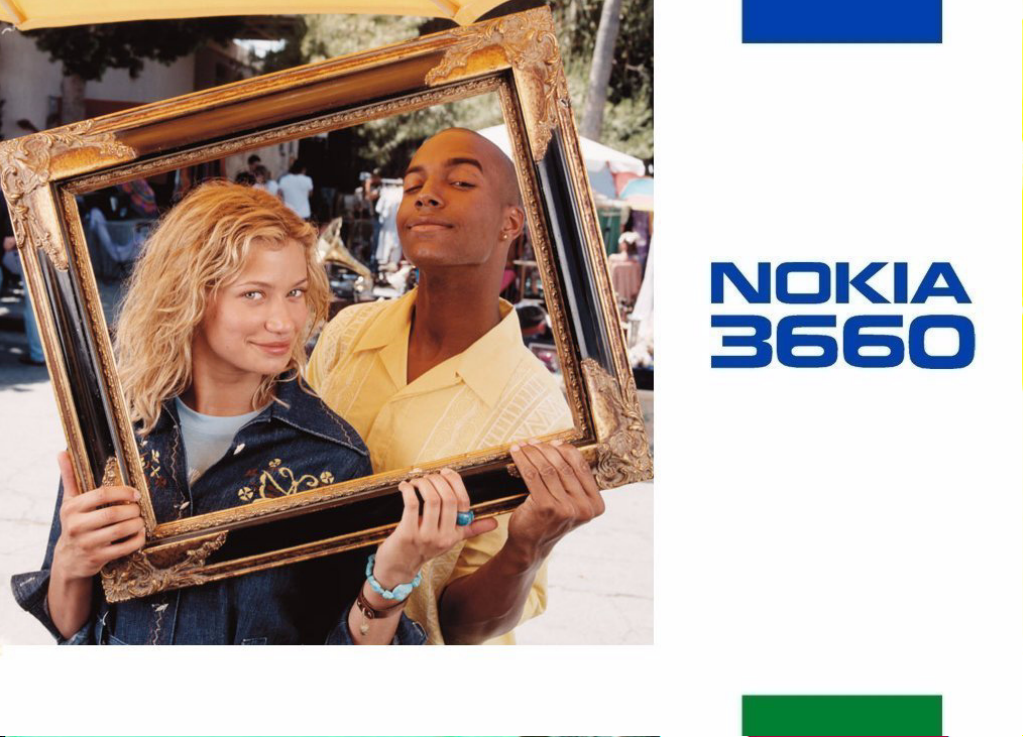
Manual Completo
do Utilizador
Page 2
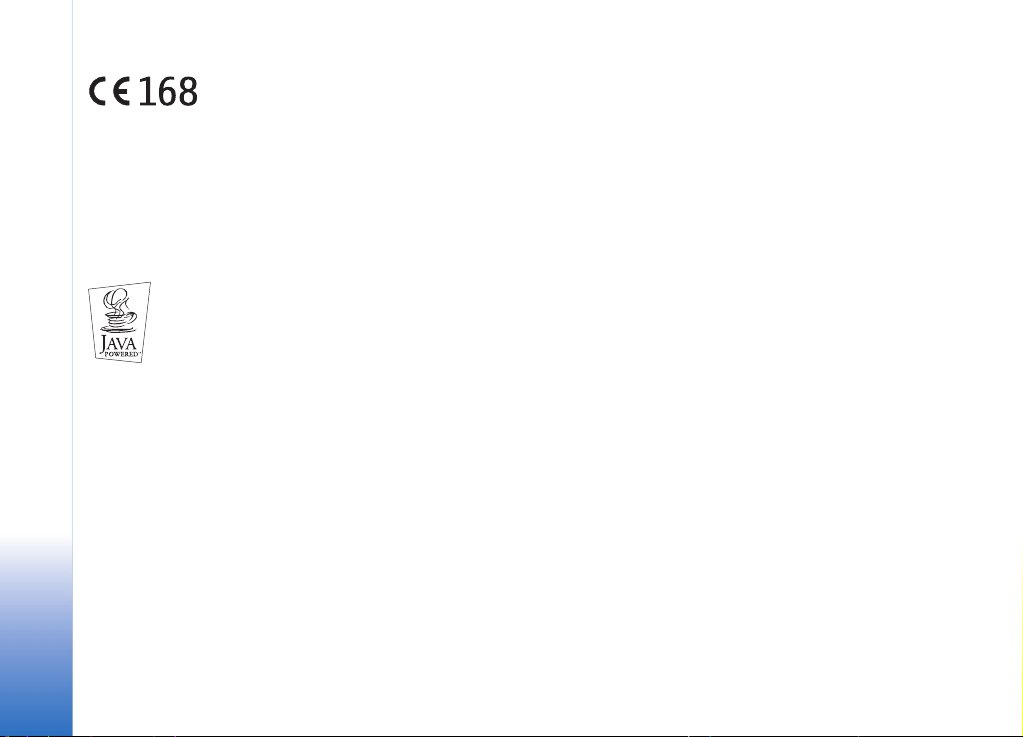
DECLARATION OF CONFORMITY
Nós, NOKIA CORPORATION, declaramos, sob a nossa única e inteira responsabilidade, que o produto
NHL-8 está em conformidade com as disposições da seguinte Directiva do Conselho: 1999/5/CE. 1999/5/CE
É possível obter uma cópia da Declaração de Conformidade no endereço
http://www.nokia.com/phones/declaration_of_conformity/.
Copyright © 2003 Nokia. Todos os direitos reservados.
É proibido reproduzir, transferir, distribuir ou armazenar a totalidade ou parte do conteúdo deste documento, seja sob que forma for, sem a prévia autorização escrita
da Nokia.
Nokia, Nokia Connecting People, e Xpress-on são marcas comerciais ou marcas registadas da Nokia Corporation. Os nomes de outros produtos e em presas mencionados
neste documento poderão ser marcas comerciais ou nomes comerciais dos respectivos proprietários.
Nokia tune é uma marca de som da Nokia Corporation.
This product includes software licensed from Symbian Ltd © 1998-2002
© 1998-2002 Symbian Ltd. All rights reserved. Symbian and Symbian OS are trademarks of Symbian Ltd. All rights reserved.
Java™ and all Java-based marks are trademarks or registered trademarks of Sun Microsystems, Inc.
É PROIBIDO O USO DESTE PRODUTO DE MODO A CUMPRIR, DE QUALQUER FORMA QUE SEJA, A NORMA MPEG-4 VISUAL, EXCEPTUADO O USO DIRECTAMENTE
RELACIONADO COM (A) DADOS OU INFORMAÇÕES (i) CRIADOS POR E OBTIDOS, SEM ENCARGOS, DE UM CONSUMIDOR NÃO LIGADO A NEGÓCIO OU EMPRESA QUE
COM OS MESMOS APRESENTE RELAÇÃO E (ii) APENAS PARA USO PESSOAL; E (B) OUTROS USOS, ESPECIFICA E SEPARADAMENTE AUTORIZADOS PELA MPEG LA, L.L.C.
Stac ®, LZS ®, ©1996, Stac, Inc., ©1994-1996 Microsoft Corporation. Includes one or more U.S. Patents: No. 4701745, 5016009, 5126739, 5146221, and 5414425. Other
patents pending.
Hi/fn ®, LZS ®,©1988-98, Hi/fn. Includes one or more U.S. Patents: No. 4701745, 5016009, 5126739, 5146221, and 5414425. Other patents pending.
Part of the software in this product is © Copyright ANT Ltd. 1998. All rights reserved.
m-Router Connectivity Components © 2000-2002 Intuwave Limited. All rights reserved. (www.intuwave.com)
US Patent No 5818437 and other pending patents. T9 text input software Copyright (C) 1997-2003. Tegic Communications, Inc. All rights reserved.
A Nokia segue uma política de desenvolvimento contínuo. A Nokia reserva-se o direito de fazer alterações e melhoramentos em qualquer um dos produtos descritos
neste documento, sem pré-aviso.
A Nokia não será, em nenhuma circunstância, responsável por qualquer perda de dados ou de receitas nem por quaisquer danos especiais, acidentais, consequenciais
ou indirectos, independentemente da forma como forem causados.
Copyright © 2003 Nokia. Todos os direitos reservados.
Page 3
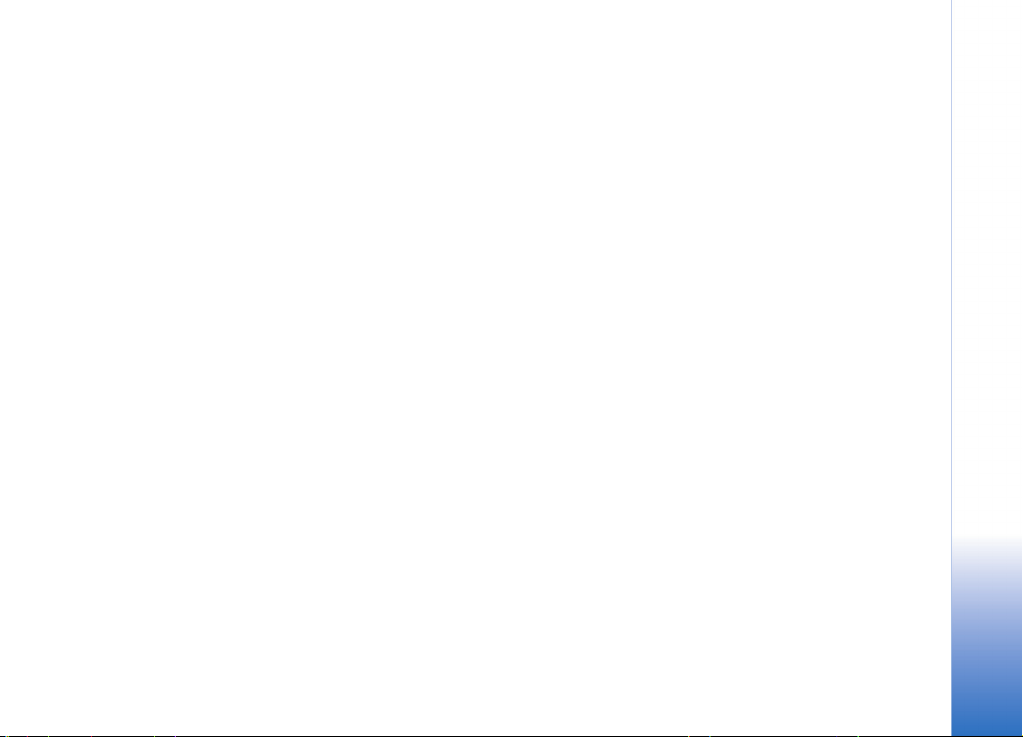
O conteúdo deste documento é fornecido "tal como está". Salvo na medida exigida pela lei aplicável, não são dadas garantias de nenhum tipo, expressas ou implícitas,
incluindo, nomeadamente, garantias implícitas de aceitabilidade comercial e adequação a um determinado objectivo, relacionadas com a exactidão, fiabilidade ou
conteúdo deste documento. A Nokia reserva-se o direito de rever ou retirar este documento em qualquer altura e sem pré-aviso.
A disponibilidade de determinados produtos pode variar de zona para zona. Para obter informações, consulte o agente local da Nokia.
9362468
3ª edição PT
Copyright © 2003 Nokia. Todos os direitos reservados.
Page 4
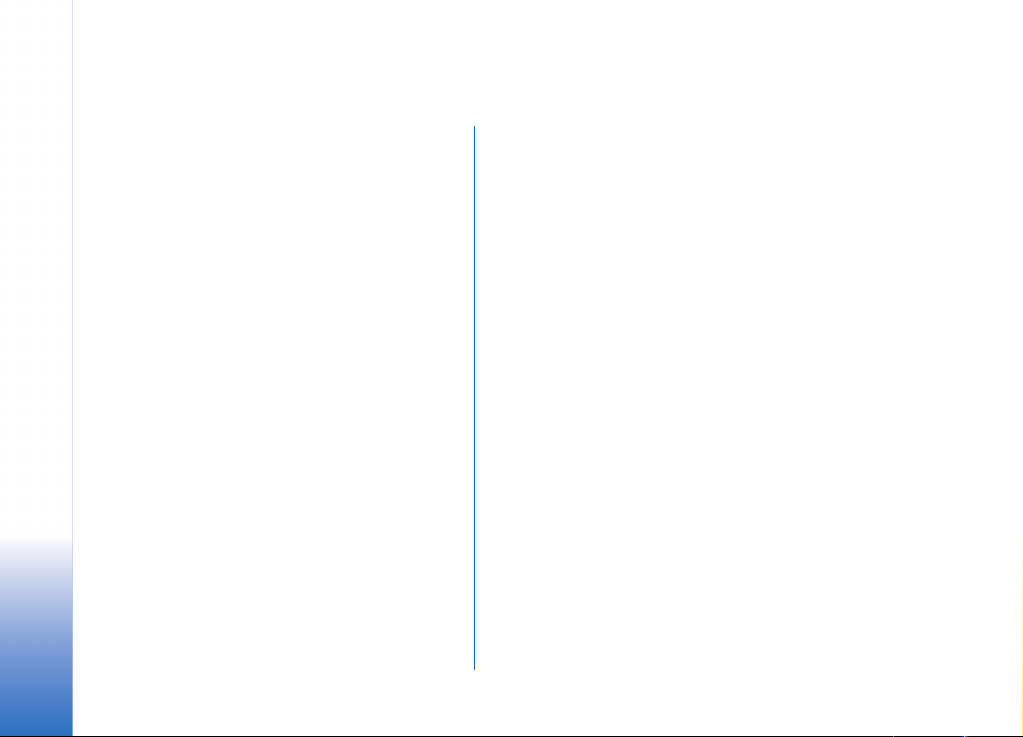
Conteúdo
Para sua segurança....................................7
Informações gerais..................................10
Modo de espera...................................................................10
Menu......................................................................................13
Listas de opções..................................................................14
Ajuda online.........................................................................15
Barra de navegação – mover horizontalmente...........15
Acções comuns a todas as aplicações...........................15
Controlo do volume............................................................17
O seu telefone.........................................19
Efectuar uma chamada.....................................................19
Atender uma chamada......................................................22
Registo – Registo de chamadas e registo geral...........24
Pasta SIM..............................................................................30
Definições................................................31
Alterar definições gerais...................................................31
Definições do telefone.......................................................31
Definições da chamada.....................................................33
Definições da ligação.........................................................35
Data e hora...........................................................................43
Segurança.............................................................................44
Restrição ch. (serviço de rede) ........................................48
Copyright © 2003 Nokia. Todos os direitos reservados.
Rede.........................................................................................49
Definições de acessórios....................................................50
Contactos .................................................51
Criar cartões de contacto..................................................51
Copiar contactos entre o cartão SIM e a
memória do telefone ..........................................................51
Editar cartões de contacto................................................52
Visualizar um cartão de contacto...................................54
Gerir grupos de contactos.................................................58
Câmara e Imagens ...................................60
Tirar fotografias ...................................................................60
Imagens – Guardar fotografias........................................64
Gravador de vídeo....................................69
Gravar um clip de vídeo.....................................................69
Ver um clip de vídeo...........................................................70
Enviar clips de vídeo...........................................................70
Configurar o Gravador de vídeo......................................71
RealOne Player™ ......................................72
Guia multimédia ..................................................................73
Reproduzir ficheiros de multimédia...............................74
Enviar ficheiros de multimédia........................................77
Alterar as definições...........................................................77
Page 5
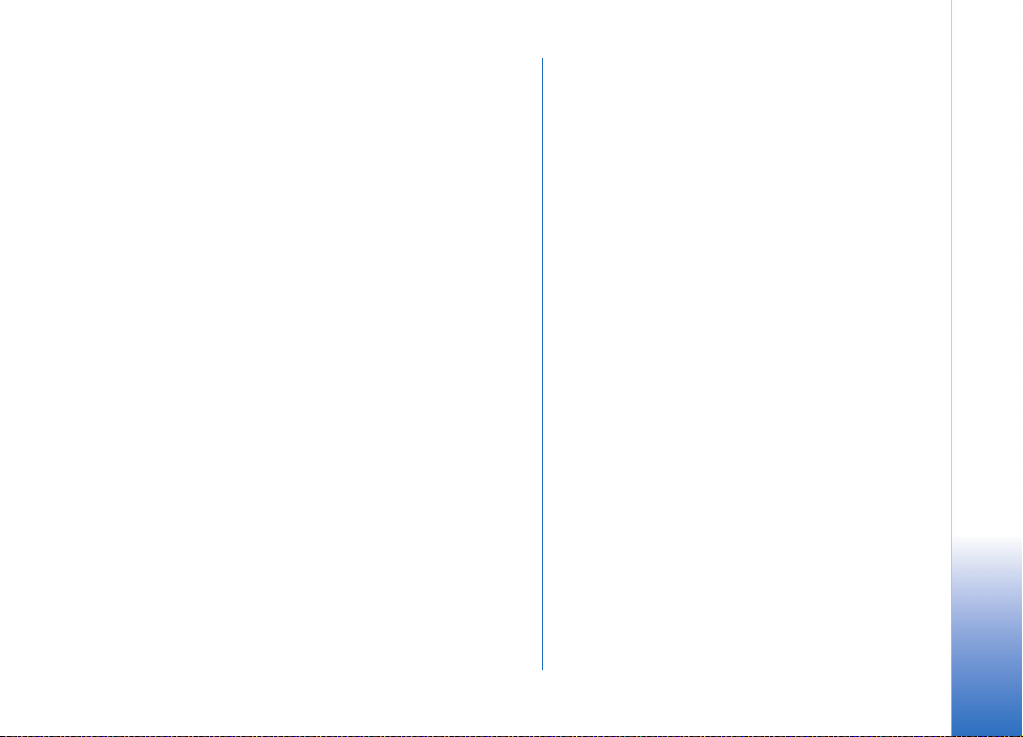
Mensagens............................................... 79
Mensagens - Informações gerais...................................81
Escrever texto ......................................................................82
Criar e enviar novas mensagens..................................... 87
Caixa de entrada - receber mensagens........................94
Minhas pastas .....................................................................99
Caixa de correio remota.................................................... 99
Caixa de saída....................................................................105
Visualizar mensagens num cartão SIM......................105
Difusão (serviço de rede)................................................106
Editor de comandos de serviço.....................................106
Definições de Mensagens...............................................107
Perfis...................................................... 114
Alterar o perfil ...................................................................114
Personalizar perfis............................................................114
Favoritos................................................ 116
Adicionar atalhos..............................................................116
Agenda e tarefas A fazer..................... 118
Criar entradas da agenda...............................................118
Definir alarmes da agenda.............................................122
Enviar entradas da agenda.............................................123
Tarefas A fazer...................................................................123
Importar dados de outros telefones Nokia................124
Extras..................................................... 125
Calculadora.........................................................................125
Compositor..........................................................................126
Conversor.............................................................................127
Notas ....................................................................................129
Relógio .................................................................................129
Gravador..............................................................................130
Jogos.....................................................................................131
Cartão de memória...........................................................131
Serviços (XHTML) ................................. 135
Instruções básicas de acesso.........................................136
Configurar o telefone para o serviço browser..........136
Efectuar uma ligação.......................................................137
Segurança da ligação.......................................................137
Ver Fichas............................................................................138
Navegar................................................................................139
Visualizar páginas guardadas........................................141
Importar...............................................................................141
Terminar uma ligação......................................................143
Definições do browser .....................................................143
Aplicações (Java™)................................ 145
Instalar uma aplicação Java...........................................146
Copyright © 2003 Nokia. Todos os direitos reservados.
Page 6
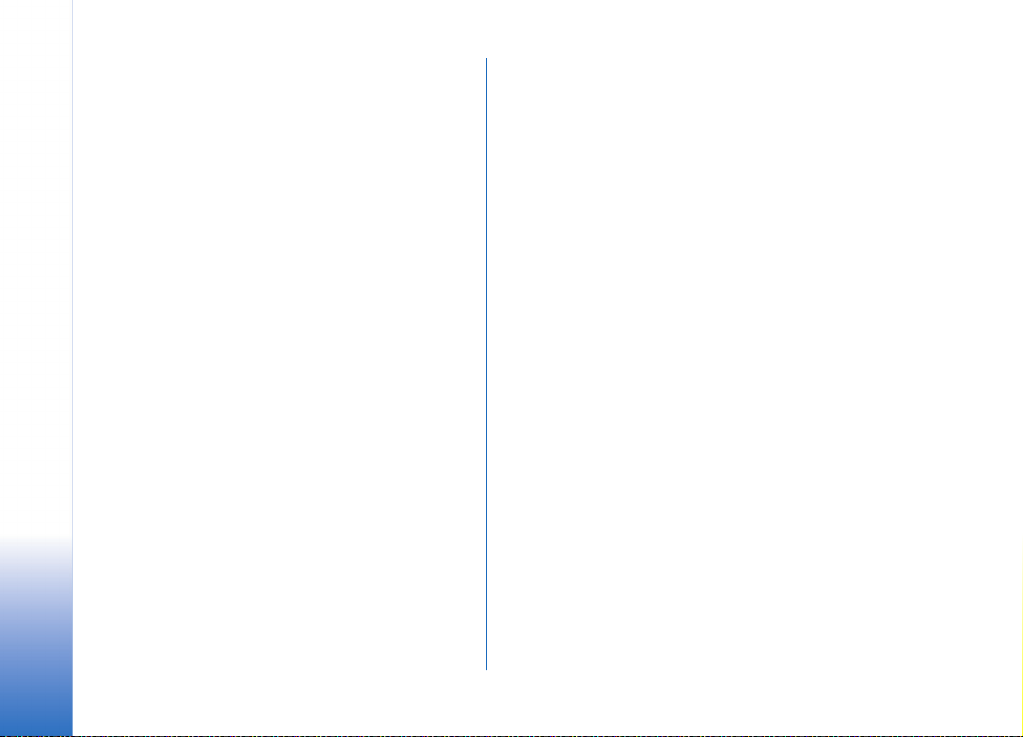
Gestor - instalar aplicações e
software ................................................ 149
Instalar software .............................................................. 150
Remover software............................................................151
Ver consumo de memória..............................................152
Detecção e resolução de problemas ... 164
P&R.......................................................................................165
Informações sobre a bateria................ 168
Cuidados e manutenção....................... 169
Conectividade ....................................... 153
Ligação Bluetooth............................................................ 153
Ligação por infravermelhos........................................... 159
Ligar o telefone a um computador.............................. 160
Sincroniz. – sincronização remota.............................. 161
Copyright © 2003 Nokia. Todos os direitos reservados.
Informações importantes sobre
segurança .............................................. 170
Índice ..................................................... 175
Page 7
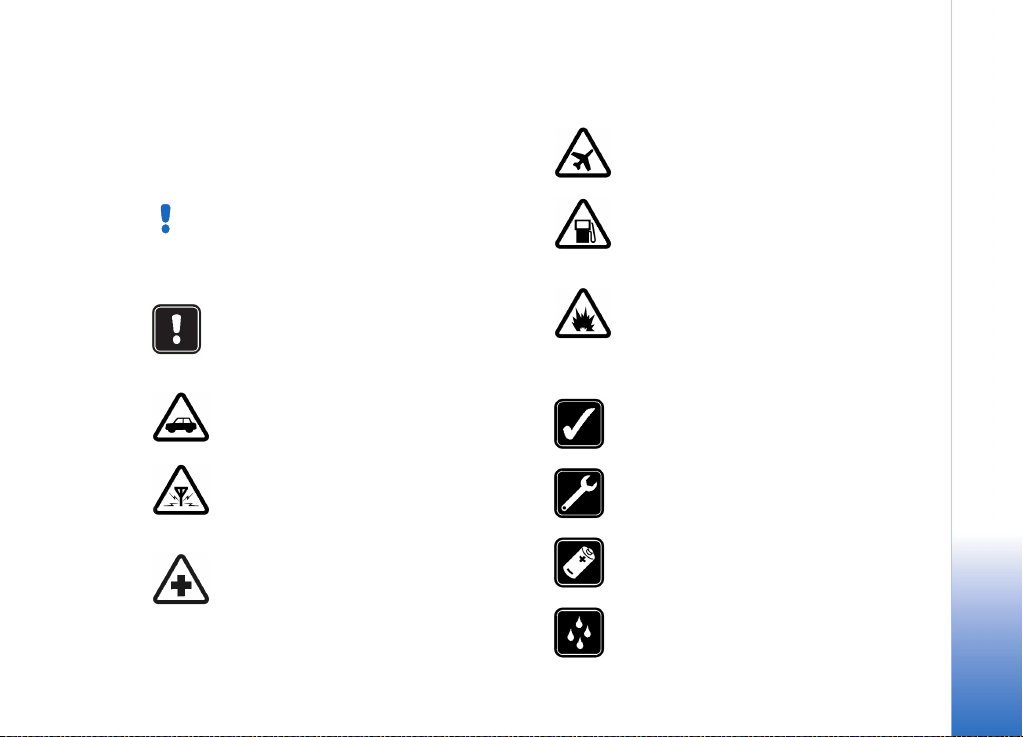
Para sua segurança
Leia estas directivas simples. Desrespeitar as normas pode
ser perigoso ou ilegal. Este manual contém informações
mais pormenorizadas.
Consulte o manual Início rápido do produto
para obter instruções sobre o respectivo
funcionamento, cuidados e manutenção,
incluindo informações importantes sobre
segurança.
Não ligue o telefone quando a utilização do
mesmo for proibida ou quando constituir causa
provável de interferências ou situações de
perigo.
A SEGURANÇA NA ESTRADA É UMA
PRIORIDADE Não utilize um telefone portátil
enquanto conduzir um veículo.
INTERFERÊNCIAS Todos os telefones
celulares podem estar sujeitos a
interferências, que podem afectar o respectivo
funcionamento.
DESLIGAR NOS HOSPITAIS Respeite os
regulamentos ou regras existentes. Desligue o
telefone quando se encontrar perto de
equipamento clínico.
DESLIGAR NOS AVIÕES Os dispositivos
celulares podem causar interferências nos
aviões.
DESLIGAR DURANTE O ABASTECIMENTO
DE COMBUSTÍVEL Não utilize o telefone
numa estação de serviço. Não o utilize perto
de combustíveis ou de produtos químicos.
DESLIGAR PERTO DE ÁREAS ONDE
OCORREM EXPLOSÕES Não utilize o
telefone em locais onde são efectuadas
detonações. Observe as restrições e siga todos
os regulamentos ou normas.
UTILIZAR CORRECTAMENTE Utilize o
telefone apenas na posição normal. Não toque
na antena desnecessariamente.
ASSISTÊNCIA QUALIFICADA O equipamento
telefónico só deve ser instalado ou reparado
por pessoal técnico qualificado.
ACESSÓRIOS E BATERIAS Utilize apenas
acessórios e baterias aprovados. Não ligue o
telefone a produtos incompatíveis.
RESISTÊNCIA À ÁGUA O telefone não é à
prova de água. Mantenha-o seco.
Copyright © 2003 Nokia. Todos os direitos reservados.
7
Page 8
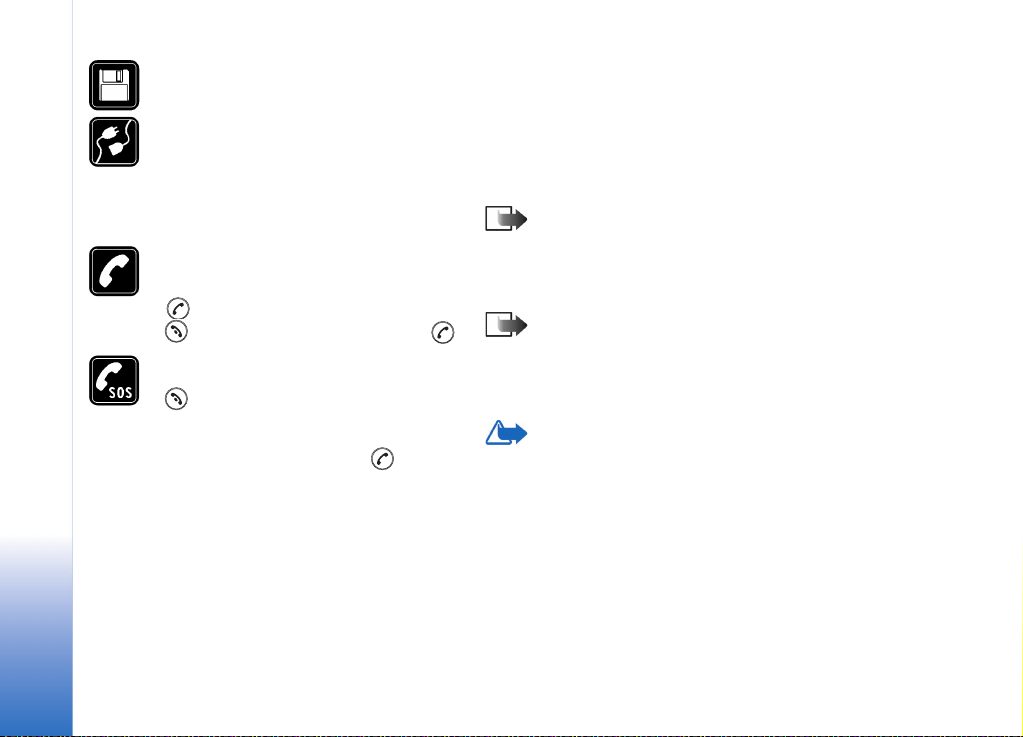
CÓPIAS DE SEGURANÇA Faça cópias de
segurança de todos os dados importantes.
LIGAR-SE A OUTROS DISPOSITIVOS Quando
ligar o telefone a outro dispositivo, consulte
o respectivo manual do utilizador para obter
informações de segurança pormenorizadas.
Não ligue o telefone a produtos
incompatíveis.
EFECTUAR CHAMADAS O telefone tem que
estar ligado e a funcionar. Marque o número
de telefone, incluindo o indicativo, e prima
. Para terminar uma chamada, prima
. Para atender uma chamada, prima .
CHAMADAS DE EMERGÊNCIA O telefone
tem que estar ligado e a funcionar. Prima
as vezes que for necessário (por
exemplo, para terminar uma chamada, sair de
um menu, etc.) para limpar o visor. Marque o
número de emergência e prima . Dê a sua
localização. Não desligue enquanto não lhe
disserem para o fazer.
Serviços de Rede
O telefone celular descrito neste manual está aprovado
para utilização nas redes EGSM 900 e GSM 1800.
Algumas das funções incluídas neste manual são
designadas por Serviços de Rede. Trata-se de serviços
especiais fornecidos pelo operador de rede celular.
Antes de poder tirar partido de qualquer destes Serviços
de Rede, deverá subscrevê-los junto do operador de rede
e obter as respectivas instruções de utilização junto do
mesmo.
Nota: Algumas redes poderão não suportar todos
os serviços e/ou caracteres dependentes do idioma.
Carregadores e acessórios
Nota: Verifique o número do modelo do
carregador, antes de utilizá-lo com este
dispositivo. Este dispositivo deve ser utilizado com
energia fornecida por ACP-8, ACP-12, LCH-9 e
LCH-12.
AVISO! Utilize apenas baterias, carregadores e
acessórios aprovados pelo fabricante do telefone
para utilização com este modelo específico de
telefone. A utilização de quaisquer outros tipos
invalida qualquer aprovação ou garantia aplicada
ao telefone e pode ser perigosa.
Para obter informações sobre os acessórios aprovados
disponíveis, contacte o Agente Autorizado.
Para desligar o cabo de alimentação de qualquer
acessório, segure e puxe a respectiva ficha, não o cabo.
Copyright © 2003 Nokia. Todos os direitos reservados.
8
Page 9
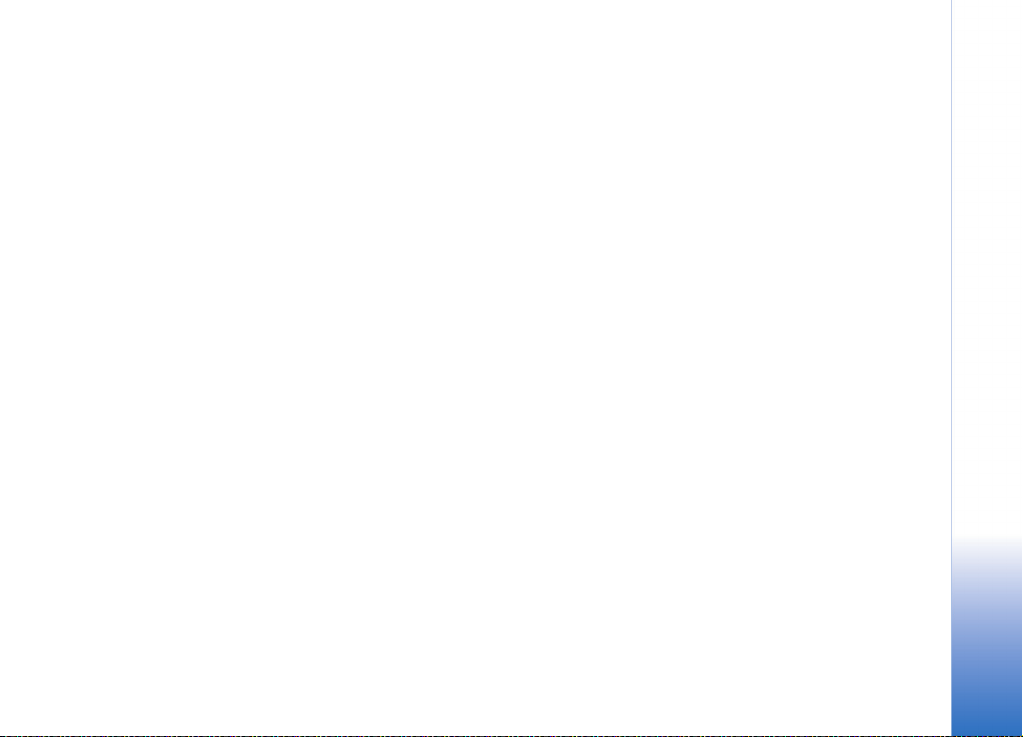
Quando estiver a fazer uso das funções próprias deste
equipamento, cumpra todas as leis e respeite a
privacidade e os legítimos direitos de terceiros.
Copyright © 2003 Nokia. Todos os direitos reservados.
9
Page 10
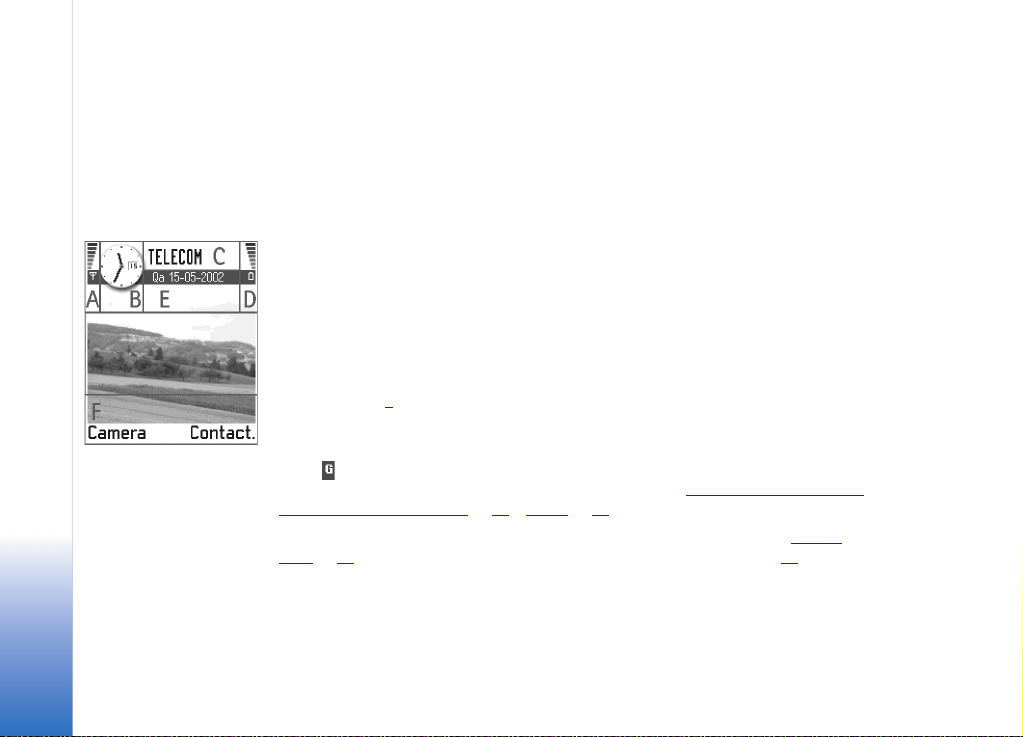
Informações gerais
Fig. 1 Modo de espera
com uma imagem de
fundo.
1. Informações gerais
O Nokia 3660 fornece várias funções, muito úteis para a utilização de todos os dias,
como, por exemplo, Câmara, Gravador de vídeo, Mensagens, correio electrónico, Relógio,
despertador, Calculadora e Agenda.
Etiquetas na embalagem
• As etiquetas incluídas na embalagem de comercialização contêm informações
importantes para fins de serviço e suporte a clientes. A embalagem de
comercialização também inclui instruções sobre como utilizar estas etiquetas
Modo de espera
Os indicadores descritos abaixo são apresentados quando o telefone está pronto para ser
utilizado, sem caracteres introduzidos. Neste estado, o telefone está em "modo de
espera". Na fig. 1
A Indica a intensidade do sinal da rede, no local onde se encontra. Quanto maior for a
barra, maior é a intensidade do sinal. O símbolo de antena é substituído pelo símbolo
GPRS quando Ligação GPRS tiver sido definida como Quando disponível e estiver
disponível uma ligação na rede ou na célula actual. Consulte ‘
Packet Radio Service, GPRS)’, p. 37 e ‘GPRS’, p. 42.
B Mostra um relógio analógico ou digital. Consulte também as definições de ‘
hora’, p. 43 e as definições para Modo de espera → Imagem de 2º plano, p. 32.
C Indica a rede móvel na qual o telefone está a ser utilizado actualmente.
D Indica o nível de carga da bateria. Quanto maior for a barra, maior é a carga restante
na bateria.
:
Dados de pacote (General
Data e
10
Copyright © 2003 Nokia. Todos os direitos reservados.
Page 11
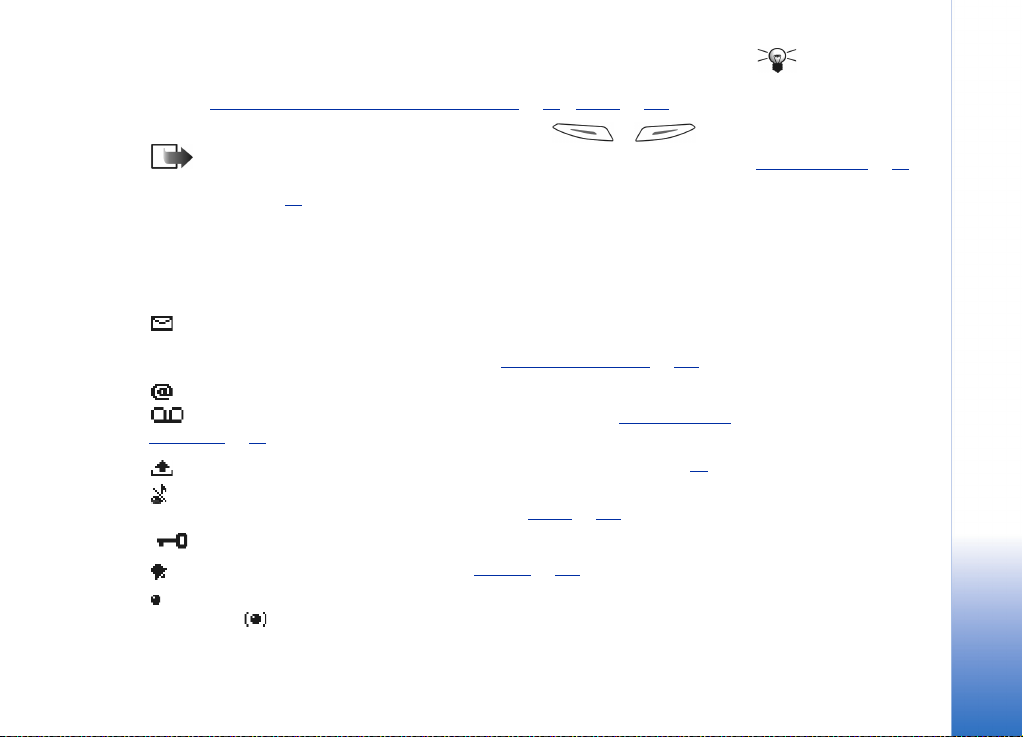
E Barra de navegação: mostra o perfil activo actualmente. Se o perfil seleccionado for
Geral, é apresentada a data actual em vez do nome do perfil. Para obter mais informações,
consulte ‘Barra de navegação – mover horizontalmente’, p. 15 e ‘Perfis’, p. 114.
F Mostra os atalhos actuais atribuídos às teclas de selecção e .
Nota: O telefone tem uma protecção de ecrã. Se não forem efectuadas acções
durante cinco minutos, o visor é limpo e fica visível uma protecção de ecrã.
Consulte a p. 33
. Para desactivar o protector de ecrã, prima qualquer tecla.
Sugestão! Pode
alterar os atalhos das
teclas de selecção e a
imagem de fundo.
Consulte as definições de
Modo de espera’, p. 32.
‘
Indicadores relacionados com acções
Poderão ser mostrados um ou mais dos seguintes ícones quando o telefone estiver no
modo de espera:
- Indica que recebeu novas mensagens na Caixa de entrada em Mensagens. Se o
indicador estiver intermitente, a memória do telefone está quase cheia e tem de apagar
alguns dados. Para obter mais informações, consulte ‘
- Indica que recebeu nova mensagem de correio electrónico.
- Indica que recebeu uma ou várias mensagens de voz. Consulte ‘
correio voz’, p. 20.
- Indica que existem mensagens para enviar na Caixa de saída. Consulte a p. 81
- Mostrado quando Alerta ch. a chegar tiver sido definida como Silencioso e Tom alerta
de msg. como Não no perfil actualmente activo. Consulte ‘
- Indica que o teclado do telefone está bloqueado. Consulte o manual Início rápido.
- Indica que tem um alarme activo. Consulte ‘
- Indica que o Bluetooth está activo. Note que quando são transmitidos dados através
de Bluetooth, é apresentado.
Memória quase cheia’, p. 164.
Ligar à caixa de
.
Perfis’, p. 114.
Relógio’, p. 129.
Copyright © 2003 Nokia. Todos os direitos reservados.
Informações gerais
11
Page 12
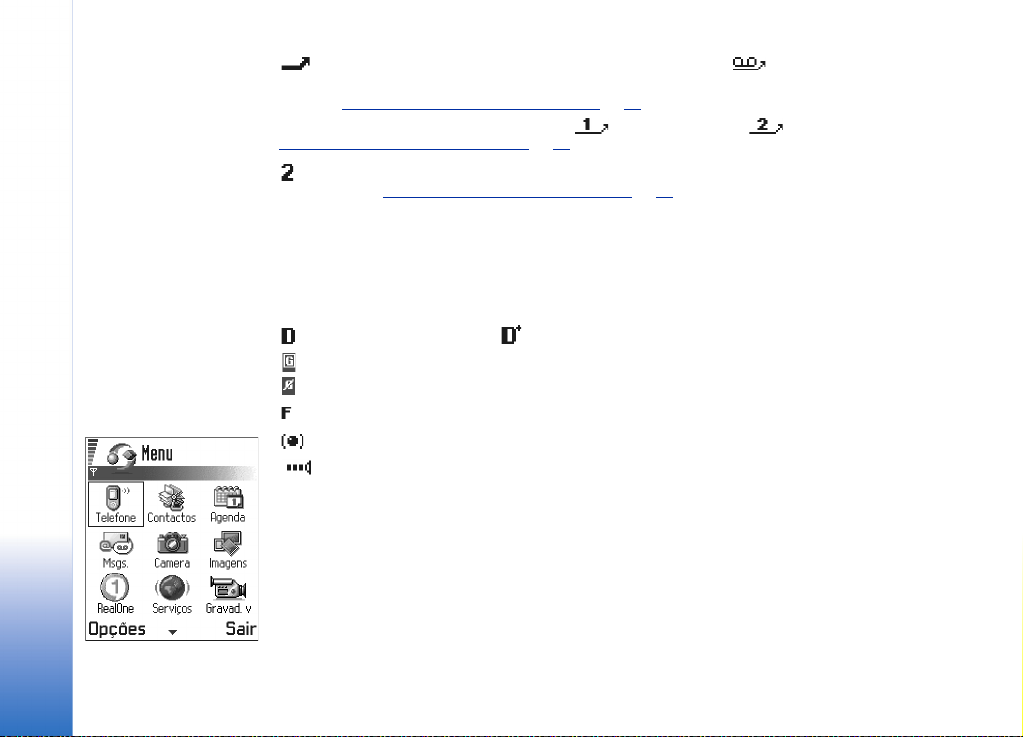
- Indica que todas as chamadas para o telefone são desviadas. - Indica que
todas as chamadas para o telefone são desviadas para uma caixa de correio de voz.
Consulte ‘
o indicador de desvio da primeira linha será e da segunda linha, . Consulte
‘
Linha em utilização (serviço de rede)’, p. 35.
rede). Consulte ‘
Definições para o desvio de chamadas’, p. 24. Se tiver duas linhas de telefone,
- Indica que só pode efectuar chamadas utilizando a linha 2 do telefone (serviço de
Linha em utilização (serviço de rede)’, p. 35.
Informações gerais
Fig. 2 O Menu principal.
12
Copyright © 2003 Nokia. Todos os direitos reservados.
Indicadores de ligação de dados
• Quando uma aplicação está a estabelecer uma ligação de dados, um dos indicadores
abaixo fica intermitente no modo de espera.
• Quando um indicador é apresentado continuamente, a ligação está activa.
para uma chamada de dados, para uma chamada de dados de alta velocidade,
é apresentado em vez do símbolo de antena quando existe uma ligação GPRS activa.
quando a ligação GPRS é retida durante as chamadas de voz.
para uma chamada de fax,
para uma ligação Bluetooth e
para uma ligação por infravermelhos.
Page 13
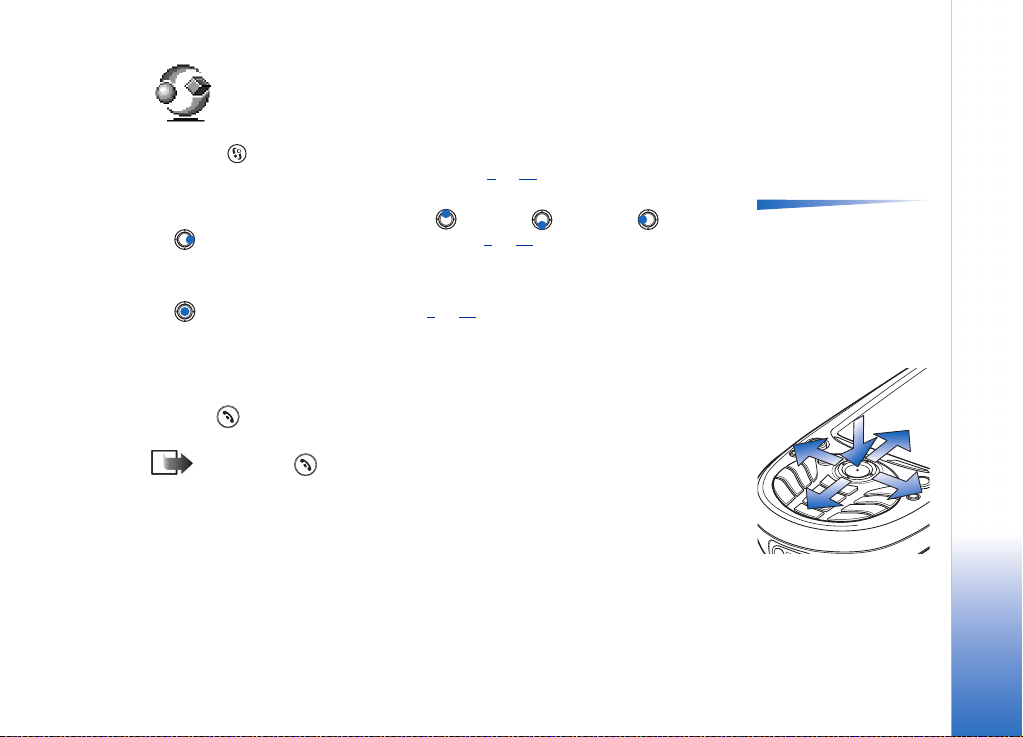
Menu
• Prima (tecla Menu) para abrir o Menu principal. No Menu, é possível aceder a
todas as aplicações do telefone. Consulte a fig. 2
Deslocar-se no Menu
• Prima a tecla de deslocamento em cima , em baixo , à esquerda e à direita
(como indicam as setas azuis 1 a 4 na fig. 3
Abrir aplicações ou pastas
• Desloque-se para uma aplicação ou pasta e prima o centro da tecla de deslocamento
(como indica a seta azul 5 na fig. 3
Fechar aplicações
• Retroceda premindo Para trás tantas vezes quantas as necessárias para regressar ao
modo de espera ou seleccione Opções → Sair.
Se premir sem soltar, o telefone regressa ao modo de espera e a aplicação fica aberta
em segundo plano.
Nota: Premir terminará sempre uma chamada, mesmo que exista outra
aplicação activa e apresentada no visor.
Quando desliga o telefone, as aplicações são fechadas e quaisquer dados não guardados
são guardados automaticamente.
, p. 12.
, p. 13) para deslocar-se no Menu.
, p. 13) para a abrir.
Opções no Menu: Abrir,
Vista em lista / Vista em
grelha, Apagar, Mover,
Mover para pasta, Nova
pasta, Mudar nome, Ajuda e
Sair.
5
3
1
2
Fig. 3 Utilizar a tecla de
deslocamento.
Informações gerais
4
Copyright © 2003 Nokia. Todos os direitos reservados.
13
Page 14
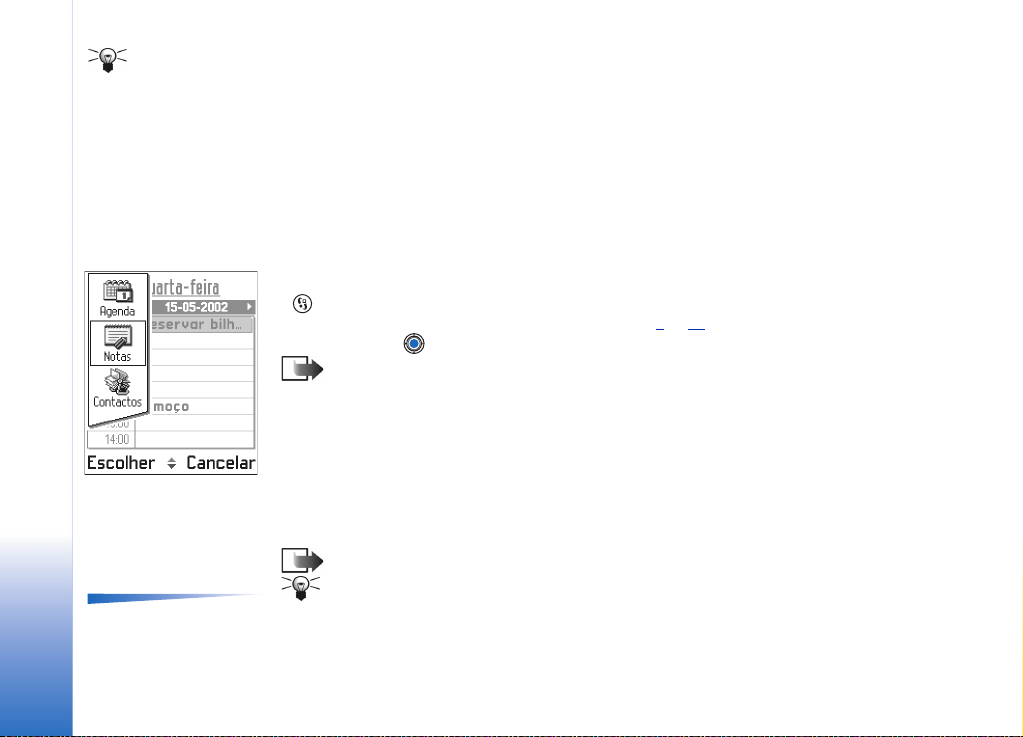
Sugestão!
Seleccione Opções →
Vista em lista se pretender
visualizar as aplicações
numa lista.
Informações gerais
Reorganizar o Menu
Pode reorganizar o Menu pela ordem que desejar. Pode colocar as aplicações menos
utilizadas em pastas e mover aplicações que utiliza mais frequentemente de uma pasta
para o Menu. Pode também criar novas pastas.
1 Seleccione o item que pretende mover e escolha Opções → Mover. Uma marca de
verificação é colocada ao lado da aplicação.
2 Mova a selecção para onde pretende colocar a aplicação e prima OK.
Alternar entre aplicações
Se tiver várias aplicações abertas e pretender passar de uma aplicação para outra: Prima
sem soltar (tecla Menu). A janela de troca de aplicações é aberta mostrando uma
lista das aplicações actualmente abertas. Consulte a fig. 4
aplicação e prima para passar para a mesma.
Nota: Se o telefone estiver com pouca memória, poderá fechar algumas
aplicações. O telefone guarda quaisquer dados não guardados antes de uma
aplicação ser fechada.
, p. 14. Seleccione uma
14
Fig. 4 Janela de troca de
aplicações.
Opções
Copyright © 2003 Nokia. Todos os direitos reservados.
Listas de opções
Neste Manual do Utilizador, pode ver os comandos da lista Opções na parte lateral da
página. Estas listas indicam quais os comandos disponíveis em diferentes vistas e
situações.
Nota: Os comandos disponíveis mudam dependendo da vista em que se encontra.
Sugestão! Em determinadas situações, quando prime a tecla de deslocamento, é
apresentada um lista de opções mais curta com os principais comandos
disponíveis na vista.
Page 15
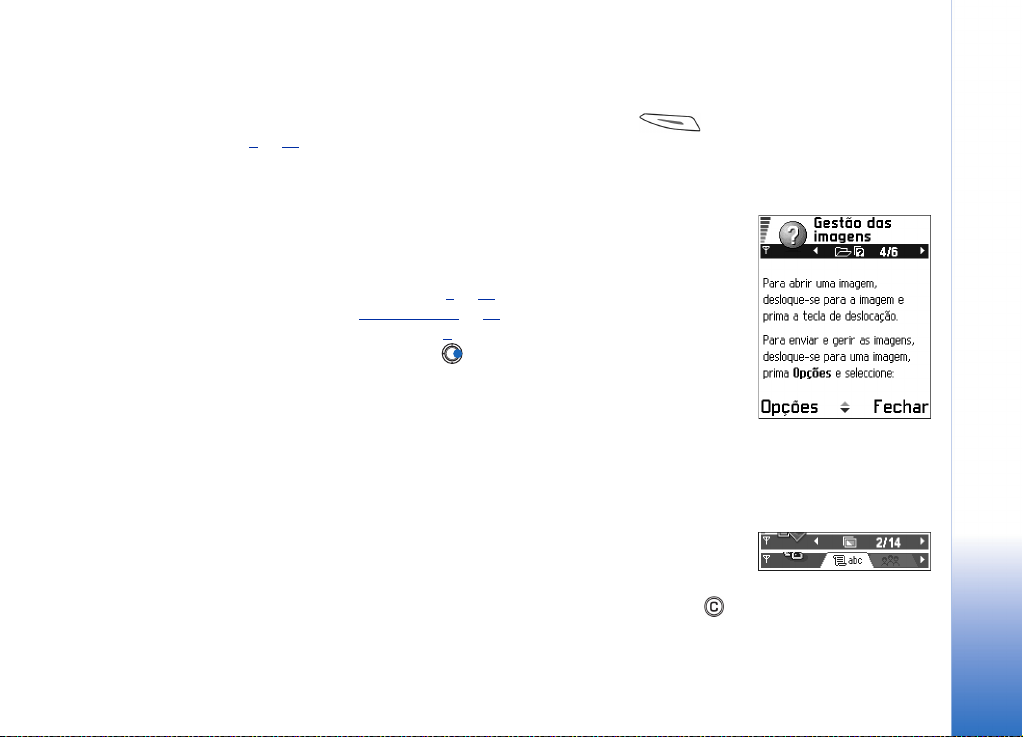
Ajuda online
O Nokia 3660 tem uma função de ajuda a que pode aceder a partir de qualquer aplicação
que disponha da selecção Opções, podendo aceder-lhe utilizando a tecla .
Consulte a fig. 5
, p. 15.
Barra de navegação – mover horizontalmente
Na barra de navegação, pode ver:
• pequenas setas ou separadores que indicam se existem mais vistas, pastas ou ficheiros
para onde se pode mover. Consulte a fig. 6
• editar indicadores, consulte ‘
• outras informações, por exemplo, na fig. 6
segunda de 14 imagens na pasta. Prima para ver a imagem seguinte.
Escrever texto’, p. 82.
, p. 15.
., 2/14 significa que a imagem actual é a
Acções comuns a todas as aplicações
• Abrir itens para visualização - Quando visualizar uma lista de ficheiros ou pastas,
para abrir um item, seleccione-o e prima a tecla de deslocamento ou seleccione
Opções → Abrir.
• Editar itens - Para abrir um item para edição, por vezes é necessário abri-lo primeiro
para visualização e, em seguida, seleccionar Opções → Modificar, se pretender alterar
o respectivo conteúdo.
• Mudar o nome de itens - Para atribuir um novo nome a um ficheiro ou pasta,
seleccione-o e escolha Opções → Mudar nome.
• Remover, apagar itens - Seleccione o item e escolha Opções → Apagar ou prima .
Para apagar muitos itens de uma vez, deverá primeiro marcá-los. Consulte o seguinte
parágrafo: "Marcar um item".
Informações gerais
Fig. 5 Tópico da ajuda
online.
Fig. 6 Setas e separadores
na barra de navegação.
Copyright © 2003 Nokia. Todos os direitos reservados.
15
Page 16
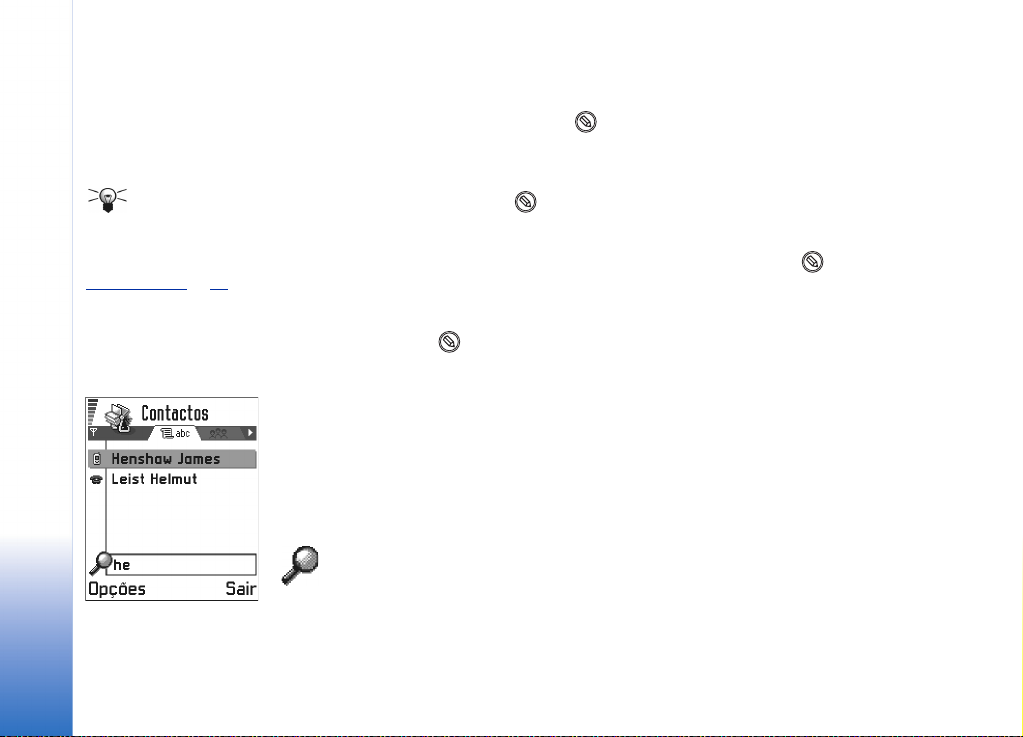
Sugestão! Para
obter informações sobre
Informações gerais
como inserir texto e
números, consulte
Escrever texto’, p. 82.
‘
• Marcar um item - Existem várias maneiras de seleccionar itens quando se encontra
numa lista.
• Para seleccionar um item de cada vez, seleccione o item e escolha Opções →
Marcar/Desmarcar → Marcar ou prima e a tecla de deslocamento ao mesmo
tempo. Uma marca de verificação é colocada ao lado do item.
• Para seleccionar todos os itens na lista, seleccione Opções → Marcar/Desmarcar →
Marcar todos.
• Marcar vários itens - Prima sem soltar, movendo a tecla de deslocamento
para cima ou para baixo, ao mesmo tempo. À medida que a selecção se desloca, é
colocada uma marca de verificação ao lado dos itens. Para terminar a selecção,
deixe de se deslocar com a tecla de deslocamento e, em seguida, liberte .
Depois de seleccionar todos os itens que pretende, pode movê-los ou apagá-los
seleccionando Opções → Mover para pasta ou Apagar.
• Para desmarcar um item, seleccione-o e escolha Opções → Marcar/Desmarcar →
Desmarcar ou prima e a tecla de deslocamento ao mesmo tempo.
• Criar pastas - Para criar uma nova pasta, seleccione Opções → Nova pasta. É-lhe
pedido que atribua um nome à pasta (máx. 35 letras).
• Mover itens para uma pasta - Para mover itens para uma pasta ou entre pastas,
seleccione Opções → Mover para pasta (não é apresentado se não existirem pastas
disponíveis). Quando seleccionar Mover para pasta, é aberta uma lista de pastas
disponíveis e pode também ver o nível da raiz da aplicação (para mover um item para
fora de uma pasta). Seleccione a localização para onde pretende mover o item e
prima OK.
Procurar itens
16
Fig. 7 Campo Procurar
em Contactos.
Copyright © 2003 Nokia. Todos os direitos reservados.
Pode procurar um nome, ficheiro, pasta ou atalho utilizando o campo de procura. Em
determinadas situações, o campo de procura não fica visível automaticamente e pode
activá-lo seleccionando Opções → Encontrar ou introduzindo letras.
Page 17
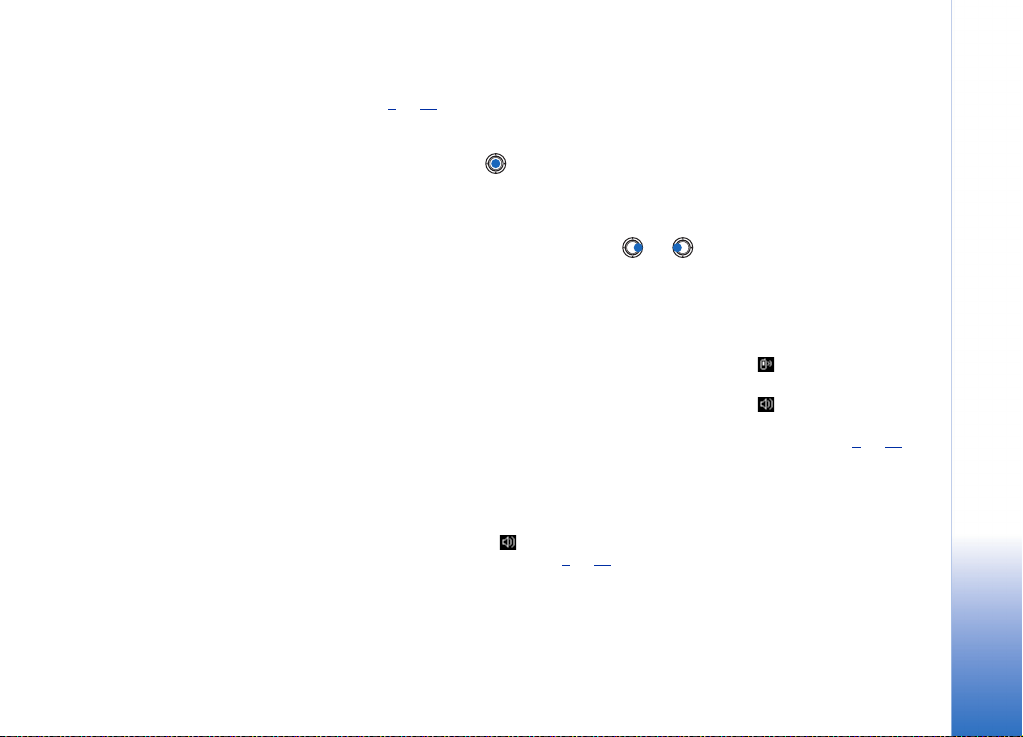
1 Para procurar um item, comece a introduzir texto no campo de procura. O telefone
começa imediatamente a procurar correspondências e move a selecção para a melhor
correspondência. Consulte a fig. 7
Para tornar a procura mais exacta, introduza mais letras e a selecção desloca-se para
o item que melhor corresponde às letras.
2 Quando for encontrado o item correcto, prima para o abrir.
, p. 16.
Controlo do volume
• Quando tiver uma chamada activa ou estiver a ouvir um som, prima ou para
aumentar ou diminuir o nível do volume, respectivamente.
Altifalante
O telefone tem um altifalante para utilização em modo de mãos-livres. O altifalante
permite ouvir e falar ao telefone a uma certa distância, sem encostar o telefone ao
ouvido, por exemplo, deixando-o em cima de uma mesa próxima. O altifalante pode ser
utilizado durante uma chamada, com aplicações de som e ao visualizar mensagens
multimédia. O RealOne Player™ utiliza o altifalante por predefinição, quando vê um vídeo.
A utilização do altifalante facilita a utilização de outras aplicações durante uma
chamada.
Activar o altifalante
Para mudar para a utilização do altifalante durante uma chamada já activa, seleccione
Opções → Activar altifalante. É reproduzido um tom, é apresentado na barra de
navegação e o indicador de volume é alterado. Consulte a fig. 8
, p. 18.
Copyright © 2003 Nokia. Todos os direitos reservados.
Ícones do volume de voz:
- para o modo de
auricular,
- para o modo de
altifalante. Consulte
também a fig. 8
, p. 18.
Informações gerais
17
Page 18
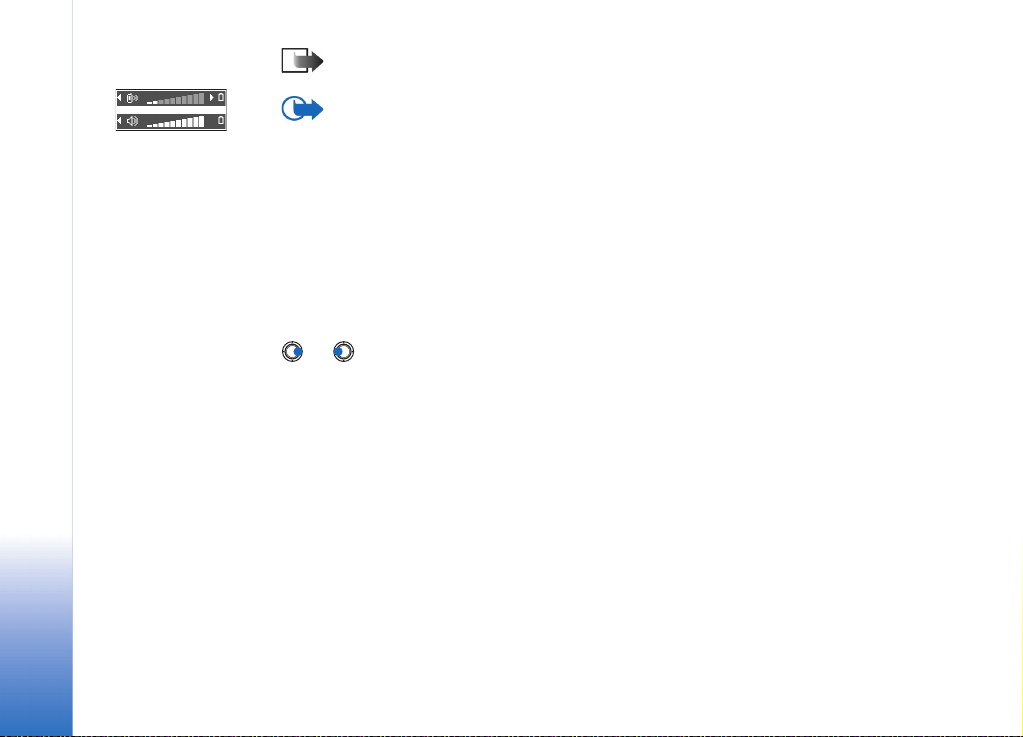
Fig. 8 Os indicadores de
volume dos modos de
auricular e de altifalante
são apresentados na
barra de navegação.
Informações gerais
Nota: O altifalante não pode ser activado quando tiver auriculares ligados ao
telefone.
Importante: Não mantenha o telefone perto do ouvido quando o altifalante está
a ser utilizado, uma vez que o volume pode estar extremamente alto.
O altifalante deverá ser activado separadamente, de cada vez, para chamadas telefónicas,
mas as aplicações de som, como, por exemplo, o Compositor e o Gravador utilizam o
altifalante por predefinição.
Desactivar o altifalante
• Quando tiver uma chamada activa, seleccione Opções → Activar telefone.
Modo de auriculares
Para ajustar o nível de volume quando estiverem ligados auriculares ao telefone, prima
ou ou utilize as teclas dos auriculares, se estiverem disponíveis.
Memória partilhada
As seguintes funções do telefone utilizam memória partilhada: contactos, mensagens de
texto ou mensagens curtas, multimédia, imagens e tons de toque, Gravador de vídeo,
RealOne Player™, agenda e notas de A fazer e aplicações importadas. A utilização destas
funções deixa menos memória livre para outras funções. Este facto é especialmente
verdadeiro quando a utilização de qualquer uma das funções é intensa. Guardar imagens,
por exemplo, pode ocupar toda a memória partilhada e o telefone pode apresentar a
mensagem de que a memória está cheia. Nesse caso, elimine algumas informações ou
entradas que estejam a utilizar a memória partilhada.
18
Copyright © 2003 Nokia. Todos os direitos reservados.
Page 19
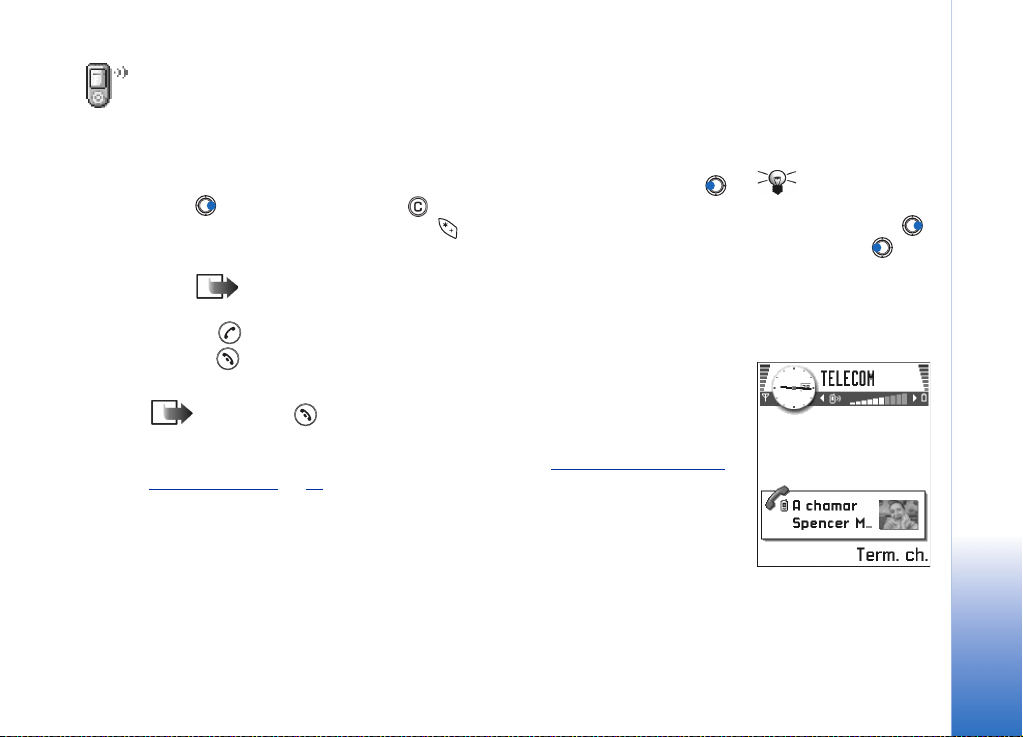
2. O seu telefone
Efectuar uma chamada
1 Em modo standby, marque um número de telefone, incluindo o indicativo. Prima
ou para mover o cursor. Prima para remover um número.
• Para chamadas internacionais, prima duas vezes para o prefixo internacional
(o carácter + substitui o código de acesso internacional) e, em seguida, marque o
código do país, o indicativo sem 0 e o número de telefone.
Nota: As chamadas aqui descritas como internacionais podem, em certos
casos, ser efectuadas entre regiões do mesmo país.
2 Prima para ligar para esse número.
3 Prima para terminar a chamada (ou cancelar a tentativa de chamada).
Posição normal: Segure no telefone tal como faria com qualquer outro telefone.
Nota: Premir terminará sempre uma chamada, mesmo que exista outra
aplicação activa e apresentada.
Pode inserir uma imagem num cartão de contacto. Consulte ‘
cartão de contacto’, p. 53.
Efectuar uma chamada utilizando o directório Contactos
1 Para abrir o directório Contactos, vá para Menu → Contactos.
2 Para encontrar um contacto, desloque-se para o nome pretendido. Também pode
introduzir as primeiras letras do nome. O campo Procurar abre-se automaticamente e
são apresentados os contactos correspondentes.
Inserir uma imagem num
Sugestão! Para
ajustar o volume durante
uma chamada, prima
para aumentar e para
reduzir o nível do volume.
Fig. 1 Efectuar uma
chamada.
O seu telefone
Copyright © 2003 Nokia. Todos os direitos reservados.
19
Page 20
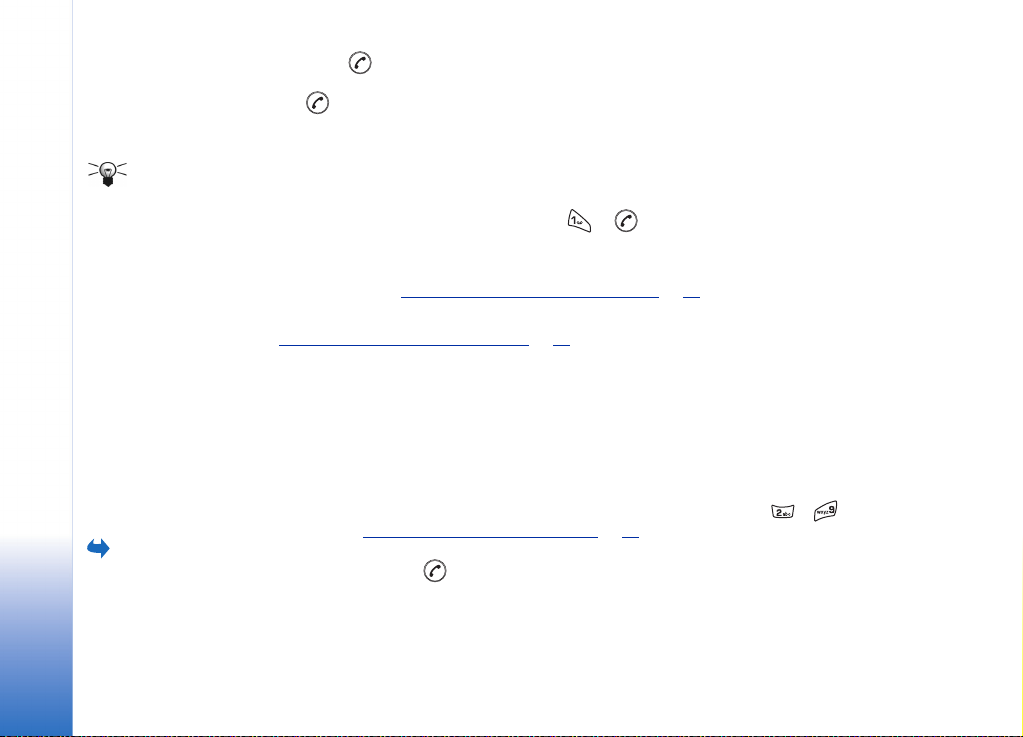
O seu telefone
Sugestão! Se
o seu correio de voz
requerer que introduza
uma password sempre
que ligar para ouvir as
suas mensagens de voz,
se desejar, poderá
adicionar um número
DTMF após o número da
caixa de correio voz.
Desta forma, a password
será introduzida
automaticamente sempre
que ligar ao seu correio de
voz. Por exemplo, +44123
4567p1234#, em que
1234 é a password e 'p'
insere uma pausa.
Para ver a grelha de
marcação rápida, vá para
Menu → Ferramen. →
M. rápidas.
3 Prima para iniciar a chamada.
Se o contacto tiver mais do que um número de telefone, seleccione o número e prima
para iniciar a chamada.
Ligar à caixa de correio voz
A caixa de correio voz (serviço de rede) é um atendedor de chamadas em que as pessoas
que não conseguirem contactá-lo lhe poderão deixar mensagens de voz.
• Para ligar à caixa de correio voz, prima e no modo de espera.
• Se o telefone pedir o número da caixa de correio voz, introduza-o e prima OK. Para
obter este número, contacte o seu operador de rede.
Consulte também ‘
Cada linha telefónica pode ter o seu próprio número de caixa de correio voz, consulte
Linha em utilização (serviço de rede)’, p. 35.
‘
Definições para o desvio de chamadas’, p. 24.
Alterar o número da caixa de correio voz
Para alterar o número de telefone da caixa de correio voz, vá para Menu → Ferramen. →
Cx. correio voz e seleccione Opções → Mudar número. Introduza o número (obtido a
partir do seu operador de rede) e prima OK.
Marcação rápida de um número de telefone
1 Atribua um número de telefone a uma das teclas de marcação rápida ( - ),
consulte ‘
2 Para ligar para o número: No modo de espera, prima a tecla de marcação rápida
correspondente e . Se a função Marcação rápida estiver definida como Sim: Prima
a tecla de marcação rápida correspondente sem soltar até a chamada ser iniciada.
Atribuir teclas de marcação rápida’, p. 57.
20
Copyright © 2003 Nokia. Todos os direitos reservados.
Page 21
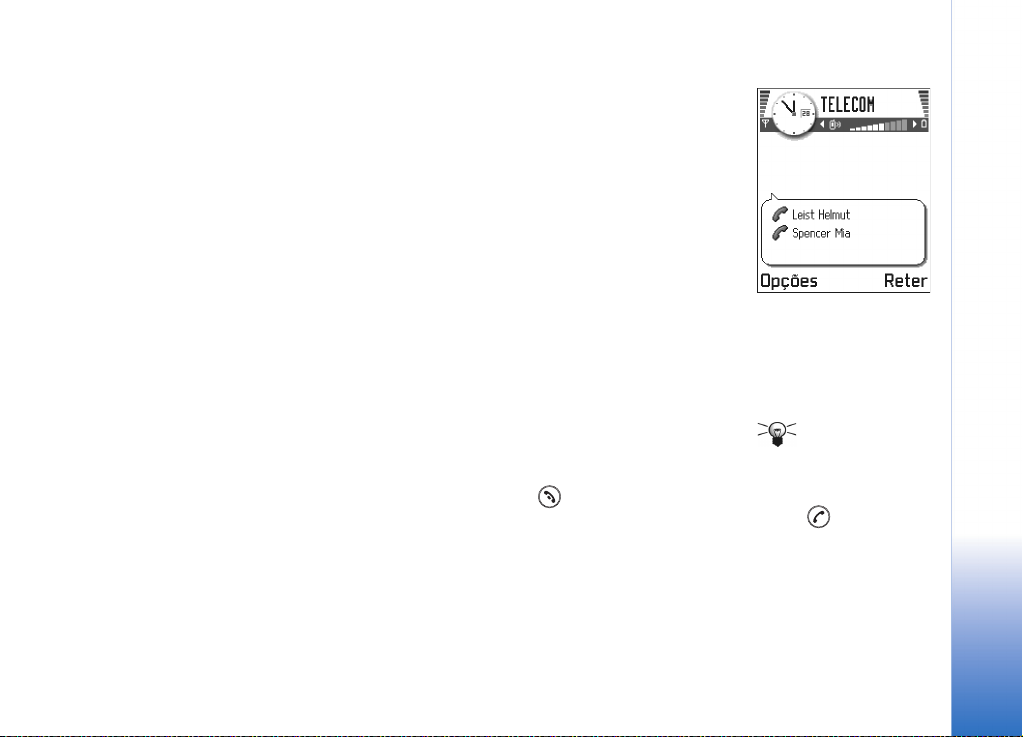
Efectuar uma chamada de conferência
A opção de chamadas de conferência é um serviço de rede que lhe permite efectuar uma
chamada de conferência com um máximo de seis participantes, incluindo o utilizador.
1 Efectue uma chamada para o primeiro participante.
2 Para efectuar uma chamada para um novo participante, seleccione Opções → Nova
chamada. Introduza ou procure na memória o número de telefone do participante e
prima OK. A primeira chamada é automaticamente colocada em espera.
3 Quando a nova chamada tiver sido atendida, inclua o primeiro participante na
chamada de conferência. Seleccione Opções → Conferência.
4 Para adicionar mais uma pessoa à chamada, repita o passo 2 e, em seguida, seleccione
Opções → Conferência → Juntar à conferênc.
• Para falar em privado com um dos participantes: Seleccione Opções →
Conferência → Privada. Seleccione o participante pretendido e prima Privada.
A chamada de conferência é colocada em espera no seu telefone e os outros
participantes podem continuar a falar uns com os outros, enquanto tem uma
conversa em privado com apenas um participante. Assim que tiver terminado a
conversa privada, seleccione Opções → Juntar à conferênc. para regressar à
chamada de conferência.
• Para retirar um participante da chamada de conferência, seleccione Opções →
Conferência → Retirar participante e, em seguida, seleccione o participante e prima
Retirar.
5 Para terminar a chamada de conferência activa, prima .
O seu telefone
Fig. 2 Chamada de
conferência com dois
participantes.
Sugestão! A forma
mais rápida de efectuar
uma nova chamada é
marcar o número e
premir para
iniciar a chamada.
A chamada existente
éautomaticamente
colocada em espera.
Copyright © 2003 Nokia. Todos os direitos reservados.
21
Page 22
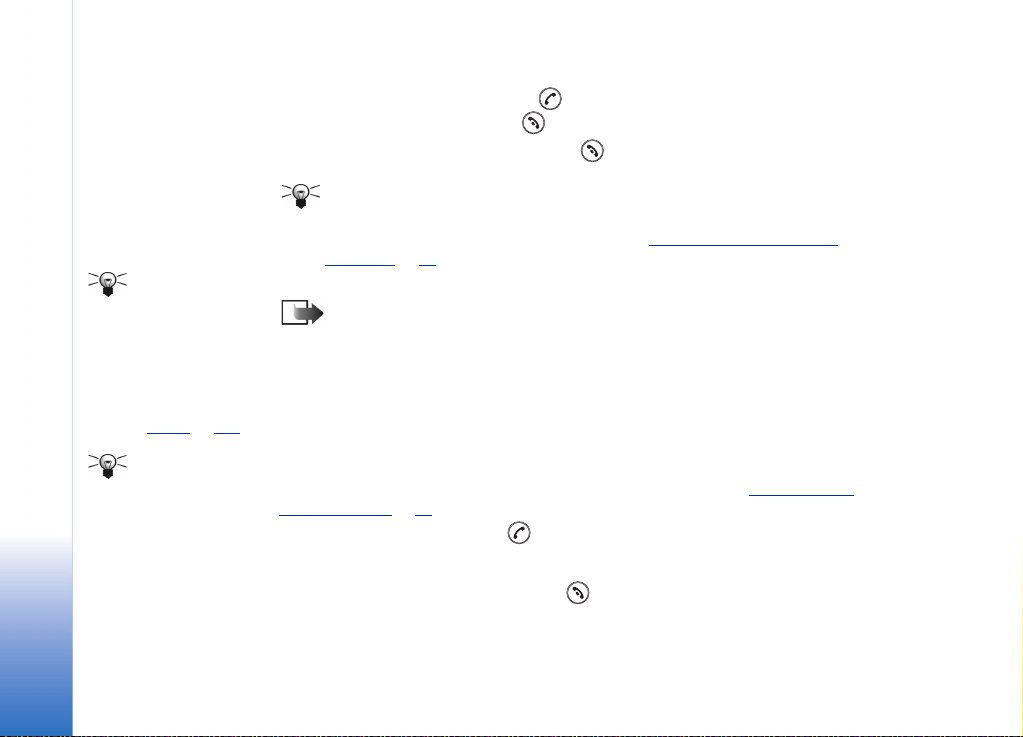
O seu telefone
Sugestão! Para
ajustar os tons do
telefone para ambientes
eacontecimentos
diferentes, por exemplo,
quando pretender
silenciar o seu telefone,
consulte ‘
Sugestão! Para
terminar
simultaneamente ambas
as chamadas, seleccione
Opções → Terminar todas
ch. e prima OK.
Perfis’, p. 114.
Atender uma chamada
• Para atender uma chamada, prima .
• Para terminar a chamada, prima .
Se não desejar atender uma chamada, prima . O emissor da chamada ouvirá o sinal
de "linha ocupada".
Sugestão! Se tiver activado a função Desviar ch. → Se ocupado para
desviar chamadas, por exemplo, para a sua caixa de correio voz, rejeitar uma
chamada recebida, também a desviará. Consulte ‘
chamadas’, p. 24.
Quando receber uma chamada, prima Mudo para silenciar rapidamente o tom de toque.
Nota: É possível que o telefone atribua um nome errado ao número de telefone.
Isto acontece se o número de telefone do emissor da chamada não estiver
armazenado nos Contactos, mas os últimos sete dígitos do número
corresponderem a outro número que esteja armazenado nos Contactos.
Neste caso, a identificação da chamada não está correcta.
Chamada em espera (serviço de rede)
Se tiver activado o serviço Chamada em espera, a rede notificá-lo-á de uma nova
chamada recebida quando tiver uma chamada em progresso. Consulte ‘
(serviço de rede)’, p. 34.
1 Durante uma chamada, prima para atender a chamada em espera. A primeira
chamada fica em espera.
Para alternar entre duas chamadas, prima Trocar.
2 Para terminar a chamada activa, prima .
Definições para o desvio de
Ch. em espera:
22
Copyright © 2003 Nokia. Todos os direitos reservados.
Page 23
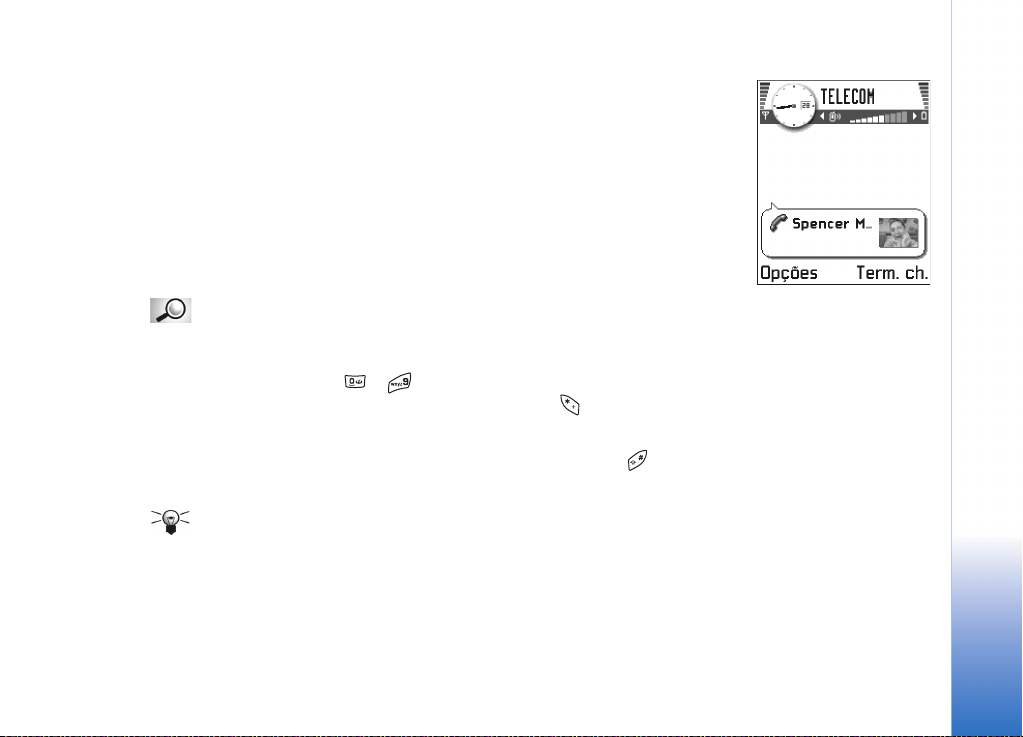
Opções durante uma chamada
Muitas das opções que pode utilizar durante uma chamada são serviços de rede. Prima
Opções durante uma chamada para obter algumas das seguintes opções:
Mudo ou N/ mudo, Terminar ch. activa, Terminar todas ch., Reter ou Deixar de reter, Nova
chamada, Conferência, Privada, Retirar participante, Atender e Rejeitar.
Trocar é utilizado para alternar entre a chamada activa e a chamada em espera.
Transferir é utilizado para ligar uma chamada recebida ou uma chamada em espera a uma
chamada activa e para o desligar de ambas as chamadas.
Enviar DTMF é utilizado para enviar cadeias de tons DTMF, por exemplo, passwords ou
números de contas bancárias.
Glossário: Tons DTMF são os tons que ouve quando prime as teclas numéricas do
teclado do telefone. Os tons DTMF permitem-lhe comunicar, por exemplo, com
caixas de correio voz e sistemas telefónicos computorizados.
1 Introduza os dígitos com - . A pressão de cada tecla gera um tom DTMF,
que é transmitido enquanto a chamada está activa. Prima repetidamente para
produzir: *, p (insere uma pausa de aproximadamente dois segundos antes ou entre
caracteres DTMF) e w (se utilizar este carácter, a sequência restante não será enviada
enquanto não premir Enviar novamente durante a chamada). Prima para
produzir #.
2 Para enviar o tom, prima OK.
Sugestão! Também pode armazenar uma sequência de tons DTMF para um
cartão de contacto. Quando efectuar uma chamada para o contacto, poderá obter
a sequência. Adicione tons DTMF ao número de telefone ou aos campos DTMF de
um cartão de contacto.
O seu telefone
Fig. 3 Opções durante
uma chamada.
Copyright © 2003 Nokia. Todos os direitos reservados.
23
Page 24
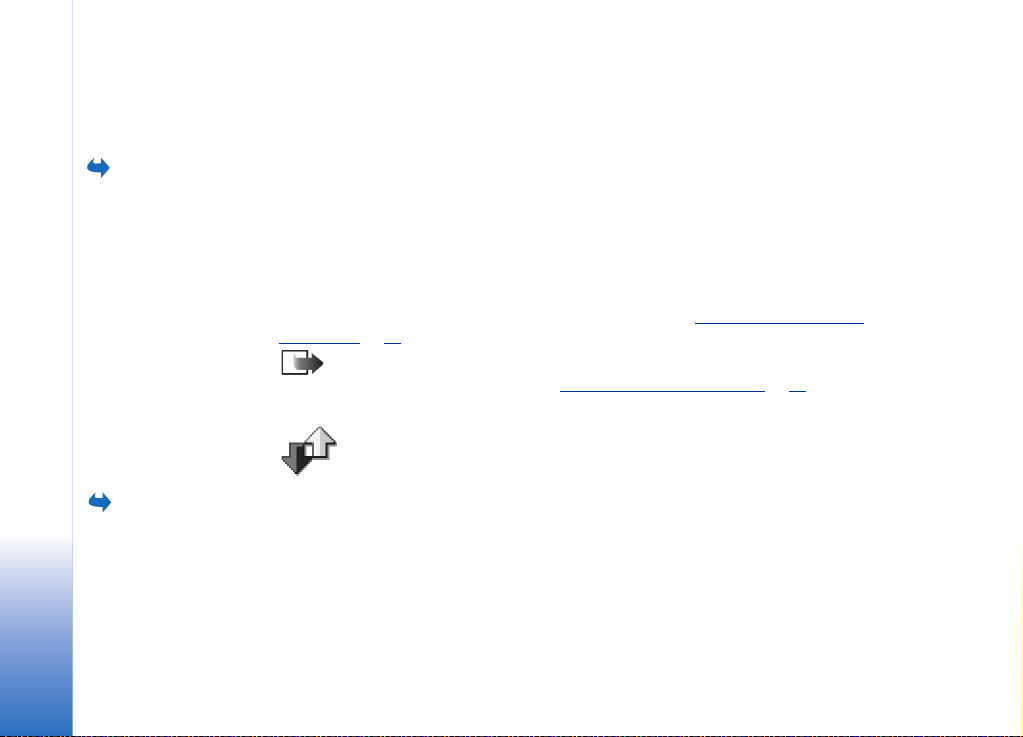
Vá para Menu →
Ferramen. → Desviar ch.
O seu telefone
Vá para Menu →
Registo.
Definições para o desvio de chamadas
Quando este serviço de rede é activado, pode direccionar as chamadas recebidas para
outro número, por exemplo, para o número da caixa de correio voz. Para obter
informações detalhadas, contacte o fornecedor de serviços.
• Seleccione uma das opções de desvio; por exemplo, seleccione Se ocupado para desviar
chamadas de voz quando o seu número está ocupado ou quando rejeita chamadas
recebidas.
• Seleccione Opções → Activar para activar a definição de desvio, Cancelar para
desactivar a definição de desvio ou Verificar o estado para verificar se o desvio está ou
não activado.
• Para cancelar todos os desvios activos, seleccione Opções → Cancel. tds. desvios.
Para obter informações sobre os indicadores de desvio, consulte ‘
com acções’, p. 11.
Nota: Não poderá ter a restrição de chamadas recebidas e o desvio de chamadas
activos ao mesmo tempo. Consulte ‘
Restrição ch. (serviço de rede)’, p. 48.
Indicadores relacionados
Registo – Registo de chamadas e registo geral
No registo, pode monitorizar chamadas telefónicas, mensagens curtas, ligações de dados
por pacotes e chamadas de dados e de fax registadas pelo telefone. Pode filtrar o registo
para ver apenas um tipo de acontecimento e criar novos cartões de contacto baseados
nas informações do registo.
24
Copyright © 2003 Nokia. Todos os direitos reservados.
Page 25
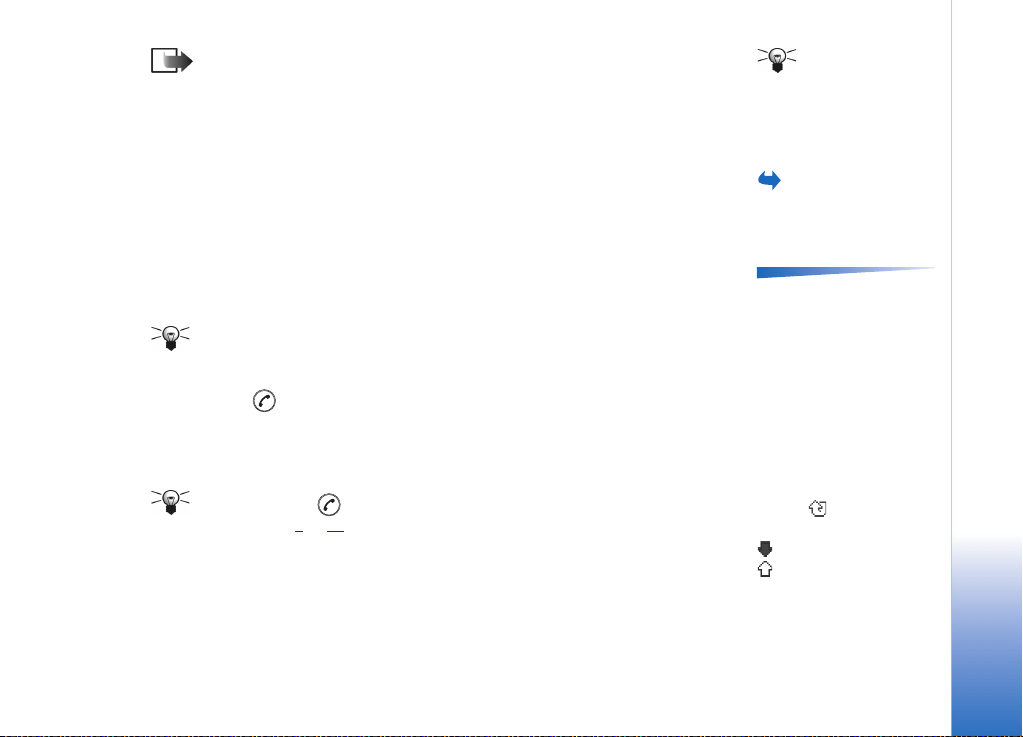
Nota: As ligações à caixa de correio remota, ao centro de mensagens multimédia
ou a páginas do browser são mostradas como chamadas de dados ou ligações de
dados por pacotes no registo de comunicações geral.
Registo de chamadas recentes
O telefone regista os números de telefone de chamadas não atendidas, recebidas e
efectuadas, além da duração e do custo aproximados das chamadas. O telefone só regista
as chamadas não atendidas e recebidas se a rede suportar essas funções e se o telefone
estiver ligado e dentro da área do serviço de rede.
Chamadas não atendidas e chamadas recebidas
Para ver uma lista dos últimos 20 números de telefone dos quais alguém lhe tentou ligar
sem êxito (serviço de rede), vá para Registo → Ch. recentes → Ch.n/ atendidas.
Sugestão! Quando vir uma nota no modo de espera acerca de chamadas não
atendidas, prima Mostrar para ter acesso à lista de chamadas não atendidas. Para
efectuar o retorno de uma chamada, seleccione o número ou nome que pretende
e prima .
Para ver uma lista dos últimos 20 números ou nomes de quem aceitou chamadas (serviço
de rede), vá para Registo → Ch. recentes → Ch. recebidas.
Números marcados
Sugestão! Prima no modo de espera para abrir a vista Números marcados.
Consulte a fig. 4
Para ver os últimos 20 números de telefone para onde ligou ou tentou ligar, vá para
Registo → Ch. recentes → Nºs marcados
, p. 27.
Sugestão! Para ver
uma lista de mensagens
enviadas, vá para
Mensagens → Enviadas.
Vá para Menu →
Registo → Ch. recentes.
Opções das vistas Não
Atendidas, Recebidas,
Efectuadas: Chamar,
Utilizar número, Apagar,
Limpar lista, Juntar a
Contactos, Ajuda e Sair.
Ícones: para chamadas
não atendidas,
vista Recebidas e
vista Números
marcados.
O seu telefone
Copyright © 2003 Nokia. Todos os direitos reservados.
25
Page 26
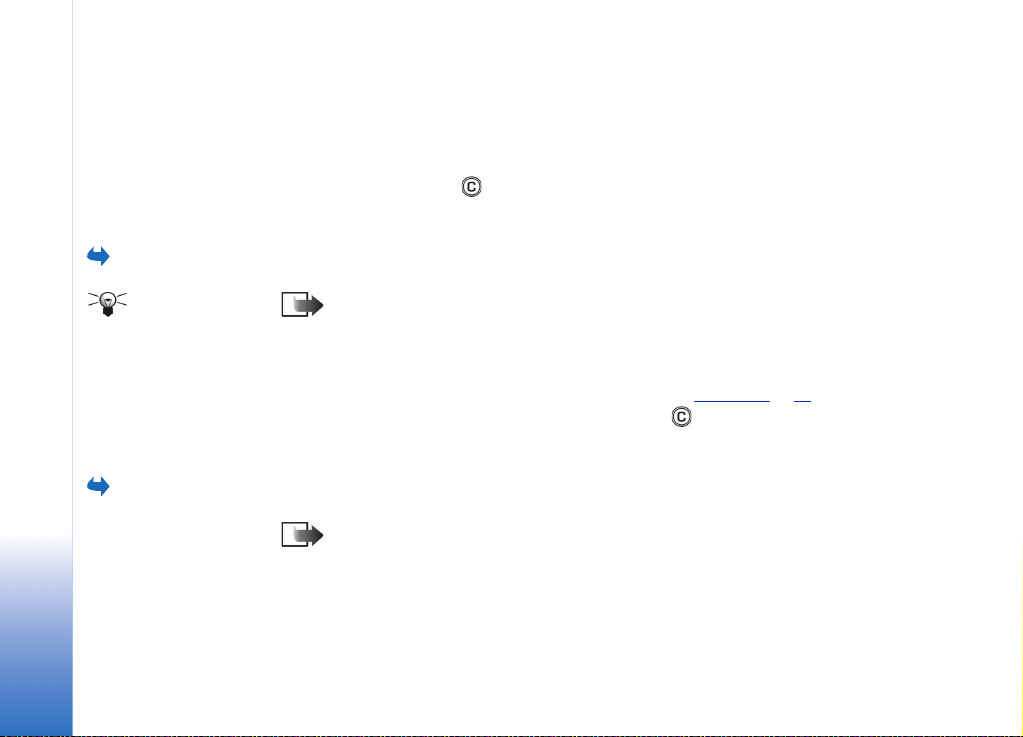
O seu telefone
Vá para Menu →
Registo → Duração ch.
Sugestão! Para
ver o contador de duração
de chamada enquanto
tiver uma chamada
activa, seleccione
Opções → Definições →
Mostrar duração ch. →
Sim.
Vá para Registo →
Custos das chamadas.
Apagar listas de chamadas recentes
• Para limpar todas as listas de chamadas recentes, seleccione Opções → Limpar ch.
recentes na vista principal Chamadas recentes.
• Para limpar um dos registos de chamadas, abra o registo que pretende apagar e
seleccione Opções → Limpar lista.
• Para limpar um acontecimento individual, abra um registo, seleccione o
acontecimento e prima .
Duração da chamada
Permite-lhe ver a duração das chamadas recebidas e efectuadas.
Nota: O tempo real de facturação das chamadas, por parte do operador de
rede, pode apresentar variações, consoante as funções de rede, os
arredondamentos, etc.
Apagar contadores de duração de chamada - Seleccione Opções → Limpar contadores.
Para esta operação, necessita do código de bloqueio; consulte ‘
limpar um acontecimento individual, seleccione-o e prima .
Segurança’, p. 44. Para
Custos de chamada (serviço de rede)
Os custos de chamadas permitem-lhe verificar o custo da última chamada ou de todas as
chamadas. Os custos de chamada são apresentados em separado para cada cartão SIM.
Nota: A facturação real das chamadas e dos serviços, por parte do operador
de rede, pode apresentar variações, consoante as funções de rede, os
arredondamentos, os impostos, etc.
26
Copyright © 2003 Nokia. Todos os direitos reservados.
Page 27
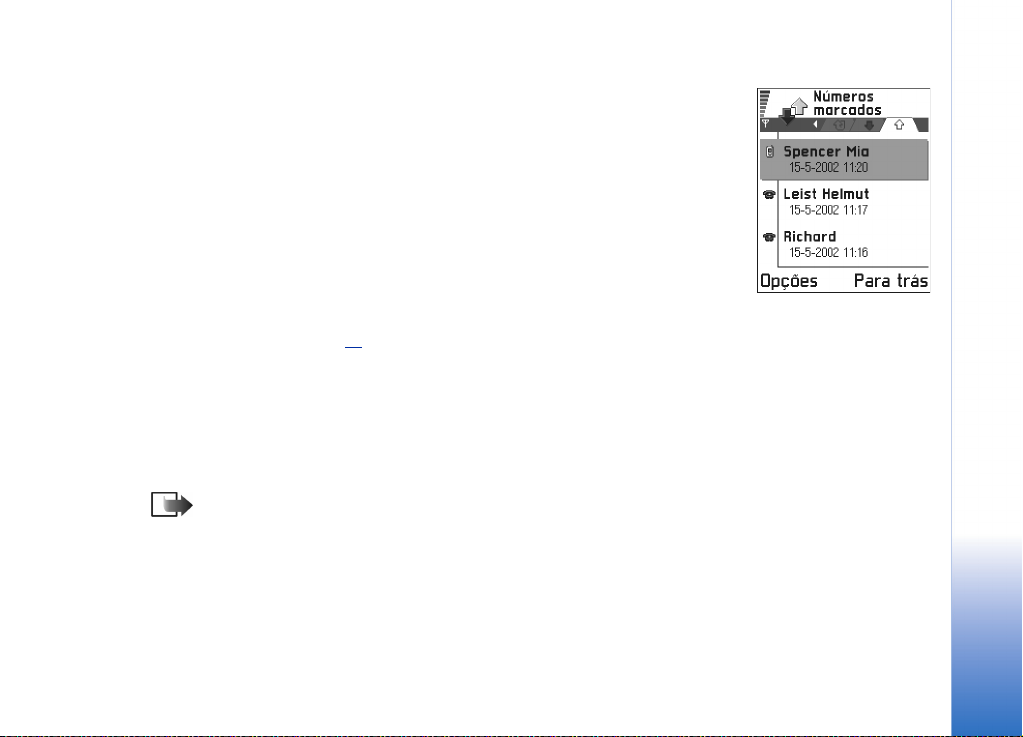
Limite de custos de chamada definido por um operador de rede
O operador de rede pode limitar o custo das suas chamadas a uma determinada quantia
de unidades de carregamento ou unidades de moeda. Quando o modo de carregamento
limitado está activo, as chamadas só podem ser efectuadas desde que o limite de crédito
pré-estabelecido (limite do custo de chamadas) não seja excedido e o utilizador se
encontre numa rede que suporte o limite de custo de chamadas. O número de unidades
restantes é mostrado durante uma chamada e no modo de espera. Quando as unidades
de carregamento tiverem expirado, a nota Atingido o limite do custo da chamada é
apresentada. Contacte o operador de rede para obter informações sobre o modo de
carregamento limitado e os preços das unidades de carregamento.
Custo mostrado como unidades de carregamento ou moeda
• Pode configurar o telefone de forma a mostrar o tempo de conversação restante em
unidades de carregamento ou unidades de moeda. Para esta operação, necessita do
código PIN2; consulte a p.44
1 Seleccione Opções → Definições → Mostrar custos em. As opções são Moeda e
Períodos.
2 Se seleccionar Moeda, será mostrada uma nota a pedir que escreva o preço unitário.
Introduza o custo da unidade de carregamento ou de crédito da rede assinada e
prima OK.
3 Escreva um nome para a moeda. Utilize uma abreviatura de três letras, por
exemplo, EUR.
Nota: Quando já não restam unidades de carregamento ou de moeda, só é
possível efectuar chamadas para o número de emergência programado no telefone
(por exemplo, o 112 ou outro número de emergência oficial).
.
O seu telefone
Fig. 4 A vista Números
marcados.
Copyright © 2003 Nokia. Todos os direitos reservados.
27
Page 28
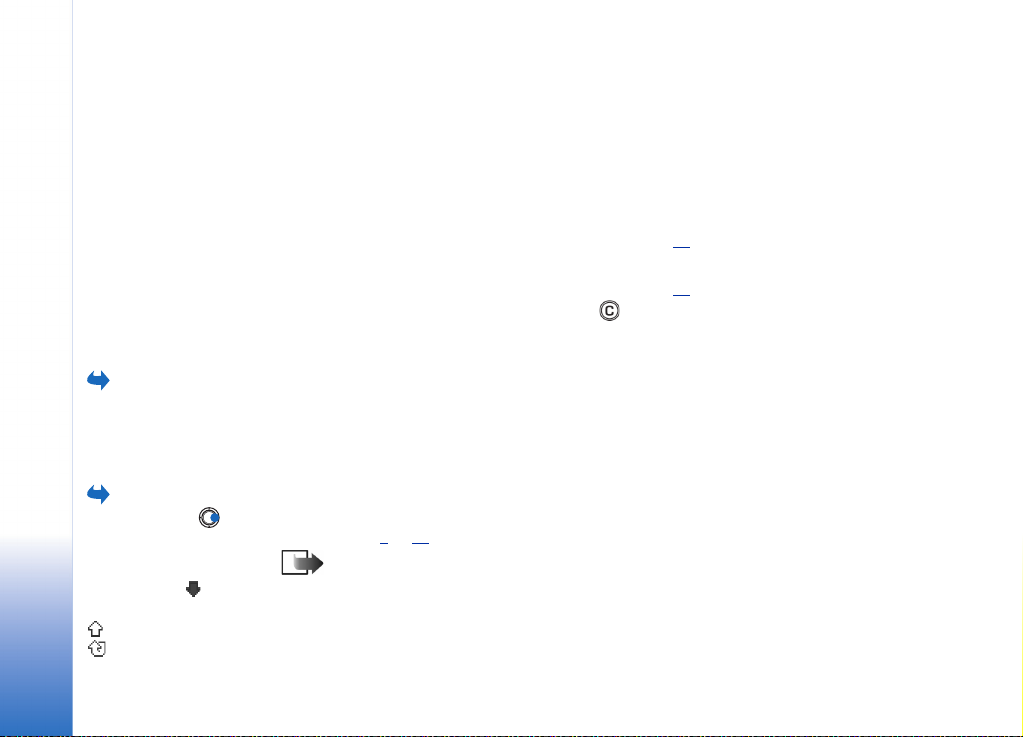
O seu telefone
Vá para Registo →
Contador GPRS.
Vá para Menu →
Registo e prima .
Ícones: para eventos de
comunicações
recebidos,
efectuados e
não atendidos.
Definir pessoalmente um limite custo de chamadas
1 Seleccione Opções → Definições → Limite custo das ch. → Sim.
2 O telefone pede-lhe que introduza o limite em unidades. Para esta operação, pode
necessitar do código PIN2. Dependendo da definição Mostrar custos em, introduza a
quantidade de unidades de carregamento ou de moeda.
Quando o limite de carregamento que definiu for atingido, o contador pára no valor
máximo e a nota Reiniciar o contador do custo de todas as chamadas é apresentada. Para
poder efectuar chamadas, vá para Opções → Definições → Limite custo das ch. → Não.
Para esta operação, necessita do código PIN2; consulte a p.44
Apagar contadores de custo de chamadas - Seleccione Opções → Limpar contadores.
Para esta operação, necessita do código PIN2; consulte a p.44
acontecimento individual, seleccione-o e prima .
.
. Para limpar um
Contador de dados GPRS
Permite-lhe verificar a quantidade de dados enviados e recebidos durante ligações de
dados por pacotes (GPRS). Por exemplo, as ligações GPRS podem ser-lhe cobradas de
acordo com a quantidade de dados enviados e recebidos.
Ver o registo geral
No registo geral, para cada acontecimento de comunicação, pode ver o nome do emissor
ou do receptor, o número de telefone, o nome do operador de rede ou o ponto de acesso.
Consulte a fig. 5
Nota: Os subacontecimentos, como uma mensagem curta enviada em mais do
que uma parte e ligações de dados por pacotes, são registados como um
acontecimento de comunicação.
, p. 29.
28
Copyright © 2003 Nokia. Todos os direitos reservados.
Page 29
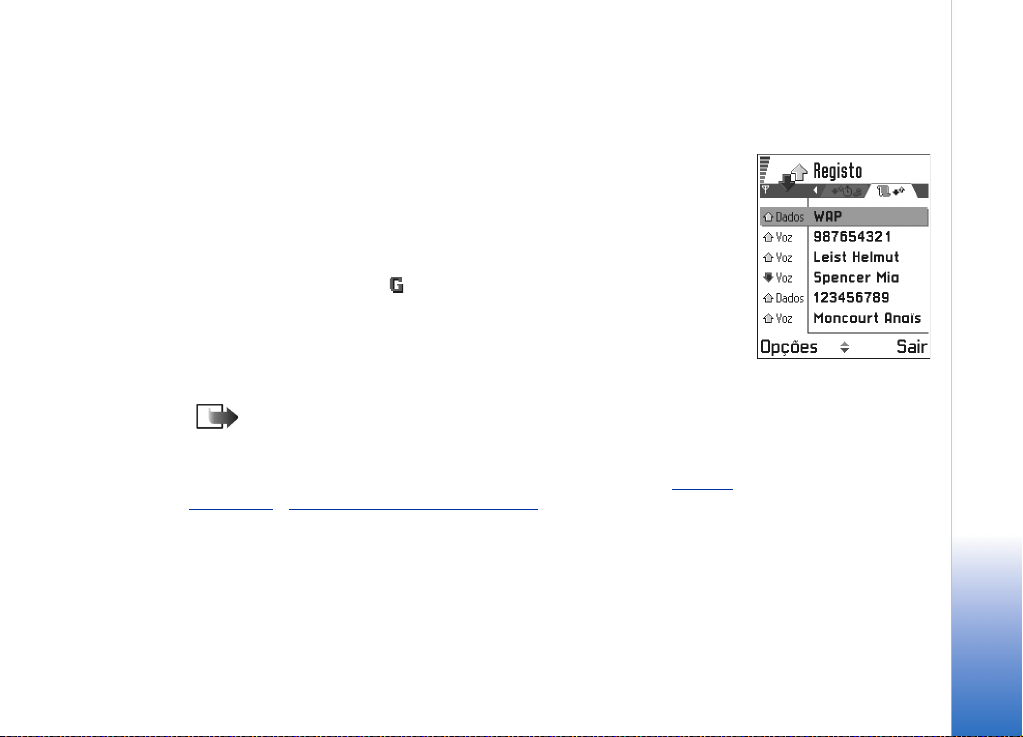
Filtrar o registo
1 Seleccione Opções → Filtrar. É aberta uma lista de filtros.
2 Seleccione um filtro e prima Escolher.
Apagar o conteúdo do registo
• Para apagar permanentemente todo o conteúdo do registo, o Registo de chamadas
recentes e Relatórios de entrega de mensagens, seleccione Opções → Limpar registo.
Confirme premindo Sim.
Contador de dados por pacotes e contador de ligação
• Para ver a quantidade de dados, medidos em kilobytes, transferidos e a duração de
uma determinada ligação GPRS, seleccione um acontecimento recebido ou efectuado
com o ícone de ponto de acesso e seleccione Opções → Ver detalhes.
Definições do registo
• Seleccione Opções → Definições. É aberta a lista de definições.
• Duração do registo - Os acontecimentos do registo permanecem na memória do
telefone durante um número de dias definido, após os quais são automaticamente
apagados para libertar memória.
Nota: Se seleccionar Sem registo, todo o conteúdo do registo, o Registo de
chamadas recentes e os Relatórios de entrega de mensagens são
permanentemente apagados.
• Para Duração ch., Mostrar custos em, Limite custo das ch., consulte as secções ‘
da chamada’ e ‘Custos de chamada (serviço de rede)’ mais atrás neste capítulo.
Duração
O seu telefone
Fig. 5 O registo geral.
Copyright © 2003 Nokia. Todos os direitos reservados.
29
Page 30
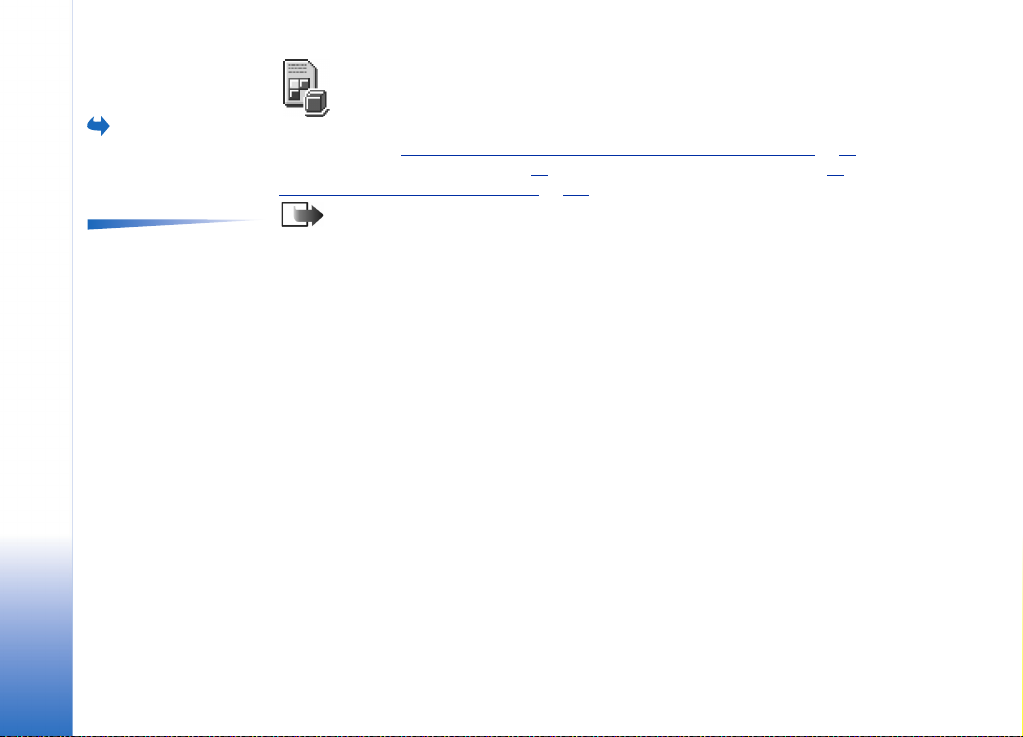
Pasta SIM
30
Vá para Menu →
SIM.
O seu telefone
Opções no directório SIM:
Abrir, Chamar, Novo
contacto SIM, Modificar,
Apagar, Marcar/Desmarcar,
Copiar p/ Contactos, Meus
números, Detalhes do SIM,
Ajuda, e Sair.
Copyright © 2003 Nokia. Todos os direitos reservados.
O seu cartão SIM pode fornecer serviços adicionais a que pode aceder nesta pasta.
Consulte também ‘
“Confirmar acções do serviço SIM”, p. 46
Visualizar mensagens num cartão SIM’, p. 105.
‘
• No directório SIM, pode ver os nomes e números guardados no cartão SIM, pode
Copiar contactos entre o cartão SIM e a memória do telefone’, p. 51,
, “Definições de marcações permitidas”, p. 45, e
Nota: Para informações sobre a disponibilidade, as tarifas e a utilização dos
serviços SIM, contacte o fornecedor do cartão SIM, por exemplo, o operador de
rede, fornecedor de serviços ou agente.
adicioná-los ou editá-los e pode efectuar chamadas.
Page 31

3. Definições
Alterar definições gerais
1 Seleccione um grupo de definições e prima para o abrir.
2 Seleccione uma definição que pretenda alterar e prima para
• mudar entre opções caso sejam só duas (Activado/Desactivado).
• abrir uma lista de opções ou um editor.
• abrir um controlo de regulação, prima ou para aumentar ou diminuir o
valor, respectivamente. Consulte a fig. 1
Nota: Poderá receber algumas definições do fornecedor de serviços numa
mensagem curta. Consulte ‘
Receber mensagens inteligentes’, p. 97.
, p. 31.
Definições do telefone
Geral
• Idioma do telefone - Pode alterar o idioma dos textos do visor do telefone. Esta
alteração também afectará o formato utilizado para a data e hora e os separadores
utilizados, por exemplo, em cálculos. Existem três idiomas instalados no telefone.
Se escolher Automático, o telefone escolhe o idioma de acordo com as informações
do cartão SIM. Depois de ter alterado o idioma do texto do visor, tem de reiniciar o
telefone.
Nota: A alteração das definições de Idioma do telefone ou Idioma de escrita
afecta todas as aplicações do telefone e a alteração permanece em vigor até
mudar novamente estas definições.
Copyright © 2003 Nokia. Todos os direitos reservados.
Definições
Vá para Menu →
Ferramen. → Definições.
Fig. 1 Um controlo de
regulação de definição.
31
Page 32

Definições
Sugestão!
Também pode efectuar
esta alteração em alguns
editores. Prima e
escolha Idioma de escrita:.
• Idioma de escrita - Pode alterar o idioma de escrita do telefone permanentemente.
A alteração do idioma afecta
• os caracteres disponíveis quando é premida qualquer tecla ( - ),
• o dicionário de texto previsível utilizado e
• os caracteres especiais que estão disponíveis quando prime as teclas e .
Exemplo: Está a utilizar um telefone cujos textos do visor estão em inglês mas
pretende escrever todas as mensagens em francês. Depois de alterar o idioma,
o dicionário de texto previsível procura palavras em francês e os caracteres
especiais mais comuns ou sinais de pontuação utilizados no idioma francês
estão disponíveis quando prime as teclas e .
• Dicionário - Para definir a entrada de texto previsível como Sim ou Não para todos os
editores do telefone. Também pode alterar esta definição quando estiver num editor.
Prima e escolha Dicionário → Activar dicionário ou Não.
Nota: O dicionário de texto previsível não está disponível para todos os
idiomas.
• Boas vindas - Prima para abrir a definição. O logótipo ou a nota de boas-vindas é
apresentado por breves instantes sempre que ligar o telefone. Seleccione Predefinido
se pretender utilizar a imagem ou a animação predefinida. Seleccione Texto para
escrever uma nota de boas-vindas (máx. de 50 letras). Seleccione Imagem para
seleccionar uma fotografia ou imagem de Imagens.
• Defin. originais telef. - Pode repor algumas das definições originais. Para tal, precisa do
código de bloqueio. Consulte a p. 44
demorar mais tempo a ligar.
Nota: Todos os documentos e ficheiros que tenha criado ficam tal como estão.
Modo de espera
• Imagem de 2º plano - Pode escolher qualquer imagem para utilizar como um imagem
de segundo plano no modo espera. Seleccione Sim para escolher a imagem em
Imagens.
. Depois de repor as definições, o telefone poderá
32
Copyright © 2003 Nokia. Todos os direitos reservados.
Page 33

• Tecla selecção esq. e Tecla selecção dir. - Pode alterar os atalhos que aparecem sobre as
teclas de selecção da esquerda e da direita no modo espera. Além
das aplicações, pode fazer com que o atalho aponte para uma função, por exemplo,
Nova msg.
Nota: Não pode ter um atalho para uma aplicação que tenha instalado.
Ecrã
• Contraste - Para alterar o contraste do visor para mais claro ou mais escuro. Consulte
, p. 31.
a fig. 1
• Paleta de cores - Para alterar a paleta de cores utilizada no visor.
• Temp. lim.p/prot.ec rã - O protector de ecrã é activado quando se esgota o tempo limite
do mesmo. Quando o protector de ecrã estiver activo, o visor fica limpo e poderá ver
a barra do protector de ecrã. Consulte a fig. 2
• Para desactivar o protector de ecrã, prima qualquer tecla.
• Protector de ecrã - Escolha o que é mostrado na barra do protector de ecrã: hora e data
ou um texto escrito por si. Consulte a fig. 2
da barra do protector de ecrã são alteradas em intervalos de um minuto. Além disso,
o protector de ecrã muda para indicar o número de mensagens novas ou chamadas
não atendidas.
, p. 33.
, p. 33. A posição e a cor de segundo plano
Definições da chamada
Nota: Para alterar as definições do desvio de chamadas, vá para Menu →
Ferramen. → Desviar ch. Consulte ‘
Enviar meu número
• Este serviço de rede permite-lhe definir se pretende que o seu número de telefone seja
apresentado (Sim) ou ocultado (Não) perante a pessoa para quem está a efectuar a
chamada. O valor também poderá ser definido pelo operador de rede ou fornecedor
de serviços quando fizer uma subscrição (Defin. pela rede).
Definições para o desvio de chamadas’, p. 24.
Definições
Fig. 2 O protector de
ecrã.
Copyright © 2003 Nokia. Todos os direitos reservados.
33
Page 34

Definições
Ch. em espera: (serviço de rede)
• A rede informá-lo-á sobre a recepção de uma nova chamada quando estiver com uma
chamada em curso. Escolha: Activar para pedir à rede para activar as chamadas em
espera, Cancelar para pedir à rede para desactivar as chamadas em espera ou Verificar
o estadopara verificar se a função está activa ou não.
Remarcação automát.
• Quando esta definição estiver activada, o telefone fará até dez tentativas de ligação
após uma tentativa de chamada sem êxito. Prima para parar a remarcação
automática.
Resumo após ch.
• Active esta definição se pretender que o telefone mostre por breves instantes a
duração e o custo da última chamada. Para mostrar os custos, o Limite custo das ch.
tem de ser activado no cartão SIM. Consulte a p. 27
Marcação rápida
• Seleccione Sim e os números atribuídos às teclas de marcação rápida ( - )
podem ser marcados premindo a tecla sem soltar. Consulte também ‘
de marcação rápida’, p. 57.
Atend. c/ qualq. tecla
• Seleccione Sim e poderá atender uma chamada premindo, por breves instantes,
qualquer tecla, com excepção de , e .
.
Atribuir teclas
34
Copyright © 2003 Nokia. Todos os direitos reservados.
Page 35

Linha em utilização (serviço de rede)
• Esta definição só é mostrada se o cartão SIM suportar dois números de subscritor, ou
seja, duas linhas telefónicas. Escolha a linha telefónica (Linha 1 ou Linha 2) que
pretende utilizar para efectuar chamadas e enviar mensagens curtas. Qualquer que
seja a linha escolhida, podem ser atendidas chamadas em ambas as linhas.
Nota: Não poderá efectuar chamadas se escolher Linha 2 e não tiver subscrito
este serviço de rede.
Para impedir a selecção de linhas, escolha Troca de linha → Desactivar se for suportado
pelo cartão SIM. Para alterar esta definição, precisa do código PIN2.
Definições da ligação
Informações gerais sobre ligações de dados e pontos de acesso
Para especificar definições para pontos de acesso, vá para Definições → Ligação → Pontos
de acesso.
É necessária uma ligação de dados para ligar a um ponto de acesso. O telefone suporta
três tipos de ligações de dados:
• uma chamada de dados GSM ( ),
• chamada de dados de alta velocidade GSM ( ) ou
• ligação de dados por pacote (GPRS) ( ).
Indicadores de
mensagem de voz: ,
ou é
mostrado se tiver uma ou
várias mensagens de voz.
Sugestão: Para
alternar entre as linhas
telefónicas, mantenha
premida no modo espera.
Definições
Copyright © 2003 Nokia. Todos os direitos reservados.
35
Page 36

Glossário: Ponto
de acesso - O ponto em
que o telefone liga à
Internet através de uma
chamada de dados ou de
Definições
uma ligação de dados por
pacote. Um ponto de
acesso pode ser
fornecido, por exemplo,
por um fornecedor de
serviços Internet (ISP),
fornecedor de serviços
para dispositivos móveis
ou operador de rede.
Existem três tipos diferentes de pontos de acesso que pode definir: Ponto de acesso SMM,
ponto de acesso do browser e ponto de acesso à Internet (IAP). Consulte o fornecedor de
serviços sobre qual o ponto de acesso necessário para o serviço a que pretende aceder.
Tem de especificar as definições de ponto de acesso se pretender, por exemplo,
• enviar e receber mensagens multimédia,
• enviar e receber correio electrónico,
• navegar nas páginas,
• importar aplicações Java™,
• utilizar o Exportador de imagens ou
• utilizar o telefone como um modem.
Consulte também ‘
Indicadores de ligação de dados’, p. 12.
Chamadas de dados GSM
Uma chamada de dados GSM permite velocidades de transmissão de dados até um
máximo de 14,4 kbps. Para obter informações sobre a disponibilidade e subscrição de
serviços de dados, contacte o operador de rede ou o fornecedor de serviços.
Definições mínimas necessárias para efectuar uma chamada de dados
• Para inserir um conjunto de definições básicas de chamadas de dados GSM, vá para
Definições → Ligação → Pontos de acesso e seleccione Opções → Novo ponto acesso.
Preencha os seguintes campos: Portadora dos dados: Dados GSM, Número a marcar,
Modo da sessão: Permanente, Tipo chamada dados: Analógico e Velocidade mx. dados:
Automática.
Chamada de dados de alta velocidade (High Speed Circuit Switched Data, HSCSD)
Glossário: Os dados de alta velocidade permitem velocidades de transmissão de
dados até um máximo de 43,2 kbps, o que é três vezes mais rápido do que as
velocidades de dados standard da rede GSM. O HSCSD é comparável à velocidade
de muitos modems de computadores que comunicam através das redes telefónicas
fixas actuais.
36
Copyright © 2003 Nokia. Todos os direitos reservados.
Page 37

Para obter informações sobre a disponibilidade e subscrição de serviços de dados de alta
velocidade, contacte o operador de rede ou o fornecedor de serviços.
Nota: O envio de dados no modo HSCSD poderá descarregar a bateria do telefone
mais rapidamente do que nas chamadas normais de voz ou de dados, uma vez que
o telefone poderá enviar dados com mais frequência para a rede.
Dados de pacote (General Packet Radio Service, GPRS)
Glossário: Os dados de pacote, ou General Packet Radio Service (GPRS), utilizam
a tecnologia de dados por pacote em que as informações são enviadas em rajadas
de dados através da rede móvel. A vantagem do envio de dados em pacotes reside
no facto de a rede estar ocupada apenas durante o envio ou recepção de dados.
Uma vez que GPRS utiliza a rede de uma forma eficaz, permite acelerar a
configuração da ligação de dados e a velocidade de transmissão de dados.
Definições mínimas necessárias para estabelecer uma ligação de dados de pacote
• É necessário subscrever o serviço GPRS. Para obter informações sobre a
disponibilidade e subscrição do serviço GPRS, contacte o operador de rede ou o
fornecedor de serviços.
•Vá para Definições → Definições da ligação → Pontos de acesso e seleccione Opções →
Novo ponto acesso. Preencha os seguintes campos: Portadora dos dados: GPRS e Nome
ponto acesso: introduza o nome atribuído pelo seu fornecedor de serviços. Consulte
‘
Criar um ponto de acesso’, p. 38 para obter mais informações.
Custo de dados de pacote e aplicações
A ligação activa de GPRS e as aplicações utilizadas através de GPRS requerem uma tarifa,
por exemplo, pela utilização dos serviços, pelo envio e recepção de dados e pelas
mensagens curtas. Para informações mais detalhadas sobre as tarifas, contacte o
operador de rede ou o fornecedor de serviços. Consulte também ‘
pacotes e contador de ligação’, p. 29.
Contador de dados por
Sugestão!
O programa Assistente de
definições incluído no PC
Suite para Nokia 3660
pode ajudá-lo a configurar
as definições do ponto de
acesso e da caixa de
correio. Também pode
copiar definições
existentes, por exemplo,
do computador para o
telefone. Consulte o
CD-ROM fornecido no
pacote de venda.
Definições
Copyright © 2003 Nokia. Todos os direitos reservados.
37
Page 38

Opções na lista Pontos de
acesso: Modificar, Novo
ponto acesso, Apagar,
Ajuda e Sair.
Definições
Fig. 3 Uma lista de pontos
de acesso a utilizar
ligações de dados
diferentes.
Criar um ponto de acesso
Poderá ter definições de pontos de acesso predefinidas no telemóvel Nokia 3660. Ou
poderá receber as definições de pontos de acesso numa mensagem inteligente de um
fornecedor de serviços. Consulte ‘
Se não existir nenhum ponto de acesso definido quando abrir Pontos de acesso, ser-lhe-á
perguntado se pretende criar um.
Se já existirem pontos de acesso definidos, para criar um novo ponto de acesso, escolha
Opções → Novo ponto acesso e escolha:
• Utiliz. valores predef. para utilizar as predefinições. Efectue as alterações necessárias e
prima Para trás para guardar as definições.
• Utiliz. definições exist. para utilizar as informações de definições existentes como base
para as definições do novo ponto de acesso. É aberta uma lista de pontos de acesso
existentes. Escolha um e prima OK. São abertas definições de pontos de acesso com
alguns campos já preenchidos.
Editar um ponto de acesso
Quando abre Pontos de acesso, a lista de pontos de acesso já disponíveis é aberta.
Consulte a fig. 3
Apagar um ponto de acesso
Na lista de pontos de acesso, seleccione o ponto de acesso que pretende remover e
escolha Opções → Apagar.
, p. 38. Seleccione o ponto de acesso que pretende editar e prima .
Receber mensagens inteligentes’, p. 97.
38
Copyright © 2003 Nokia. Todos os direitos reservados.
Page 39

Pontos de acesso
Pode ver uma breve explicação de todas as definições que poderão ser necessárias para
diferentes ligações de dados e pontos de acesso.
Nota: Comece a preencher os campos a partir do primeiro dado que, dependendo
da ligação de dados que seleccionar (Portadora dos dados) ou se necessitar de
inserir um Ender. IP do gateway, apenas estarão disponíveis determinados campos.
Nota: Siga as instruções fornecidas pelo seu fornecedor de serviços, com atenção.
• Nome da ligação - Atribua um nome descritivo à ligação.
• Portadora dos dados - As opções são Dados GSM, GSM alta velocid. e GPRS. Dependendo
da ligação de dados escolhida, só estão disponíveis determinados campos de
definição. Preencha todos os campos marcados com A ser definido ou com um
asterisco vermelho. Pode deixar em branco outros campos, salvo indicação em
contrário fornecida pelo seu fornecedor de serviços.
Nota: Para poder utilizar uma ligação de dados, o fornecedor de serviços
de rede tem de suportar esta função e, se for necessário, activá-la para o
cartão SIM.
• Nome ponto acesso (apenas para dados de pacote) – O nome do ponto de acesso é
necessário para estabelecer uma ligação à rede GPRS. Pode obter o nome do ponto de
acesso junto do operador de rede ou do fornecedor de serviços.
• Número a marcar (apenas para dados GSM e dados de alta velocidade) – O número de
telefone do modem do ponto de acesso.
• Nome do utilizador - Escreva um nome de utilizador, se for requerido pelo fornecedor
de serviços. O nome de utilizador pode ser necessário para estabelecer uma ligação de
dados e é normalmente fornecido pelo fornecedor de serviços. O nome de utilizador
é, na maior parte das vezes, sensível a maiúsculas e minúsculas.
Opções ao editar as
definições de pontos de
acesso: Alterar, Definiç.
avançadas, Ajuda e Sair.
Sugestão!
Consulte também
Definições necessárias
‘
para mensagens
multimédia’, p. 89,
Definições necessárias
‘
para correio electrónico’,
p. 93
e ‘Configurar o
telefone para o serviço
browser’, p. 136.
Definições
Copyright © 2003 Nokia. Todos os direitos reservados.
39
Page 40

Sugestão!
Quando estiver a
escrever, prima para
abrir a tabela de
caracteres especiais.
Definições
Prima para
introduzir um espaço.
• Pedir senha - Se tiver de introduzir uma nova password sempre que iniciar sessão num
servidor ou se não desejar guardar a password no telefone, seleccione Sim.
• Senha - Poderá ser necessária uma password para estabelecer uma ligação de dados
e é normalmente fornecida pelo fornecedor de serviços. A password é, na maior parte
dos casos, sensível a maiúsculas e minúsculas. Quando estiver a escrever a password,
os caracteres que introduzir são mostrados por breves instantes e, em seguida,
mudados para asteriscos (*). A forma mais fácil de introduzir números é premir e
escolher Inserir número e, em seguida, continuar a introduzir letras.
• Autenticação - Normal / Segura.
• Ender. IP do gateway - O endereço IP que o gateway do browser necessário utiliza.
• Homepage - Dependendo do que está a configurar, escreva:
• o endereço do serviço ou
• o endereço do centro de mensagens multimédia.
• Segurança da ligação - Seleccione se a segurança de camada de transporte (TLS) é
utilizada na ligação. Siga as instruções fornecidas pelo seu fornecedor de serviços.
• Modo da sessão - Permanente / Temporário.
• Tipo chamada dados (apenas para dados GSM e dados de alta velocidade) - Analógico,
RDIS v.110 ou RDIS v.120 especifica se o telefone utiliza uma ligação analógica ou
digital. Esta definição depende tanto do seu operador da rede GSM como do
fornecedor de serviços Internet (ISP), dado que algumas redes GSM não suportam
certos tipos de ligações RDIS. Para obter informações detalhadas, contacte o seu ISP.
Se estiverem disponíveis ligações RDIS, estas estabelecem ligações mais rapidamente
do que os métodos analógicos.
40
Copyright © 2003 Nokia. Todos os direitos reservados.
Page 41

• Velocidade mx. dados (apenas para dados GSM e dados de alta velocidade) - As opções
são Automática / 9600 / 14400 / 19200 / 28800 / 38400 / 43200, dependendo do que
escolheu em Modo da sessão e Tipo chamada dados. Esta opção permite-lhe limitar a
velocidade máxima da ligação quando forem utilizados dados de alta velocidade. As
velocidades de dados mais altas podem ser mais caras; tudo depende do fornecedor
de serviços de rede.
Nota: As velocidades mencionadas acima representam a velocidade máxima
de funcionamento de uma ligação. A velocidade de funcionamento pode ser
inferior durante a ligação; tudo depende das condições da rede.
Opções → Definições avançadas
• Ender. IP do telefone - O endereço IP do telefone.
• Serv. nomes principal: - O endereço IP do servidor de DNS principal.
• Serv. nomes secund.: - O endereço IP do servidor de DNS secundário.
Nota: Se precisar de introduzir o Ender. IP do telefone, Serv. nomes principal ou
Serv. nomes secund.:, contacte o fornecedor de serviços Internet para obter estes
endereços.
As definições seguintes são mostradas se tiver escolhido chamada de dados e dados de
alta velocidade como tipo de ligação:
• Utilizar ch. resposta - Esta opção permite a um servidor efectuar uma chamada de
resposta a uma chamada inicial sua, de modo a que possa estabelecer uma ligação
sem pagar a chamada. Contacte o fornecedor de serviços para subscrever este serviço.
Nota: Podem ser aplicadas tarifas a certos tipos de chamadas recebidas como,
por exemplo, roaming e chamadas de dados de alta velocidade. Para obter mais
informações, contacte o operador da rede GSM.
Glossário: As
ligações RDIS são uma
forma de estabelecer uma
chamada de dados entre o
telefone e o ponto de
acesso. As ligações RDIS
são totalmente digitais e,
como tal, oferecem
tempos de configuração e
velocidades de
transferência de dados
mais rápidos do que as
ligações analógicas. Para
utilizar uma ligação RDIS,
esta tem de ser suportada
pelo fornecedor de
serviços Internet e pelo
operador de rede.
Glossário: DNS -
Serviço de Nomes de
Domínio. Um serviço da
Internet que converte
nomes de domínios como
www.nokia.com em
endereços IP como
192.100.124.195.
Definições
Copyright © 2003 Nokia. Todos os direitos reservados.
41
Page 42

Definições
Glossário: PPP
(Protocolo ponto a ponto)
- um protocolo de
software de
funcionamento em rede
que permite a ligação de
qualquer computador
com um modem e uma
linha telefónica
directamente à Internet.
Vá para Definições →
Ligação → GPRS.
Nota: O telefone espera que a chamada de resposta utilize as mesmas
definições de chamada de dados que foram utilizadas na chamada de pedido
de resposta. A rede tem de suportar este tipo de chamada em ambas as
direcções: para o/a partir do telefone.
• Tipo de ch. resposta - As opções são Utiliz. nº servidor / Utilizar outro nº. Peça ao fornecedor
de serviços a definição correcta a utilizar; que depende da configuração do fornecedor
de serviços.
• Nº para ch. resposta - Escreva o número do telefone de dados que o servidor de resposta
utiliza. Normalmente, este é o número de telefone da chamada de dados do seu
telefone.
• Util. compressão PPP - Quando definida como Sim, esta opção aumenta a velocidade de
transferência dos dados, se tal for suportado pelo servidor PPP remoto. Se tiver
problemas ao estabelecer uma ligação, tente definir esta opção como Não. Contacte
o fornecedor de serviços para obter mais informações.
• Util.script iníc.sessão - As opções são Sim / Não.
• Script início sessão - Insira o script de início de sessão.
• Inicialização modem (cadeia de caracteres de inicialização do modem)- Controla o
telefone utilizando comandos AT de modem. Se necessário, introduza os caracteres
especificados pelo fornecedor de serviços da rede GSM ou fornecedor de serviços
Internet.
GPRS
As definições de GPRS afectam todos os pontos de acesso que utilizem uma ligação de
dados de pacote.
Ligação GPRS - Se escolher Quando disponível e estiver numa rede que suporte dados por
pacote, o telefone é registado na rede GPRS e o envio de mensagens curtas será
efectuado através de GPRS. Além disso, a inicialização de uma ligação de dados por
pacote activa, por exemplo, para enviar e receber correio electrónico, é mais rápida.
Se escolher Quando necessár., o telefone só utilizará uma ligação de dados de pacote se
42
Copyright © 2003 Nokia. Todos os direitos reservados.
Page 43

iniciar uma aplicação ou acção que precise dessa ligação. A ligação de GPRS é fechada
quando não for utilizada por qualquer aplicação.
Nota: Se não existir cobertura de GPRS e tiver seleccionado Quando disponível, o
telefone tentará periodicamente estabelecer uma ligação de dados de pacote.
Ponto de acesso - O nome do ponto de acesso é necessário quando pretende utilizar o
telefone como um modem de dados de pacote no computador. Para obter mais
informações sobre ligações por modem, consulte a p. 161
.
Chamada de dados
As definições de Chamada de dados afectam todos os pontos de acesso que utilizam uma
chamada de dados e uma chamada de dados de alta velocidade.
Tempo em linha - Se não existirem acções, a chamada de dados é interrompida
automaticamente depois de esgotado um tempo limite. As opções são Defin. p/ utilizad.,
em que introduz uma hora, ou Sem limite.
Data e hora
Definições
Vá para Definições →
Ligação → Chamada de
dados.
• As definições de data e hora permitem-lhe definir a data e hora utilizadas no telefone,
bem como alterar o formato de data e hora e os separadores. Seleccione Tipo de
relógio → Analógico ou Digital para alterar o relógio mostrado no modo de espera.
Seleccione Actualiz. automática se pretender que a rede do telemóvel actualize a hora,
data e as informações do fuso horário no telefone (serviço de rede).
Nota: Para que a definição Actualiz. automática entre em vigor, o telefone tem
de ser reiniciado.
Copyright © 2003 Nokia. Todos os direitos reservados.
Sugestão!
Consulte também as
definições de idioma,
p. 31.
43
Page 44

Segurança
44
Definições
Copyright © 2003 Nokia. Todos os direitos reservados.
Telefone e SIM
Explicações dos diferentes códigos de segurança que possam ser necessários:
• Código PIN (4 a 8 dígitos) - O código PIN (Personal Identification Number) protege
• Código PIN2 (4 a 8 dígitos) - O código PIN2, fornecido com alguns cartões SIM, é
• Código de bloqueio (5 dígitos) - O código de bloqueio pode ser utilizado para
• Códigos PUK e PUK2 (8 dígitos) - O código PUK (Personal Unblocking Key) é
Pode alterar os seguintes códigos: código de bloqueio, código PIN e código PIN2. Estes
códigos só podem incluir os números de 0 a 9.
o cartão SIM contra utilizações não autorizadas. O código PIN é normalmente
fornecido com o cartão SIM.
Depois de três entradas consecutivas do código PIN incorrecto, o código PIN é
bloqueado. Se o código PIN for bloqueado, tem de o desbloquear para poder utilizar
novamente o cartão SIM. Consulte as informações sobre o código PUK.
necessário para aceder a algumas funções como, por exemplo, contadores do custo
das chamadas.
bloquear o telefone e o teclado, para impedir a utilização não autorizada.
Nota: A definição de origem para o código de bloqueio é 12345. Para impedir
a utilização não autorizada do telefone, altere o código de bloqueio. Mantenha
o novo código secreto e guarde-o num local seguro, separado do telefone.
necessário para alterar um código PIN bloqueado. O código PUK2 é necessário para
alterar um código PIN2 bloqueado. Se os códigos não forem fornecidos com o cartão
SIM, contacte o operador do cartão SIM do telefone para pedir os códigos.
Nota: Evite utilizar códigos de acesso semelhantes aos números de emergência,
tais como o 112, para evitar marcar involuntariamente o número de emergência.
Page 45

Pedido do código PIN - Quando o pedido de código PIN está activado, o código é pedido
sempre que o telefone é ligado. Note que a desactivação do pedido de código PIN poderá
não ser permitida por alguns cartões SIM.
Código PIN / Código PIN2 / Código de bloqueio - Abra esta definição se pretender alterar o
código.
Interv.p/ bloq. autom. - Pode definir um intervalo para bloqueio automático. Após este
tempo limite, o telefone é automaticamente bloqueado e só pode ser utilizado se o código
de bloqueio correcto for introduzido. Introduza um valor para o tempo limite em minutos
ou escolha Nenhum para desactivar o intervalo para bloqueio automático.
• Para desbloquear o telefone, introduza o código de bloqueio.
Nota: Quando o telefone está bloqueado, é possível efectuar chamadas para o
número de emergência programado no telefone (por exemplo, o 112 ou outro
número de emergência oficial).
Bloq. se for troc. SIM - Seleccione Sim se pretender que o telefone peça o código de
bloqueio quando um cartão SIM desconhecido ou novo for introduzido no telefone.
O telefone mantém uma lista de cartões SIM que são reconhecidos como cartões do
proprietário.
Marcaç. permitidas - Pode limitar as chamadas efectuadas aos números de telefone
escolhidos, se tal for permitido pelo cartão SIM. Precisa do código PIN2 para esta função.
Quando esta função está activa, só pode efectuar chamadas para os números de telefone
que estão incluídos na lista de marcações permitidas ou que começam com o(s) mesmo(s)
dígito(s) que um número de telefone da lista.
Definições
Sugestão! Para
bloquear o telefone
manualmente, prima
. É aberta uma lista
de comandos. Seleccione
Bloquear telefone.
Para ver a lista de
números das marcações
permitidas, vá para
Menu → SIM → Marcaç.
permitidas.
Copyright © 2003 Nokia. Todos os direitos reservados.
45
Page 46

Opções na vista
Marcações permitidas:
Abrir, Chamar, Novo
contacto, Modificar,
Definições
Apagar, Juntar a Contactos,
Juntar de Contactos, Ajuda
e Sair.
Opções na vista principal
da gestão de certificados:
Detalhes certificado,
Apagar, Definiç. confiança,
Marcar/Desmarcar, Ajuda e
Sair.
Nota: Quando a função Marcações permitidas está activada, é possível efectuar
chamadas para determinados números de emergência, em algumas redes (por
exemplo, o 112 ou outro número de emergência oficial).
• Para adicionar novos números à lista Marcações permitidas, escolha Opções → Novo
contacto ou Juntar de Contactos.
Grupo fechado (serviço de rede) - Pode especificar um grupo de pessoas com as quais é
permitido comunicar com o telefone. Para obter mais informações, contacte o operador
de rede ou o fornecedor de serviços. Escolha: Predefinido para activar o grupo predefinido,
combinado com o operador de rede, Sim se pretender utilizar outro grupo (tem de
conhecer o número de índice do grupo) ou Não.
Nota: Quando as chamadas estão limitadas a Grupos de Utilizadores Restritos,
é possível efectuar chamadas para determinados números de emergência em
algumas redes (por exemplo, o 112 ou outro número de emergência oficial).
Confirmar serviç. SIM (serviço de rede) - Para configurar o telefone para mostrar
mensagens de confirmação quando estiver a utilizar um serviço do cartão SIM.
Gestão de certificad.
Na vista principal da gestão de certificados, pode ver uma lista de certificados de
autoridade que foram guardados no telefone. Prima para ver uma lista de
certificados de utilizador, se disponível.
Glossário: Os certificados digitais são utilizados para verificar a origem de páginas
do browser e do software instalado. No entanto, só são fiáveis se a sua origem for
reconhecida como autêntica.
Os certificados digitais são necessários se:
• pretender ligar-se a um banco online ou a outro site ou servidor remoto para acções
que envolvam transferência de informações confidenciais ou
46
Copyright © 2003 Nokia. Todos os direitos reservados.
Page 47

• pretender reduzir o risco de vírus ou da acção de outro software prejudicial e ter a
certeza da autenticidade do software, quando o importa e instala.
Importante: Ainda que a utilização de certificados diminua consideravelmente os
riscos que envolvem ligações remotas e instalação de software, estes têm de ser
correctamente utilizados para beneficiar de uma maior segurança. A existência de
um certificado, só por si, não oferece qualquer protecção; o gestor de certificados
tem de conter certificados correctos, autênticos ou fiáveis para que esteja
disponível uma maior segurança.
Ver detalhes de certificados - verificar a autenticidade
Só pode ter a certeza da identidade correcta de um gateway ou servidor do browser
quando a assinatura e o período de validade de um certificado de gateway ou servidor do
browser tiverem sido verificados.
Será notificado no visor do telefone:
• se a identidade do servidor ou gateway do browser não for autêntica ou
• se não tiver o certificado de segurança correcto no telefone.
Para verificar detalhes de certificados, seleccione um certificado e escolha Opções →
Detalhes certificado. Quando abrir os detalhes do certificado, a gestão de certificados
verifica a validade do certificado e poderá aparecer uma das seguintes notas:
• Certificado não de confiança - Não configurou nenhuma aplicação para utilizar o
certificado. Para mais informações, consulte a secção seguinte ‘
de confiança de um certificado de autoridade’.
• Certificado caducado - O período de validade do certificado escolhido terminou.
• Certificado ainda não válido - O período de validade do certificado escolhido ainda não
começou.
• Certificado corrompido - O certificado não pode ser utilizado. Contacte o emissor do
certificado.
Alterar as definições
Glossário:
Os certificados de
autoridade são utilizados
por alguns serviços, tais
como serviços bancários,
para a verificação de
assinaturas ou certificados
de servidor ou outros
certificados de autoridade.
Glossário: Os
certificados de utilizador
são emitidos aos
utilizadores por uma
Autoridade de
certificação.
Definições
Copyright © 2003 Nokia. Todos os direitos reservados.
47
Page 48

Definições
Importante: Os certificados têm um prazo de validade. Se Certificado caducado ou
Certificado ainda não válido for mostrado mesmo quando o certificado deveria ser
válido, verifique se a data e hora actuais do telefone estão correctas.
Alterar as definições de confiança de um certificado de autoridade
• Seleccione um certificado de autoridade e escolha Opções → Definiç. confiança.
Dependendo do certificado, é mostrada uma lista das aplicações que podem utilizar o
certificado escolhido. Por exemplo:
Serviços / Sim - o certificado pode certificar sites.
Gestor de aplicações / Sim - o certificado pode certificar a origem de software novo.
Internet / Sim - o certificado pode certificar servidores de correio electrónico e
imagens.
Importante: Antes de alterar estas definições, tem de ter a certeza de que confia
realmente no proprietário do certificado e de que o certificado pertence realmente
ao proprietário listado.
Restrição ch. (serviço de rede)
A restrição de chamadas permite-lhe restringir a realização e recepção de chamadas no
telefone. Para esta função, precisa da password de restrição, que pode ser obtida junto
do seu fornecedor de serviços.
1 Seleccione uma das opções de restrição.
2 Seleccione Opções → Activar para pedir à rede para activar a restrição de chamadas,
Cancelar para desactivar a restrição de chamadas escolhida ou Verificar o estado para
verificar se as chamadas estão restringidas ou não.
• Seleccione Opções → Mod. senha restriç. para alterar a password de restrição.
• Seleccione Opções → Canc. todas restriç. para ca ncel ar tod as as restr içõe s de ch amad a
activas.
48
Copyright © 2003 Nokia. Todos os direitos reservados.
Page 49

Nota: Quando as chamadas são restritas, é possível efectuar chamadas para
determinados números de emergência em algumas redes (por exemplo, o 112 ou
outro número de emergência oficial).
Nota: A restrição de chamadas afecta todas as chamadas, incluindo as chamadas
de dados.
Nota: Não pode ter a restrição de chamadas recebidas e o desvio de chamadas
ou as marcações permitidas activados ao mesmo tempo. Consulte ‘
o desvio de chamadas’, p. 24 ou "Marcações permitidas", p. 45.
Definições para
Rede
Escolha da rede
• Seleccione Automática para configurar o telefone para procurar e escolher
automaticamente uma das redes móveis disponíveis na sua área ou
• Seleccione Manual, se pretender escolher a rede desejada manualmente a partir de
uma lista de redes. Se a ligação à rede escolhida manualmente for perdida, o telefone
emitirá um tom de erro e pedir-lhe-á para escolher novamente uma rede. A rede
escolhida tem de ter um contrato de roaming com a rede assinada, ou seja, o operador
do cartão SIM do seu telefone.
Mostrar info célula
• Seleccione Sim para configurar o telefone para indicar quando está a ser utilizado
numa rede celular (móvel) baseada na tecnologia Micro Cellular Network (MCN) e
para activar a recepção de informação da célula.
Definições
Glossário:
Contrato de roaming Um contrato entre dois ou
mais fornecedores de
serviços de rede para
permitir que os
utilizadores de um
fornecedor de serviços
utilizem os serviços de
outros fornecedores.
Copyright © 2003 Nokia. Todos os direitos reservados.
49
Page 50

Definições de acessórios
50
Indicadores mostrados
no modo espera:
Definições
- estão ligados
auriculares.
- está ligado um
adaptador auditivo.
Copyright © 2003 Nokia. Todos os direitos reservados.
Seleccione uma pasta de acessórios e abra as definições:
• Seleccione Perfil predefinido para seleccionar o perfil que pretende activar sempre que
• Seleccione Atendimento autom. para configurar o telefone para atender
ligar um determinado acessório ao telefone. Consulte ‘
automaticamente uma chamada após um período de cinco segundos. Se o alerta de
chamadas a chegar estiver definido como Um só bip ou Silencioso, não pode ser
utilizado o atendimento automático.
Nota: Se estiver a utilizar um adaptador auditivo, tem de o activar
separadamente. Abra a pasta do adaptador auditivo e escolha Utilizar adapt.
audit. → Sim. Se tiver activado um adaptador auditivo, os auriculares utilizarão as
mesmas definições que o adaptador.
Perfis’, p. 114.
Page 51

4. Contactos
Em Contactos, pode guardar e gerir informações sobre contactos, como, por exemplo,
nomes, números de telefone e endereços. Consulte a fig. 1
Os contactos utilizam memória partilhada. Consulte ‘
Pode também adicionar um tom de toque pessoal, uma etiqueta de voz ou uma imagem
miniatura a um cartão de contacto. Pode criar grupos de contacto, que permitem enviar
mensagens curtas ou correio electrónico para muitos destinatários ao mesmo tempo.
Glossário: As etiquetas de voz podem ser quaisquer palavras faladas, por exemplo,
o nome próprio de uma pessoa. As etiquetas vocais permitem efectuar chamadas
dizendo apenas a palavra.
, p. 51.
Memória partilhada’, p. 18.
Criar cartões de contacto
1 Abra Contactos e seleccione Opções → Novo contacto. Abre-se um cartão de
contacto vazio.
2 Preencha os campos que pretende e prima Efectuad. O cartão de contacto é guardado
na memória do telefone e fechado, após o que o poderá ver no directório Contactos.
Copiar contactos entre o cartão SIM e a memória do telefone
• Para copiar nomes e números de um cartão SIM para o telefone, vá para Menu →
SIM → Directório SIM. Seleccione o(s) nome(s) que pretende copiar e seleccione
Opções → Copiar p/ Contactos.
Copyright © 2003 Nokia. Todos os direitos reservados.
Para abrir Contactos,
prima no modo de
espera ou vá para
Menu → Contactos.
Fig. 1 O directório
contactos.
Contactos
51
Page 52

• Se pretender copiar um número de telefone, fax ou pager de Contactos para o cartão
SI M, vá para Co nt actos , a bra um car tã o de contacto, seleccione o número e seleccione
Opções → Copiar p/ direct. SIM.
Contactos
52
Editar cartões de contacto
Opções do directório
Contactos: Abrir, Chamar,
Criar mensagem, Novo
contacto, Modificar,
Apagar, Duplicar, Juntar a
grupo, Pertence a grupos,
Marcar/Desmarcar, Enviar,
Informaç. contactos, Ajuda
e Sair.
Opções ao editar um
cartão de contacto: Juntar
miniatura / Remover
miniatura, Juntar detalhe,
Apagar detalhe, Modificar
etiqueta, Ajuda e Sair.
Copyright © 2003 Nokia. Todos os direitos reservados.
1 No directório Contactos, seleccione o cartão de contacto que pretende editar e prima
para o abrir.
2 Para alterar as informações no cartão, seleccione Opções → Modificar.
3 Para guardar as alterações e regressar à vista do cartão de contacto, prima Efectuad.
Apagar cartões de contacto
• No directório Contactos, seleccione o cartão de contacto que pretende apagar e
seleccione Opções → Apagar.
Para apagar muitos cartões de contacto
1 Marque os cartões a apagar. Seleccione um contacto que pretenda apagar e
seleccione Opções → Marcar. Uma marca de verificação é colocada ao lado do cartão
de contacto.
2 Depois de marcar todos os contactos que pretende apagar, seleccione
Opções → Apagar.
Sugestão! Pode também marcar muitos itens se premir sem soltar e
premir , simultaneamente. Consulte também ‘
aplicações’, p. 15.
Acções comuns a todas as
Page 53

Adicionar e remover campos de cartão de contacto
1 Abra um cartão de contacto e seleccione Opções → Modificar.
2 Para adicionar um campo adicional, seleccione Opções → Juntar detalhe.
Para apagar um campo de que não necessite, seleccione Opções → Apagar detalhe.
Para mudar a etiqueta de um campo do cartão de contacto, seleccione Opções →
Modificar etiqueta.
Inserir uma imagem num cartão de contacto
Existem dois tipos de imagens diferentes que pode adicionar a um cartão de contacto.
Consulte ‘
guardar fotografias.
• Para anexar uma imagem miniatura a um cartão de contacto, abra um cartão de
• Para adicionar uma imagem a um cartão de contacto, abra um cartão de contacto e
Câmara e Imagens’, p. 60 para obter mais informações sobre como tirar e
contacto e seleccione Opções → Modificar e, em seguida, seleccione Opções →
Juntar miniatura. Consulte a fig. 2
receber uma chamada do contacto.
Nota: Depois de anexar uma imagem miniatura a um cartão de contacto, pode
seleccionar Juntar miniatura para substituir a imagem por uma miniatura
diferente ou Remover miniatura para remover a miniatura do cartão do
contacto.
prima para abrir a vista Imagem ( ). Para anexar uma imagem, seleccione
Opções → Adicionar imagem.
, p. 53. A miniatura também é apresentada quando
Contactos
Fig. 2 A vista informações
de contacto.
Copyright © 2003 Nokia. Todos os direitos reservados.
53
Page 54

Contactos
Visualizar um cartão de contacto
A vista de informações de contactos ( ) mostra todas as informações inseridas no
cartão de contacto. Prima para abrir a vista Imagem ( ).
Nota: Só os campos que têm informações são apresentados na vista de
informações de contacto. Seleccione Opções → Modificar se pretender ver todos
os campos e adicionar mais dados ao contacto.
54
Opções ao visualizar
um cartão de contacto,
quando está seleccionado
um número de telefone:
Chamar, Criar mensagem,
Modificar, Apagar,
Predefinidos, Juntar
etiqueta voz / Etiquetas de
voz, Atribuir marc.rápida /
Remov. marc. rápida, Tom
de toque, Copiar p/ direct.
SIM, Enviar, Ajuda e Sair.
Copyright © 2003 Nokia. Todos os direitos reservados.
Atribuir números e endereços predefinidos
Se um contacto tiver vários números de telefone ou endereços de correio electrónico,
para acelerar as chamadas e o envio de mensagens, pode definir determinados números
e endereços a utilizar como predefinições.
• Abra um cartão de contacto e seleccione Opções → Predefinidos. É aberta uma janela
sobreposta, listando as diferentes opções.
Exemplo: Seleccione Número de telefone e prima Atribuir. É apresentada uma lista
de números de telefone no cartão do contacto seleccionado. Seleccione aquele
que pretende como predefinição e prima . Quando voltar para a vista de cartão
de contacto, poderá ver o número predefinido sublinhado. Consulte a fig. 2
Marcação por voz
Pode efectuar uma chamada dizendo uma etiqueta de voz que tenha sido adicionada a
um cartão de contacto. Qualquer palavra falada pode ser uma etiqueta de voz. Antes de
utilizar a marcação por voz, tenha em atenção que:
• As etiquetas vocais não são dependentes do idioma. Dependem da voz do utilizador.
• As etiquetas vocais são sensíveis ao ruído de fundo. Grave-as e efectue as chamadas
num ambiente silencioso.
• Não são aceites nomes muito curtos. Utilize nomes longos e evite nomes semelhantes
para números diferentes.
, p. 53.
Page 55

Nota: Tem de dizer o nome exactamente como quando o gravou. Isto pode
ser difícil, por exemplo, num ambiente com muito ruído ou numa situação de
emergência, pelo que não deve depender unicamente da marcação por voz em
todas as circunstâncias.
Adicionar uma etiqueta de voz a um número de telefone
Nota: Só é possível adicionar etiquetas de voz a números de telefone guardados
na memória do telefone. Consulte ‘
memória do telefone’, p. 51.
1 No directório Contactos, seleccione o contacto ao qual pretende adicionar uma
etiqueta de voz e prima para abrir o cartão de contacto.
2 Seleccione o número ao qual pretende adicionar a etiqueta de voz e seleccione
Opções → Juntar etiqueta voz.
Nota: Só pode existir uma etiqueta de voz por cartão de contacto.
3 O texto Prima Iniciar, fale depois do tom é apresentada.
Ao gravar, segure o telefone a uma distância relativa da boca. Após o tom inicial, diga
claramente as palavras que pretende gravar como uma etiqueta de voz.
• Prima Iniciar para gravar uma etiqueta de voz. O telefone emite um tom inicial e a
nota Fale agora é apresentada.
4 Após a gravação, o telefone reproduz a etiqueta gravada e a nota A reproduzir a
etiqueta de voz é apresentada. Se não pretender guardar a gravação, prima Abandon.
5 Depois de guardar com êxito a etiqueta de voz, é apresentada a nota Guardada a
etiqueta de voz e é emitido um sinal sonoro (bip). Será visível um símbolo ao lado
do número no cartão de contacto.
Nota: O telefone pode ter 25 números de telefone com etiquetas de voz
associadas. Se a memória ficar cheia, apague algumas das etiquetas de voz.
Copiar contactos entre o cartão SIM e a
Exemplo: Pode
utilizar o nome de uma
pessoa para uma etiqueta
vocal, por exemplo,
'Telemóvel do João'.
Sugestão! Para
visualizar uma lista de
etiquetas de voz que tenha
definido, seleccione
Opções → Informaç.
contactos → Etiquetas de
voz no directório
Contactos.
Contactos
Copyright © 2003 Nokia. Todos os direitos reservados.
55
Page 56

Contactos
Efectuar uma chamada dizendo uma etiqueta de voz
Nota: Tem de dizer a etiqueta de voz exactamente como quando a gravou.
1 No modo de espera, prima sem soltar. É reproduzido um tom curto e a nota
Fale agora é apresentada.
2 Quando efectuar uma chamada dizendo uma etiqueta de voz, o altifalante estará em
utilização. Mantenha o telefone a distância relativa da boca e do rosto e diga a
etiqueta de voz claramente.
3 O telefone reproduz a etiqueta de voz original, apresenta o nome e o número, e após
1,5 segundos marca o número da etiqueta de voz reconhecida.
• Se o telefone reproduzir a etiqueta de voz errada ou para repetir a marcação por voz,
prima De novo.
Nota: Quando uma aplicação que utiliza uma chamada de dados ou uma ligação
GPRS estiver a enviar ou receber dados, não é possível efectuar uma chamada
utilizando a marcação por voz. Para efectuar uma chamada utilizando uma
etiqueta de voz, termine todas as ligações de dados activas.
Reproduzir novamente, apagar ou alterar uma etiqueta de voz
Para reproduzir novamente, apagar ou alterar uma etiqueta de voz, abra um cartão de
contacto e seleccione o número com uma etiqueta de voz (indicado por ) e seleccione
Opções → Etiquetas de voz → e, em seguida,
• Reproduzir - para ouvir a etiqueta de voz novamente,
• Apagar - para apagar a etiqueta de voz ou
• Alterar - para gravar uma nova etiqueta para substituir a antiga. Prima Iniciar para
gravar.
56
Copyright © 2003 Nokia. Todos os direitos reservados.
Page 57

Atribuir teclas de marcação rápida
A marcação rápida permite ligar rapidamente para os números mais utilizados. Pode
atribuir teclas de marcação rápida a oito números de telefone. O número 1 está reservado
para caixa de correio de voz.
1 Abra o cartão de contacto para o qual pretende uma tecla de marcação rápida e
seleccione Opções → Atribuir marc.rápida. A grelha de marcação rápida é aberta,
mostrando os números 1-9. Consulte a fig. 3
2 Seleccione um número e prima Atribuir. Quando regressar à vista de informações
de contacto, poderá ver o ícone de marcação rápida ao lado do número. Consulte a
fig. 2, p. 53.
• Para ligar ao contacto utilizando a marcação rápida, vá para o modo de espera e prima
a tecla de marcação rápida e .
, p. 57.
Adicionar um tom de toque a um cartão ou grupo de contacto
Pode definir um tom de toque para cada cartão e grupo de contacto. Quando receber uma
chamada desse contacto ou membro do grupo, o telefone reproduz o tom de toque
seleccionado (se o número de telefone do autor da chamada for enviado com a chamada
e o seu telefone o reconhecer).
1 Prima para abrir um cartão de contacto ou vá para a lista Grupos e seleccione um
grupo de contactos.
2 Seleccione Opções → Tom de toque. Abre-se uma lista de tons de toque.
3 Utilize a tecla de deslocamento para seleccionar o tom de toque que pretende utilizar
para o contacto ou grupo e prima Escolher.
• Para remover o tom de toque, seleccione Tom predefinido na lista de tons de toque.
Contactos
Fig. 3 A grelha de
marcação rápida.
Copyright © 2003 Nokia. Todos os direitos reservados.
57
Page 58

Contactos
Glossário:
Quando se envia ou
recebe informações de
contacto, utiliza-se o
termo "cartão de visita".
Um cartão de visita é um
cartão de contacto num
formato adequado para
ser enviado numa
mensagem curta,
normalmente em formato
'vCard'.
Opções na vista da lista
Grupos: Abrir, Novo grupo,
Apagar, Mudar nome, Tom
de toque, Informaç.
contactos, Ajuda e Sair.
Nota: Para um contacto individual, o telefone utilizará sempre o último tom de
toque atribuído. Assim, se começar por alterar o tom de toque de um grupo e, em
seguida, o tom de toque de um único contacto que pertença a esse grupo, o tom
de toque do contacto individual será utilizado da próxima vez que receber uma
chamada do contacto.
Enviar informações de contacto
1 No directório Contactos, seleccione o cartão que pretende enviar.
2 Seleccione Opções → Enviar e, em seguida, seleccione o método; as opções são: Por
mensagem curta, Por e-mail (apenas disponível se estiverem especificadas as definições
de correio electrónico correctas), Por infravermelhos ou Por Bluetooth. O cartão de
contacto que pretende enviar passa a ser um "cartão de visita". Para obter mais
informações, consulte o capítulo ‘
infravermelhos’, p. 159 e ‘Enviar dados por Bluetooth’, p. 155.
• Pode adicionar cartões de visita recebidos ao directório Contactos. Consulte ‘
mensagens inteligentes’, p. 97 para obter mais informações.
Mensagens’, ‘Enviar e receber dados por
Receber
Gerir grupos de contactos
Pode criar grupos de contactos, que podem., por exemplo, ser utilizados como listas de
distribuição para enviar mensagens curtas e correio electrónico. Consulte também a p. 57
para informações sobre como adicionar um tom de toque a um grupo.
Criar grupos de contactos
1 No directório Contactos, prima para abrir a lista Grupos.
2 Seleccione Opções → Novo grupo. Consulte a fig. 4
3 Escreva um nome para o grupo ou utilize o nome predefinido Grupo e prima OK.
, p. 59.
58
Copyright © 2003 Nokia. Todos os direitos reservados.
Page 59

Adicionar membros a um grupo
1 No directório Contactos, seleccione o cartão de contacto que pretende adicionar a um
grupo e seleccione Opções → Juntar a grupo:. Abre-se uma lista de grupos disponíveis.
2 Seleccione o grupo a que pretende adicionar o contacto e prima .
Adicionar vários membros de cada vez
1 Na lista Grupos, abra um grupo e seleccione Opções → Juntar membros.
2 Escolha uma função e prima para marcá-la. Repita esta acção em todos os
contactos que pretende adicionar e prima OK para os adicionar ao grupo
seleccionado.
Remover membros de um grupo
1 Vá para a lista Grupos, seleccione o grupo que pretende modificar e prima .
2 Seleccione o contacto que pretende remover e escolha Opções → Remover do grupo.
3 Prima Sim para remover o contacto do grupo.
Importar dados de outros telefones Nokia
Pode mover dados de agenda, contactos ou de tarefas A fazer a partir de muitos telefones
Nokia para o Nokia 3660 utilizando a aplicação Data Import do PC Suite para Nokia 3660.
Poderá encontrar instruções para utilizar a aplicação na ajuda online do PC Suite no
CD-ROM.
Contactos
Fig. 4 Criar um grupo de
contactos.
Copyright © 2003 Nokia. Todos os direitos reservados.
59
Page 60

5. Câmara e Imagens
60
Prima Camera no
modo de espera ou vá
para o Menu → Camera.
Câmara e Imagens
Opções antes de tirar uma
fotografia: Capturar, Ir
para imagens, Definições,
Ajuda e Sair.
Com a câmara pode tirar fotografias de pessoas ou eventos, quando em viagem. As
fotografias são automaticamente guardadas na aplicação Imagens, onde pode mudar o
respectivo nome e organizá-las em pastas. Pode também enviar fotografias aos seus
amigos numa mensagem multimédia, como um anexo de correio electrónico ou através
de uma ligação Bluetooth ou por infravermelhos. A câmara produz imagens JPEG.
Tirar fotografias
1 Prima Camera no modo de espera. A aplicação Camera é aberta e pode ver a vista a
Fig. 1 Encontrar uma
vista a capturar.
Copyright © 2003 Nokia. Todos os direitos reservados.
2 Para tirar uma fotografia, prima .
Glossário: JPEG é um formato de compressão de imagens standardizado. É possível
visualizar ficheiros JPEG com os visualizadores de imagem, editores de imagem e
browsers da Internet mais comuns. Pode reconhecer estes ficheiros graças à
respectiva extensão JPG.
Nota: Cumpra todas as leis locais sobre tirar fotografias. Não utilize esta
funcionalidade ilegalmente.
Nota: Para utilizar esta função, o telefone tem de estar ligado. Não ligue o
telefone quando a utilização do mesmo for proibida ou quando constituir causa
provável de interferências ou situações de perigo.
capturar.
, p. 60, pode ver o localizador de vistas e as linhas de recorte, que indicam a
Na fig. 1
área da imagem a capturar. Pode também ver o contador de imagens, que mostra
quantas imagens, dependendo da qualidade de imagem seleccionada, cabem na
memória do telefone.
Page 61

Nota: Não mova o telefone antes de a aplicação Camera começar a guardar a
fotografia. As fotografias são guardadas automaticamente na aplicação
Imagens.
Depois de a imagem ter sido guardada:
• Se não pretende guardar a fotografia na aplicação Imagens, seleccione Opções →
Apagar.
• Para regressar ao localizador de vistas para tirar uma nova fotografia, prima .
• Pode inserir uma imagem num cartão de contacto. Consulte ‘
cartão de contacto’, p. 53.
Nota: A câmara passa para modo de poupança de bateria se não forem premidas
teclas durante um minuto. Para continuar a tirar fotografias, prima .
Inserir uma imagem num
Definições
Nas definições da aplicação Camera, pode ajustar a definição da qualidade de imagem e
alterar o nome predefinido da imagem.
1 Seleccione Opções → Definições.
2 Seleccione a definição que pretende alterar:
• Qualidade imagem - Alta, Normal e Baixa. Quanto melhor for a qualidade da
imagem, mais memória ela consome. Consulte também ‘
memória’, p. 63.
• Nome pred. imagem - Por predefinição, a aplicação Camera atribui nomes às
fotografias no formato 'Imagem.jpg'. Nome pred. imagem permite definir um nome
para as fotografias tiradas. Consulte o exemplo na parte lateral da página.
• Memória em utilizaç. - Seleccione se pretende guardar as imagens na memória do
telefone ou do cartão de memória, se tiver um.
Imagens e consumo de
Opções após tirar uma
fotografia: Nova imagem,
Apagar, Enviar, Mudar nome
imagem, Ir para imagens,
Definições, Ajuda e Sair.
Exemplo: Se definir
'Praia' como nome de
imagem predefinido, a
Câmara irá designar todas
as fotografias que tirar
como 'Praia', 'Praia(01)',
'Praia(02)', etc., até voltar
a alterar a definição.
Câmara e Imagens
Copyright © 2003 Nokia. Todos os direitos reservados.
61
Page 62

Sugestão!
Experimente diferentes
modos da Camera para
ver de que modo afectam
a fotografia tirada.
Câmara e Imagens
Glossário:
Resolução - Uma
medida da nitidez e
luminosidade de uma
imagem. A resolução
refere-se ao número de
pontos (pixels) numa
imagem ou num visor.
Quanto maior for o
número de pixels, mais
detalhada será a
fotografia. A resolução é
normalmente medida em
pixels, por exemplo, 640 x
480 = 300 kilopixels
(kpix) = 0,3 megapixels
(Mpix).
O modo da câmara afecta o tamanho e a orientação da fotografia
Com os diferentes modos de Camera, pode afectar o tamanho e a orientação da
fotografia que pretende tirar. Consulte a fig. 2
fotografia, prima ou para mudar entre os diferentes modos. Seleccione:
• Standard quando pretender tirar fotografias de paisagem normais,
• Vertical quando pretender tirar uma fotografia vertical com o tamanho de um ícone,
que pode ser adicionada a um cartão de um contacto ou
• Noite quando houver pouca luz e a câmara necessitar de um tempo de exposição mais
prolongado para que a fotografia seja de boa qualidade. Note que, em condições de
fraca luminosidade, qualquer movimento que se faça ao tirar uma fotografia pode
fazer com que esta fique tremida. O tamanho e a orientação da imagem são os
mesmos para Standard e Noite.
Fig. 2 Modos Standard, Vertical e Noite.
• Quando está a tirar uma fotografia em modo Standard ou Noite, a resolução do
localizador de vistas é de 160 x 120 pixels e de 80 x 96 para o modo Vertical.
, p. 62. Quando estiver a tirar uma
62
Copyright © 2003 Nokia. Todos os direitos reservados.
Page 63

• As fotografias tiradas em modo Standard ou Noite são guardadas no formato 640 x
480 pixels (VGA) e as tiradas em modo Vertical são guardadas no formato 80 x 96
pixels.
• Quando visualiza fotografias, estas são dimensionadas para caber no visor, que tem
176 x 208 pixels. Isto significa que as fotografias do modo Standard e Noite serão
apresentadas com maior detalhe quando visualizadas num ecrã de resolução superior,
por exemplo, num computador ou quando ampliadas em Imagens.
Imagens e consumo de memória
O telefone tem 3 MB (megabytes) de memória livre para imagens, informações de
contacto, agenda, mensagens, etc. Consulte ‘
verticais (sempre tiradas com Alta qualidade) são tão pequenas que ocupam muito pouca
memória. As imagens tiradas utilizando a definição de qualidade Alta e no modo Noite
são as que ocupam mais memória.
Se for utilizado 1 MB de memória apenas para imagens, esta memória aceita cerca de
22 imagens de qualidade Normal tiradas no modo Standard. Na tabela abaixo, pode ver
aproximadamente quantas imagens caberiam num 1 MB de memória.
Memória partilhada’, p. 18. As imagens
Câmara e Imagens
Qualidade imagem
Tipo de imagem
Standard 55 22 15
Noite 50 25 18
Vertical - - >300
Sugestão! Utilizando um cartão de memória com o telefone poderá aumentar o
número de imagens que pode guardar.
Baixa Normal Alta
Copyright © 2003 Nokia. Todos os direitos reservados.
63
Page 64

Imagens – Guardar fotografias
64
Vá para Menu →
Imagens.
A aplicação Imagens permite visualizar, organizar, apagar e enviar fotografias e imagens
Câmara e Imagens
Opções de Imagens: Abrir,
Enviar, Exportador imagens,
Apagar, Mover para pasta,
Nova pasta, Marcar/
Desmarcar, Mudar o nome,
Receber por IV (apenas a
partir de uma máquina
fotográfica digital que
suporte o protocolo
IrTran-P; de outro modo,
utilize a ‘
infravermelhos’, consulte
a p. 159
Juntar a Favoritos,
Actualizar miniatur., Ajuda
e Sair.
Copyright © 2003 Nokia. Todos os direitos reservados.
Ligação por
), Ver detalhes,
guardadas no telefone. Em Imagens, pode organizar imagens:
• tiradas com a câmara,
• enviadas para a Caixa de entrada numa mensagem multimédia ou de imagem, como
Na fig. 3
Na lista pode ver:
• a data e hora em que uma fotografia ou uma imagem foi tirada ou guardada,
• uma fotografia em miniatura, uma pré-visualização da imagem,
• o número de itens numa pasta e
• um separador que indica se as fotografias ou pastas estão localizadas na memória do
Visualizar imagens
1 Prima ou para deslocar-se de um separador de memória para outro.
2 Para percorrer as imagens, prima e .
Nota: Para utilizar esta função, o telefone tem de estar ligado. Não ligue o
telefone quando a utilização do mesmo for proibida ou quando constituir causa
provável de interferências ou situações de perigo.
um anexo de correio electrónico, através de uma ligação por infravermelhos ou
Bluetooth. Depois de receber a imagem na Caixa de entrada, é necessário guardá-la
em Imagens.
, p. 65, pode ver a vista principal de Imagens, uma lista de fotografias e pastas.
telefone ou no cartão de memória, se tiver um.
Nota: Quando abrir Imagens e utilizar um cartão de memória, o separador inicial
é determinado pela memória seleccionada como Memória em utilizaç.
Page 65

3 Prima , para abrir uma imagem. Quando a imagem é aberta, pode ver o nome da
imagem e o número de imagens na pasta, na parte superior do visor.
Ao visualizar uma imagem, se premir ou passará para a imagem seguinte ou
anterior, na pasta actual.
Pode visualizar ficheiros GIF animados da mesma forma que visualiza outras imagens.
As animações são reproduzidas apenas uma vez. Quando uma animação pára, verá uma
imagem fixa. Para visualizar a animação novamente, deve fechá-la e tornar a abri-la.
Zoom
1 Seleccione Opções → Ampliar ou Reduzir. Pode ver a percentagem de zoom no início
do ecrã, veja a fig. 4
adiante neste capítulo.
2 Prima Para trás para regressar à vista inicial.
Nota: A percentagem de zoom não é guardada permanentemente.
Nota: Não pode ampliar animações GIF enquanto estão a ser reproduzidas.
Todo o ecrã
Quando seleccionar Opções → Todo o ecrã, os painéis em volta da fotografia são
removidos para que possa ver mais da imagem. Prima para regressar à vista inicial.
Mover o foco
Quando estiver a ampliar ou a visualizar uma imagem em todo o ecrã, utilize a tecla de
deslocamento para mover o foco para a esquerda, para a direita, para cima ou para baixo,
de modo a ter uma imagem mais aproximada de uma parte da fotografia, por exemplo, o
canto superior direito, como na fig. 4
, p. 66. Consulte também a secção ‘Atalhos de teclado’, mais
, p. 66.
Opções ao visualizar uma
imagem: Enviar, Rodar,
Ampliar, Reduzir, Todo o
ecrã, Apagar, Mudar o
nome, Ver detalhes, Juntar a
Favoritos, Ajuda e Sair.
Câmara e Imagens
Fig. 3 A vista principal
de Imagens.
Copyright © 2003 Nokia. Todos os direitos reservados.
65
Page 66

Câmara e Imagens
Fig. 4 Ampliar e mover o
foco.
Rodar
Seleccione Opções → Rodar → Esquerda para rodar uma imagem 90 graus no sentido
contrário ao dos ponteiros do relógio ou Direita para rodar a imagem no sentido dos
ponteiros do relógio. O estado de rotação não é guardado permanentemente.
Atalhos de teclado
• Rodar: - no sentido contrário ao dos ponteiros do relógio, - no sentido dos
ponteiros do relógio
• Deslizar: - para cima, - para baixo, - para a esquerda, - para a direita
• - ampliar, - reduzir, prima sem soltar para regressar à vista normal.
• - mudar entre todo o ecrã e vista normal.
Vista Detalhes da imagem
• Para visualizar as informações detalhadas sobre uma imagem, seleccione a imagem e
escolha Opções → Ver detalhes. É apresentada uma lista de informações sobre
imagens:
Formato - JPEG, GIF, PNG, TIFF, MBM, BMP, WBMP, OTA, WMF, Não suportado ou
Desconhecido.
Data e Hora - quando a imagem foi criada ou guardada,
Resoluç. - o tamanho da imagem em pixels, consulte a explicação do glossário, p. 62
Tamanho - em bytes ou kilobytes (kB),
Cor - Cor verdadeir., 65536 cores, 4096 cores, 256 cores, 16 cores, Escala cinzen. ou Preto/
branco.
,
66
Copyright © 2003 Nokia. Todos os direitos reservados.
Page 67

Organizar imagens e pastas
• Para remover uma imagem ou pasta, seleccione-a e escolha Opções → Apagar.
• Para mudar o nome de uma imagem ou pasta, seleccione a imagem ou pasta a que
pretende mudar o nome e seleccione Opções → Mudar o nome. Escreva o novo nome
e prima .
Consulte ‘
como criar pastas e marcar e mover itens para pastas.
Acções comuns a todas as aplicações’, p. 15 para obter mais informações sobre
Enviar imagens
Pode enviar fotografias ou imagens através de diferentes serviços de mensagens.
1 Seleccione a imagem que pretende enviar e escolha Opções → Enviar.
2 Em seguida, seleccione o método, as opções são Por multimédia, Por e-mail, Por
infravermelhos e Por Bluetooth.
• Se optar por enviar a imagem por correio electrónico ou numa mensagem
multimédia, é aberto um editor. Prima para seleccionar o(s) destinatário(s) no
directório Contactos ou escreva o número de telefone ou endereço de correio
electrónico do mesmo no campo Para:. Adicione texto ou som e seleccione
Opções → Enviar. Para obter mais informações, consulte ‘
mensagens’, p. 87.
• Se pretender enviar a imagem por infravermelhos ou Bluetooth, consulte ‘
dados por Bluetooth’, p. 155 e ‘Enviar e receber dados por infravermelhos’, p. 159
para obter mais informações.
Criar e enviar novas
Enviar
Copyright © 2003 Nokia. Todos os direitos reservados.
Sugestão! Pode
enviar várias imagens ao
mesmo tempo por
infravermelhos ou
Bluetooth. Para enviar
várias imagens de uma
vez, tem de marcá-las
primeiro. Para marcar
várias imagens de
uma vez, utilize as
Opções → Marcar/
Desmarcar ou prima
sem soltar e ou ,
ao mesmo tempo. À
medida que a selecção se
desloca, é colocada uma
marca de verificação junto
das imagens. Para
terminar a selecção,
liberte a tecla de
deslocamento e, em
seguida, liberte .
Câmara e Imagens
67
Page 68

Opções da pasta
Mensagens de imagem:
Abrir, Enviar, Apagar,
Marcar/Desmarcar, Mudar
o nome, Ver detalhes, Ajuda
e Sair.
Câmara e Imagens
Pasta Mensagens de imagem
Na pasta Mensagens de imagem, pode encontrar gráficos que lhe foram enviados em
mensagens de imagem.
Se pretender guardar um gráfico recebido numa mensagem de imagem, vá para
Mensagens → Cx. de entrada, abra a mensagem e seleccione Opções → Guardar imagem.
Visualizar imagens
1 Seleccione a imagem que pretende visualizar e prima . A imagem é aberta. Prima
para ver a imagem seguinte na pasta.
2 Prima Para trás para voltar à vista principal de Imagens.
68
Copyright © 2003 Nokia. Todos os direitos reservados.
Page 69

6. Gravador de vídeo
Nota: Cumpra todas as leis locais sobre gravar vídeos. Não utilize esta
funcionalidade ilegalmente.
Nota: Para utilizar o Gravador de vídeo, o telefone tem de estar ligado. Não ligue
o telefone quando a utilização do mesmo for proibida ou quando constituir causa
provável de interferências ou situações de perigo.
Com o Gravador de vídeo pode gravar clips de vídeo e reproduzir clips de vídeo guardados
no telefone ou no cartão de memória. Alem disso, o Gravador de vídeo inclui
funcionalidades de mensagens que lhe permitem facilmente enviar clips criados.
O Gravador de vídeo utiliza memória partilhada. Consulte ‘
Memória partilhada’, p. 18.
Gravar um clip de vídeo
Pode gravar clips de vídeo com um tamanho máximo de 95 kB ou aproximadamente
10 segundos de duração. Os clips de vídeo gravados estão no formato .3gp.
Glossário: O formato de ficheiro 3GPP (.3gp) é o formato de ficheiros vídeo
standard para Mensagens multimédia.
1 Para iniciar a gravação abra o Gravador de vídeo e seleccione Opções → Gravar e é
mostrada a vista para gravar. Consulte a fig. 1
2 Para iniciar a gravação, prima .
A barra de progresso na parte inferior do visor mostra-lhe o tempo de gravação
disponível. Para fazer uma pausa durante a gravação, prima .
, p. 69.
Copyright © 2003 Nokia. Todos os direitos reservados.
Vá para Menu →
Gravador vídeo.
Gravador de vídeo
Fig. 1 Gravar um clip de
vídeo.
69
Page 70

Para reproduzir imediatamente o clip de vídeo que acabou de gravar, prima .
O clip de vídeo é guardado na memória do telefone ou no cartão de memória, dependendo
das definições de Memória em utilizaç. Consulte ‘
Configurar o Gravador de vídeo’, p. 71.
Opções na vista de clips
de vídeo do Gravador de
vídeo: Reproduzir, Gravar,
Gravador de vídeo
Enviar, Apagar, Mudar
nome, Definições, Acerca
do produto, Ajuda e Sair.
Fig. 2 Lista de clips
vídeo.
70
Copyright © 2003 Nokia. Todos os direitos reservados.
Ver um clip de vídeo
Para ver um clip de vídeo a partir da lista de clips de vídeo do Gravador de vídeo:
1 Abra o Gravador de vídeo.
2 Seleccione um clip de vídeo e escolha Opções → Reproduzir. Consulte a fig. 2
Durante a reprodução do clip de vídeo, estarão disponíveis opções semelhantes às
existentes durante a reprodução de um clip de vídeo no ‘
RealOne Player™’, p. 72.
‘
RealOne Player™’. Consulte
, p. 70.
Enviar clips de vídeo
Pode enviar clips de vídeo utilizando a opção Enviar a partir da lista de clips de vídeo.
1 Seleccione o clip de vídeo que pretende enviar e escolha Opções → Enviar.
2 Seleccione uma das quatro formas de envio de clips de vídeo disponíveis, Por
multimédia, Por e-mail, Por Bluetooth ou Por infravermelhos.
Page 71

Configurar o Gravador de vídeo
Pode definir se pretende gravar os clips de vídeo na memória do telefone ou no cartão de
memória, se tiver um destes cartões e como dar um nome aos clips de vídeo.
Seleccione Opções → Definições e é mostrado:
• Memória em utilizaç. - Escolha entre Memória telefone e Cartão memória.
• Nome predef. vídeos - Defina o nome predefinido dos vídeos.
Exemplo: Se definir ‘Férias’ como nome predefinido do clip de vídeo, o Gravador
de vídeo irá dar o nome de ‘Férias’, ‘Férias(01)’, ‘Férias(02)’ e sucessivamente a
todos os clips de vídeo que gravar, até que esta definição seja novamente alterada.
Gravador de vídeo
Copyright © 2003 Nokia. Todos os direitos reservados.
71
Page 72

7. RealOne Player™
72
Vá para Menu→
RealOne Player.
RealOne Player™
Opções: Consulte a lista
adjacente.
Copyright © 2003 Nokia. Todos os direitos reservados.
Com o RealOne Player™ pode reproduzir ficheiros de multimédia guardados na memória
do telefone ou numa placa de memória, ou reproduzir ficheiros de música e vídeo e
conteúdo de transmissão em sequência ao vivo a partir da Internet.
O RealOne Player não suporta necessariamente todas as variações de todos os formatos
de ficheiro suportados. Por exemplo, o RealOne Player irá tentar abrir todos os ficheiros
.mp4. Contudo, alguns ficheiros .mp4 podem incluir conteúdo não compatível com
standards 3GPP, não sendo, por isso, suportados pelo telefone Nokia 3660. Neste caso, a
operação pode falhar e resultar numa reprodução parcial ou numa mensagem de erro.
O RealOne Player utiliza memória partilhada. Consulte ‘
O menu Opções apresente as seguintes diferentes opções de disponibilidade:
• Quando a lista não apresenta ficheiros, ligações ou pastas: Abrir, Nova pasta,
• Quando o item seleccionado for um ficheiro local: Reproduzir, Abrir, Mudar nome
Nota: Para utilizar esta função, o telefone tem de estar ligado. Não ligue o
telefone quando a utilização do mesmo for proibida ou quando constituir causa
provável de interferências ou situações de perigo.
Glossário: Os ficheiros de multimédia são clips de vídeo, música ou áudio que
pode reproduzir num leitor de média como o RealOne Player. Os ficheiros com
extensões .3gp, .amr, .mp4, .rm, .ram, .ra e .rv. são suportados pelo RealOne Player.
Memória partilhada’, p. 18.
Definições,Acerca do produto, Ajuda e Sair.
(se nenhum item estiver marcado), Apagar, Nova pasta, Mover para pasta, Marcar/
Desmarcar, Enviar, Juntar a Favoritos, Definições, Acerca do produto, Ajuda e Sair.
Page 73

• Quando o item seleccionado for uma ligação de rede: Reproduzir (se nenhum item
estiver marcado), Abrir, Mudar nome, Modificar ligação, Apagar, Nova pasta, Mover para
pasta, Marcar/Desmarcar, Enviar, Juntar a Favoritos, Definições, Acerca do produto, Ajuda
e Sair.
• Quando uma pasta estiver evidenciada: Abrir pasta (se nenhum item estiver marcado),
Abrir, Mudar nome (se nenhum item estiver marcado), Apagar, Nova pasta, Marcar/
Desmarcar, Definições, Acerca do produto, Ajuda e Sair.
• Quando estiverem seleccionados muitos itens: Abrir, Apagar, Nova pasta, Mover para
pasta, Marcar/Desmarcar, Enviar, Juntar a Favoritos, Definições, Acerca do produto, Ajuda
e Sair.
Guia multimédia
Utilizando o RealOne Player pode abrir uma página do browser contendo um Media Guide
com ligações para sites com transmissão em sequência e ficheiros multimédia. Consulte
‘
Transmissão em sequência a partir da Internet’, p. 75.
RealOne Player™
Fig. 1 Lista de clips de
música e vídeo
Copyright © 2003 Nokia. Todos os direitos reservados.
73
Page 74

RealOne Player™
Glossário:
Atransmissão em
sequência consiste na
reprodução de som ou
vídeo em tempo real, à
medida que é transferido
da Internet, sem ser
guardado num ficheiro
local primeiro.
Reproduzir ficheiros de multimédia
Pode reproduzir qualquer ficheiro de música ou vídeo da lista apresentada quando iniciar
o RealOne Player ou directamente da Internet.
Fig. 2 Reproduzir um ficheiro de multimédia local
• Para reproduzir um ficheiro de multimédia guardado na memória do telefone ou na
placa de memória, abra o RealOne Player, avance para o ficheiro e seleccione Opções
→ Reproduzir. Consulte a fig. 1
• Para reproduzir um ficheiro de multimédia directamente da Internet:
1 Seleccione Opções → Abrir → Endereço URL.
2 Introduza o URL do site a partir do qual pretende reproduzir ou transmitir conteúdo.
Nota: Não é possível ligar a um site a menos que tenha configurado um Ponto de
Acesso, consulte a definição Pt. acesso predefin. , p. 77
serviço pedem que utilize um Ponto de acesso à Internet (IAP) como Ponto de
acesso predefinido. Outros fornecedores de serviço permitem utilizar um ponto de
acesso de WAP. Contacte o fornecedor de serviços para obter conselhos ou
conhecer a disponibilidade.
, p. 73 e a fig. 2, p. 74.
. Muitos fornecedores de
74
Copyright © 2003 Nokia. Todos os direitos reservados.
Page 75

Nota: No RealOne Player, só pode abrir um endereço rtsp:// URL. Não é possível
abrir um endereço URL http://, mas o RealOne Player reconhece uma hiperligação
http para um ficheiro .ram desde que um ficheiro .ram seja um ficheiro de texto
contendo uma hiperligação rtsp.
Transmissão em sequência a partir da Internet
• Para transmitir conteúdo em sequência e ao vivo a partir da Internet (serviço de rede),
configure primeiro o Ponto de acesso predefinido, consulte a Nota, p. 74
1 Abra o RealOne Player e seleccione Opções → Abrir → Guia. Abra o Guia multimédia
para localizar uma ligação a um site de transmissão em sequência que lhe
interesse.
2 Seleccione a ligação. É-lhe pedido para desligar o ponto de acesso de WAP.
• Se tiver configurado um Ponto de acesso à Internet (IAP) como Ponto de acesso
predefinido no RealOne Player (de acordo com o seu fornecedor de serviços), aceite
o pedido.
• Se tiver configurado um Ponto de acesso de WAP como Ponto de acesso predefinido
no RealOne Player (de acordo com o seu fornecedor de serviços), recuse o pedido.
A sessão de transmissão em sequência deverá começar.
Antes de iniciar a reprodução do ficheiro de multimédia ou da sequência, o telefone irá
ligar ao site e carregar o ficheiro. Consulte a fig. 3
Para obter mais informações sobre como configurar o telefone Nokia 3660 para
transmissão em sequência com o RealOne Player, visite o site http://www.nokia.com/
phones/3660/support.
, p. 76.
. Em seguida:
RealOne Player™
Copyright © 2003 Nokia. Todos os direitos reservados.
75
Page 76

Glossário:
Armazenar na memória
temporária é o
armazenamento numa
memória temporária de
uma parte do conteúdo
de transmissão em
sequência na memória do
RealOne Player™
telefone antes de ser
reproduzido.
Fig. 3 Transmitir em sequência um ficheiro de multimédia a partir da Internet; ligar,
armazenar na memória temporária, em seguida, reproduzir
Controlo do volume
• Para aumentar o volume prima ou para diminuir o volume prima .
• Para silenciar o som prima e mantenha premido até o indicador ser
apresentado.
• Para subir o som, prima e mantenha premido até ver o indicador , consulte a
fig 2
, p. 74.
76
Copyright © 2003 Nokia. Todos os direitos reservados.
Page 77

Enviar ficheiros de multimédia
Pode enviar ficheiros de multimédia utilizando a opção Enviar a partir da lista de clips de
vídeo.
1 Seleccione o ficheiro que pretende enviar e escolha Opções → Enviar.
2 Seleccione uma das quatro formas de envio do ficheiro, Por infravermelhos, Por
Bluetooth, Por multimédia ou Por e-mail.
Alterar as definições
Para alterar as definições de Vídeo , seleccione Opções → Definições → Vídeo para abrir a
seguinte lista de definições:
• Qualidade vídeo - Seleccione Imagens nítidas para obter uma melhor qualidade de
imagem, mas uma velocidade de frames mais baixa ou Alta taxa frames para obter uma
velocidade de frames mais rápida, mas uma qualidade de imagem inferior.
• Mudança aut. escala - Seleccione Sim para obter o redimensionamento automático da
imagem de vídeo.
Para alterar as definições de Reproduzir , seleccione Opções → Definições → Reproduzir
para abrir a seguinte definição:
• Repetição - Seleccione Sim para que a reprodução do ficheiro de vídeo ou de áudio seja
iniciada automaticamente quando tiver terminado.
Para alterar as definições de Rede , seleccione Opções →Definições → Rede para abrir a
seguinte lista de definições:
• Pt. acesso predefin. - Como é definido em Definições da ligação, consulte ‘
acesso’, p. 39. Consulte também a instrução no Passo 2, p. 74.
• Largura de banda - Seleccione Automática para obter a melhor velocidade de
transmissão disponível.
Pontos de
RealOne Player™
Sugestão! Quando
selecciona uma das
definições, é aberta uma
vista de separadores.
Prima ou para
mover entre os diferentes
separadores de definições.
Os seguintes ícones
indicam a definição em
que se en contra:
para Vídeo
para Reproduzir
para Rede e
para Proxy.
Copyright © 2003 Nokia. Todos os direitos reservados.
77
Page 78

• Largura máx. banda - Seleccione a largura de banda máxima para a transmissão em
sequência do conteúdo.
• Tempo limite ligação - Abra o controlo de regulação para alterar o tempo de espera para
a ligação inicial ao servidor numa sessão de transmissão em sequência.
• Esgotado t. lim. serv. - Abra o controlo de regulação para alterar o tempo permitido sem
receber uma resposta do servidor.
• Porta c/ nº mais alto e Porta c/nº mais baixo - Introduza os números das portas para
RealOne Player™
transmissão em sequência. Se não tiver a certeza dos números, contacte o fornecedor
de serviços.
Para alterar as definições de Proxy , seleccione Opções → Definições → Proxy para abrir a
seguinte lista de definições:
• Utilizar Proxy / Endereço do host / Porta - Seleccione se será utilizado um proxy.
78
Copyright © 2003 Nokia. Todos os direitos reservados.
Page 79

8. Mensagens
Nota: Para utilizar esta função na pasta Mensagens, o telefone tem de estar
ligado. Não ligue o telefone quando a utilização do mesmo for proibida ou quando
constituir causa provável de interferências ou situações de perigo.
Em Mensagens pode criar, enviar, receber, visualizar, editar e organizar:
•mensagens curtas,
• mensagens multimédia,
• mensagens de correio electrónico e
• mensagens inteligentes, mensagens curtas especiais que contêm dados.
Além destas, pode receber mensagens e dados através de uma ligação por infravermelhos
ou Bluetooth, receber mensagens do serviço, mensagens de difusão, bem como enviar
comandos do serviço.
As mensagens curtas e multimédia utilizam memória partilhada. Consulte ‘
partilhada’, p. 18.
Quando abre Mensagens, pode ver a função Criar mensagem e uma lista de pastas
predefinidas:
Cx. de entrada - contém mensagens recebidas, excepto mensagens de correio
electrónico e de difusão. As mensagens de correio electrónico são guardadas na Cx. de
correio. Pode ler mensagens de difusão seleccionando Opções → Difusão por células.
Minhas pastas - para organizar as mensagens em pastas.
Memória
Copyright © 2003 Nokia. Todos os direitos reservados.
Vá para Menu →
Msgs.
Opções na vista principal
de Mensagens: Criar
mensagem, Ligar (mostrada
se tiver especificado
definições para a caixa de
correio) ou Desligar
(mostrada se existir uma
ligação activa à caixa de
correio), Mensagens SIM,
Difusão por células,
Comandos serviço,
Definições, Ajuda e Sair.
Mensagens
79
Page 80

Sugestão!
Organize as mensagens
adicionando novas pastas
em Minhas pastas.
Mensagens
Sugestão! Quando
tiver aberto uma das
pastas predefinidas, por
exemplo, Enviadas, pode
mover-se facilmente
entre as pastas: premindo
para abrir a pasta
seguinte (Caixa de saída)
ou premindo para
abrir a pasta anterior
(Rascunhos).
Cx. de correio - Quando abre esta pasta, pode ligar à caixa de correio remota para
obter as novas mensagens de correio electrónico ou visualizar offline as mensagens de
correio electrónico obtidas anteriormente. Consulte a p. 100
os modos online e offline. Depois de especificar as definições para uma nova caixa de
correio, o nome atribuído à mesma substituirá Cx. de correio na vista principal. Consulte
‘Definições para correio electrónico’, p. 110.
Rascunhos - guarda rascunhos que não tenham sido enviados.
Caixa de saída - é um local de armazenamento temporário para mensagens a
aguardar envio.
Enviadas - guarda as últimas 15 mensagens que foram enviadas. Para alterar o
número de mensagens a guardar, consulte ‘
Relatórios- pode solicitar à rede o envio de um relatório de entrega de mensagens
curtas, mensagens inteligentes e mensagens multimédia que tenha enviado. Para activar
a recepção de relatórios de entrega, seleccione Opções → Definições → Mensagem curta
ou Msg. multimédia, seleccione Receber relatório, e seleccione Sim.
Nota: Poderá não ser possível receber um relatório de entrega de uma mensagem
multimédia que tenha sido enviada para um endereço de correio electrónico.
Nota: Para poder criar uma mensagem multimédia, escrever uma mensagem de
correio electrónico ou ligar à caixa de correio remota, tem de ter as definições de
ligação correctas. Consulte ‘
Definições necessárias para mensagens multimédia’, p. 89.
e ‘
Definições para a pasta Outros’, p. 113.
Definições necessárias para correio electrónico’, p. 93
para mais informações sobre
80
Copyright © 2003 Nokia. Todos os direitos reservados.
Page 81

Mensagens - Informações gerais
O estado da mensagem é sempre rascunho, enviada ou recebida. As mensagens podem
ser guardadas na pasta Rascunhos antes de serem enviadas. As mensagens são colocadas
temporariamente na Caixa de saída a aguardar o envio. Depois de uma mensagem ter sido
enviada, pode encontrar uma cópia da mesma na pasta Enviadas. Mensagens recebidas e
enviadas estão no modo só de leitura até seleccionar Responder ou Reencaminhar, que
copia a mensagem para um editor. Não pode reencaminhar mensagens de correio
electrónico enviadas por si.
Nota: Mensagens ou dados enviados através de uma ligação por infravermelhos
ou Bluetooth não são guardados nas pastas Rascunhos ou Enviadas.
Abrir uma mensagem recebida
• Quando recebe uma mensagem, e a nota 1 mensagem nova são mostrados no
modo de espera. Prima Mostrar para abrir a mensagem.
• Se tiver mais do que uma mensagem nova, prima Mostrar para abrir a Caixa de
entrada e ver os cabeçalhos das mensagens. Para abrir uma mensagem na Caixa de
entrada, seleccione-a e prima .
Adicionar um destinatário à mensagem
Quando cria uma mensagem, existem várias maneiras de adicionar um destinatário:
• adicione destinatários a partir do directório Contactos. Para abrir o directório
Contactos, prima ou nos campos Para: ou Cc: ou seleccione Opções → Juntar
destinatário. Escolha uma função e prima para marcá-la. Pode marcar vários
destinatários de cada vez. Prima OK para voltar à mensagem. Os destinatários são
listados no campo Para: e separados automaticamente por um ponto e vírgula (;).
• escreva o número de telefone ou endereço de correio electrónico do destinatário no
campo Para: ou
Mensagens
Exemplo: +44 123
456; 050 456 876
Copyright © 2003 Nokia. Todos os direitos reservados.
81
Page 82

Mensagens
Sugestão! Para
activar ou desactivar a
introdução de texto
previsível, prima duas
vezes, rapidamente, ao
escrever texto.
• copie as informações do destinatário de outra aplicação e, em seguida, cole-as no
campo Para: . Consulte ‘
Prima para apagar um destinatário à esquerda do cursor.
Nota: Se escrever muitos números de telefone ou endereços de correio
electrónico no campo Para:, não se esqueça de adicionar um ponto e vírgula (;)
entre cada item para os separar. Quando obtém destinatários do directório
Contactos, o ponto e vírgula é adicionado automaticamente.
Copiar texto’, p. 86.
Opções de envio
Para alterar o modo de envio de uma mensagem, seleccione Opções → Opções de envio
quando estiver a editar uma mensagem. Quando guardar a mensagem, as respectivas
definições de envio também são guardadas.
Escrever texto
Pode introduzir texto de duas maneiras diferentes, utilizando o método normalmente
utilizado em telemóveis ou outro método designado por introdução de texto previsível.
Utilizar a introdução de texto tradicional
O indicador é mostrado no canto superior direito do visor quando escrever texto
utilizando a introdução tradicional.
• Prima uma tecla numérica ( - ) repetidamente até aparecer o carácter
pretendido. Existem mais caracteres disponíveis para uma tecla numérica do que os
impressos na tecla.
82
Copyright © 2003 Nokia. Todos os direitos reservados.
Page 83

• Para inserir um número, prima a tecla numérica sem soltar.
Para alternar entre os modos numérico e alfanumérico, prima sem soltar.
• Se a letra seguinte estiver localizada na mesma tecla que a actual, aguarde que o
cursor apareça (ou prima para terminar o tempo de espera) e, em seguida,
introduza a letra.
• Em caso de engano, prima para remover um carácter. Prima a tecla sem soltar
para apagar mais do que um carácter.
• Os sinais de pontuação mais comuns estão disponíveis em . Prima
repetidamente para encontrar o sinal de pontuação pretendido.
Prima para abrir uma lista de caracteres especiais. Utilize a tecla de deslocamento
para percorrer a lista e prima Escolher para seleccionar um carácter.
• Para inserir um espaço, prima . Para mover o cursor para a linha seguinte, prima
três vezes.
• Para alternar entre maiúsculas e minúsculas, prima .
Utilizar a introdução de texto previsível
Para activar a introdução de texto previsível, prima e seleccione Activar dicionário.
Isto activará a introdução de texto previsível para todos os editores do telefone.
O indicador é mostrado na parte superior do visor.
1 Escreva a palavra pretendida premindo as teclas - . Prima cada tecla apenas
uma vez para uma letra. A palavra muda após a pressão de cada tecla.
Nota: Não preste atenção ao que aparece no visor. A correspondência da
palavra está a evoluir, aguarde até ter escrito toda a palavra para verificar o
resultado.
Ícones: e
indicam se foram
seleccionadas maiúsculas
ou minúsculas.
significa que a primeira
letra da palavra seguinte
foi escrita em maiúsculas
e todas as outras letras
serão automaticamente
escritas em minúsculas.
indica o modo
numérico.
Fig. 1 Introdução de
texto previsível.
Mensagens
Copyright © 2003 Nokia. Todos os direitos reservados.
83
Page 84

Por exemplo, para escrever 'Nokia' quando o dicionário de inglês estiver
seleccionado, prima
para 'N', para 'o', para 'k', para 'i', e para 'a'.
84
Mensagens
2 Quando terminar a palavra, verifique se está correcta.
Sugestões sobre a utilização da introdução de texto previsível
• Para apagar um carácter, prima . Prima a tecla sem soltar para apagar mais
• Para alternar entre maiúsculas e minúsculas, Abc, abc e ABC, prima . Se premir
Copyright © 2003 Nokia. Todos os direitos reservados.
Como pode ver na fig. 1
cada tecla.
• Se a palavra estiver correcta, pode confirmá-la premindo ou premindo
para inserir um espaço. O sublinhado desaparece e pode começar a escrever uma
nova palavra.
• Se a palavra não estiver correcta, tem as seguintes opções:
• Prima repetidamente para visualizar as palavras coincidentes encontradas
pelo dicionário, uma a uma.
• Premir e seleccionar Dicionário → Correspondências para visualizar uma lista
de palavras coincidentes. Escolha a palavra que pretende utilizar e prima
para seleccioná-la.
• Se o carácter ? for apresentado a seguir à palavra, a palavra que pretendia escrever
não consta no dicionário. Para adicionar uma palavra ao dicionário, prima Letras,
escreva a palavra (máx. 32 letras) utilizando a introdução de texto tradicional e
prima OK. A palavra é adicionada ao dicionário. Quando o dicionário ficar cheio,
uma nova palavra substitui a palavra adicionada mais antiga.
• Para remover o ? e apagar os caracteres da palavra um a um, prima .
do que um carácter.
duas vezes rapidamente, a introdução de texto previsível é desactivada.
, p. 83, a sugestão de palavra muda após a pressão de
Page 85

• Para inserir um número no modo alfanumérico, prima a tecla numérica pretendida,
sem soltar.
Ou prima e seleccione Inserir número, introduza os números pretendidos, e
prima Escolher.
Para alternar entre os modos numérico e alfanumérico, prima sem soltar.
• Os sinais de pontuação mais comuns estão disponíveis em . Prima e, em
seguida, repetidamente para encontrar o sinal de pontuação pretendido.
Prima a tecla sem soltar para abrir uma lista de caracteres especiais. Utilize a tecla
de deslocamento para percorrer a lista e prima OK para seleccionar um carácter.
Ou prima e seleccione Inserir símbolo.
• Prima repetidamente para visualizar as palavras coincidentes encontradas pelo
dicionário, uma a uma.
Também pode premir , seleccionar Dicionário e seleccione
• Correspondências - para visualizar uma lista de palavras que coincidam com as teclas
premidas. Seleccione a palavra pretendida e prima .
• Inserir palavra - para adicionar uma palavra (máx. 32 letras) ao dicionário utilizando a
introdução de texto tradicional. Quando o dicionário ficar cheio, uma nova palavra
substitui a palavra adicionada mais antiga.
• Modificar palavra - para abrir uma vista onde poderá editar a palavra, disponível
apenas se a palavra estiver activa (sublinhada).
Escrever palavras compostas
• Escreva a primeira metade da palavra composta e confirme-a premindo . Escreva
a última parte da palavra composta e conclua a mesma premindo para adicionar
um espaço.
Desactivar a introdução de texto previsível
• Prima e escolha Dicionário → Não para desactivar a introdução de texto previsível
para todos os editores do telefone.
Mensagens
Sugestão!
A introdução de texto
previsível tentará
descobrir qual o sinal de
pontuação habitualmente
utilizado (.,?!‘) necessário.
A ordem e a
disponibilidade dos sinais
de pontuação depende do
idioma do dicionário.
Copyright © 2003 Nokia. Todos os direitos reservados.
85
Page 86

Copiar texto
Se pretender copiar texto para a área de transferência, os métodos seguintes são os
mais fáceis:
Mensagens
1 Para seleccionar letras e palavras, prima , sem soltar. Ao mesmo tempo, prima
ou . À medida que a selecção se desloca, o texto é realçado.
Para seleccionar linhas de texto, prima , sem soltar. Ao mesmo tempo, prima
ou .
2 Para terminar a selecção, liberte a tecla de deslocamento (enquanto a mantém
premida).
3 Para copiar o texto para a área de transferência, mantendo premida, prima
Copiar.
Ou liberte e, em seguida, prima-a uma vez para abrir uma lista de comandos de
edição, por exemplo, Copiar ou Cortar.
Se pretender remover o texto seleccionado do documento, prima .
4 Para inserir o texto num documento, prima , sem soltar, e prima Colar.
Ou prima uma vez e seleccione Colar.
Opções de edição
Quando prime , são apresentadas as seguintes opções (dependendo do modo e da
situação de edição):
• Dicionário (introdução de texto previsível), Modo alfanumérico (introdução de texto
tradicional), Modo numérico
• Cortar, Copiar - disponível apenas se existir texto seleccionado.
• Colar - disponível apenas quando existir texto cortado ou copiado na área de
transferência.
• Inserir número, Inserir símbolo e
• Idioma de escrita: - altera o idioma de introdução em todos os editores do telefone.
Consulte ‘
Definições do telefone’, p. 31.
86
Copyright © 2003 Nokia. Todos os direitos reservados.
Page 87

Criar e enviar novas mensagens
Nota: Quando enviar mensagens, o telefone pode apresentar a indicação
"Enviada". Esta é uma indicação de que a mensagem foi enviada pelo telefone para
o número do centro de mensagens programado no telefone. Esta não é uma
indicação de que a mensagem foi recebida no destino pretendido. Para mais
informações sobre serviços de mensagens, contacte o seu operador de rede.
Existem duas maneiras de começar a criar uma mensagem:
• Seleccionando Nova msg. → Criar: → Mensagem curta, Mensagem multimédia ou E-mail
na vista principal de Mensagens ou
• Criando uma mensagem a partir de uma aplicação que tenha a opção Enviar. Neste
caso o ficheiro seleccionado (como uma imagem ou texto) é adicionado à mensagem.
Escrever e enviar mensagens curtas
1 Seleccione Nova msg. Abre-se uma lista de opções de mensagem. Consulte a
fig. 2
,p.87.
2 Seleccione Criar: → Mensagem curta. O editor é aberto com o cursor no campo Para:.
Prima para seleccionar o(s) destinatário(s) no directório Contactos ou escreva o
número de telefone do mesmo.
Prima para adicionar um ponto e vírgula (;) a separar cada destinatário. Prima
para passar para o campo da mensagem.
3 Escreva a mensagem.
Nota: O telefone suporta o envio de várias mensagens curtas ao mesmo
tempo, por isso, o limite normal de 160 caracteres de uma mensagem curta
pode ser excedido. Se o texto exceder 160 caracteres, será enviado em duas ou
mais mensagens e o envio destas poderá ser mais dispendioso.
Mensagens
Fig. 2 Criar uma
mensagem, tipos de
mensagens.
Opções no editor de
mensagens curtas: Enviar,
Juntar destinatário, Inserir,
Apagar, Detalhes da msg.,
Opções de envio, Ajuda e
Sair.
Copyright © 2003 Nokia. Todos os direitos reservados.
87
Page 88

Mensagens
Sugestão!
Também pode receber
tons de toque, logótipos
do operador ou definições
de fornecedores de
serviços, consulte a p. 97
Fig. 3 Editar uma
mensagem de imagem.
Na barra de navegação, pode ver o indicador do comprimento da mensagem,
contando de 160 para trás. Por exemplo, 10 (2) significa que ainda pode adicionar
10 caracteres para enviar o texto em duas mensagens.
4 Para enviar a mensagem, seleccione Opções → Enviar ou prima .
Enviar mensagens inteligentes
Mensagens inteligentes são mensagens curtas especiais que podem conter dados. Pode
enviar mensagens inteligentes como:
• mensagens de imagem,
• cartões de visita contendo informações de contacto em formato genérico (vCard),
• notas de Agenda (formato vCalendar).
.
Para obter mais informações, consulte ‘
entradas da agenda’, p. 123, e ‘Enviar fichas’, p. 139.
Enviar informações de contacto’, p. 58, ‘Enviar
Criar e enviar mensagens de imagem
O telefone permite enviar e receber mensagens de imagem. Mensagens de imagem são
mensagens curtas que contêm pequenos gráficos a preto e branco. Existem várias
imagens predefinidas disponíveis na pasta Msgs. imagem em Imagens.
Nota: Esta função só pode ser utilizada se for suportada pelo operador de rede
ou fornecedor de serviços. Só podem receber e apresentar mensagens de imagens
telefones que disponham de funções de mensagens de imagens.
88
Copyright © 2003 Nokia. Todos os direitos reservados.
Page 89

Para enviar uma mensagem de imagem:
1 Existem duas possibilidades:
• Vá para Imagens → Msgs. imagem e seleccione uma imagem a enviar. Seleccione
Opções → Enviar ou
• Seleccione Mensagens → Nova msg. → Criar: Mensagem curta e seleccione
Inserir → Imagem.
2 Introduza informações do destinatário e adicione texto. Consulte a fig. 3
3 Seleccione Opções → Enviar ou prima .
Nota: Cada mensagem de imagem é constituída por várias mensagens curtas.
Por isso, enviar uma mensagem de imagem pode ser mais dispendioso do que
uma mensagem curta.
, p. 88.
Mensagens multimédia
Uma mensagem multimédia pode conter uma combinação de texto e clips de vídeo ou
texto, imagens e clipes de com mas nunca uma combinação de imagens e clips de vídeo.
Nota: Esta função só pode ser utilizada se for suportada pelo operador de rede
ou fornecedor de serviços. Apenas dispositivos com funções de mensagens
multimédia ou de correio electrónico compatíveis podem receber e apresentar
mensagens multimédia. Os dispositivos que não tenham estas funções podem
receber detalhes de uma ligação para uma página web.
Definições necessárias para mensagens multimédia
Poderá receber as definições como mensagem inteligente, do operador de rede ou
fornecedor de serviços. Consulte ‘
Receber mensagens inteligentes’, p. 97.
Opções no editor de
mensagens de imagem:
Enviar, Juntar destinatário,
Inserir, Remover imagem,
Apagar, Detalhes da msg.,
Ajuda e Sair.
Mensagens
Copyright © 2003 Nokia. Todos os direitos reservados.
89
Page 90

Exemplo: Nomes
de domínio como
www.nokia.com podem
ser convertidos em
endereços IP como
Mensagens
192.100.124.195.
Opções no editor de
mensagens multimédia:
Enviar, Juntar destinatário,
Inserir, Pré-visualizar msg.,
Objectos, Remover, Apagar,
Detalhes da msg., Opções de
envio, Ajuda e Sair.
Para informações sobre disponibilidade e subscrição de serviços de dados, contacte o
operador de rede ou fornecedor de serviços.
1 Vá para Menu → Ferramen. → Definições → Definições da ligação → Pontos de acesso
e especifique as definições de um ponto de acesso de mensagens multimédia:
Nome da ligação - Atribua um nome descritivo à ligação.
Modo da sessão - Seleccione um tipo de ligação de dados: Dados GSM, GSM alta velocid.
ou GPRS.
Ender. IP do gateway - introduza o endereço, veja o exemplo na parte lateral da página.
Homepage - introduza o endereço do centro de mensagens multimédia.
• Se seleccionou Dados GSM ou GSM alta velocid., preencha: Número a marcar - um
número de telefone para a chamada de dados.
• Se seleccionou GPRS, preencha: Nome ponto acesso - o nome atribuído pelo
fornecedor de serviços.
Para mais informações sobre as várias ligações de dados, consulte também ‘
da ligação’, p. 35.
2 Vá para Mensagens → Opções → Definições → Mensagem multimédia. Abrir Ligação
preferida e seleccione o ponto de acesso criado para ser utilizado como a ligação
preferida. Consulte também ‘Definições para mensagens multimédia’, p. 108.
Definições
Definir a memória em utilização
A memória em utilização define se é utilizada a memória do telefone ou o cartão de
memória como predefinição. Para definir a memória em utilização:
•Vá para Mensagens e seleccione Opções → Definições → Outras → Memória em
utilizaç. e seleccione a memória do telefone ou o cartão de memória, se utilizar um.
90
Copyright © 2003 Nokia. Todos os direitos reservados.
Page 91

Criar mensagens multimédia
Nota: Quando enviar uma mensagem multimédia para um telefone que não seja
o Nokia 3650, Nokia 3660 ou o Nokia 7650, recomendamos a utilização de um
tamanho de imagem mais pequeno e de um clipe de som que não dure mais de 15
segundos. A predefinição é Tamanho da imagem: Pequeno. Se pretender verificar a
definição do tamanho da imagem, vá para Mensagens → Opções → Definições →
Mensagem multimédia ou seleccione Opções → Opções de envio quando criar uma
mensagem multimédia. Quando enviar uma mensagem multimédia para um
endereço de e-mail ou para outro Nokia 3650, Nokia 3660 ou Nokia 7650, se
possível, utilize o tamanho de imagem maior (dependente da rede). Para alterar a
definição, seleccione Opções → Opções de envio → Tamanho da imagem → Grande
quando criar uma mensagem multimédia.
1 Em Mensagens, seleccione Nova msg. → Criar: → Mensagem multimédia e prima .
2 Prima para seleccionar o(s) destinatário(s) no directório Contactos ou escreva o
número de telefone ou endereço de correio electrónico do mesmo no campo Para: .
Adicione um ponto e vírgula (;) a separar cada destinatário. Prima para passar
para o campo seguinte.
3 Pode adicionar os vários objectos da mensagem multimédia pela ordem que quiser.
• Para adicionar uma imagem, seleccione Opções → Inserir → Imagem ou Nova
imagem.
Sugestão! Se estiver a enviar uma mensagem multimédia para um
endereço de correio electrónico, recomenda-se que aumente o tamanho da
imagem, seleccione Opções → Opções de envio → Tamanho da imagem →
Grande. Quando enviar uma mensagem multimédia para outro telefone,
utilize o tamanho predefinido Pequeno.
• Para adicionar um som, seleccione Opções → Inserir → Clip de som ou Novo clip de
som. Depois de adicionar o som, o ícone é mostrado na barra de navegação.
Consulte a fig. 4
• Para adicionar vídeo, seleccione Opções → Inserir → Clip de vídeo.
, p. 91.
Mensagens
Fig. 4 Criar uma
mensagem multimédia.
Copyright © 2003 Nokia. Todos os direitos reservados.
91
Page 92

Mensagens
Fig. 5 Vista Objectos de
multimédia.
• Para escrever texto, prima .
• Se escolher Inserir → Imagem, Clip de som, Clip de vídeo ou Modelo, abre-se uma lista
de itens. Seleccione o item que pretende adicionar e prima Escolher.
Nota: Se tiver escolhido Imagem, primeiro terá de seleccionar se a
imagem está guardada na memória do telefone ou no cartão de memória,
se utilizar um.
• Se escolher Inserir → Nova imagem, é aberta a Camera e pode tirar uma nova
fotografia. Prima Remover para remover a fotografia e tirar outra.
• Se escolher Inserir → Novo clip de som, é aberto o Gravador e pode gravar um novo
som. A nova fotografia ou som é guardado automaticamente e é inserida uma cópia
na mensagem.
Nota: Uma mensagem multimédia apenas pode conter uma fotografia e
um clip de som ou de vídeo.
4 Para enviar a mensagem, seleccione Opções → Enviar ou prima .
Pré-visualizar uma mensagem multimédia
Para ver o aspecto da mensagem multimédia, seleccione Opções → Pré-visualizar msg..
Remover um objecto de uma mensagem multimédia
Para remover um objecto multimédia, seleccione Opções → Remover → Imagem Clip de
vídeo ou Clip de som. Prima para remover texto.
Trabalhar com vários objectos multimédia
Para ver todos os objectos multimédia incluídos numa mensagem multimédia, abra uma
mensagem multimédia e seleccione Opções → Objectos para abrir a vista Objectos.
Na vista Objectos, pode alterar a ordem dos diferentes objectos, apagar objectos ou abrir
um objecto numa aplicação correspondente.
, p. 92, pode ver uma lista de vários objectos e respectivos tamanhos de ficheiro.
Na fig. 5
92
Copyright © 2003 Nokia. Todos os direitos reservados.
Page 93

Correio electrónico
Definições necessárias para correio electrónico
Para pode enviar, receber, obter, responder a e reencaminhar correio electrónico, tem de:
• Configurar correctamente um ponto de acesso à Internet (IAP). Consulte ‘
da ligação’, p. 35.
• Definir correctamente as definições de correio electrónico. Consulte ‘
correio electrónico’, p. 110.
Nota: Siga as instruções fornecidas pelo fornecedor de serviços Internet e de
caixa de correio remota.
Escrever e enviar mensagens de correio electrónico
1 Seleccione Nova msg. → Criar: → E-mail. O editor é aberto.
2 Prima para seleccionar o(s) destinatário(s) no directório Contactos ou escreva o
número de telefone ou endereço de correio electrónico do mesmo no campo Para: .
Adicione um ponto e vírgula (;) a separar cada destinatário. Se pretender enviar uma
cópia da mensagem a alguém, escreva o endereço no campo Cc: . Prima para
passar para o campo seguinte.
3 Escreva a mensagem. Se pretender adicionar um anexo ao correio electrónico,
seleccione Opções → Inserir → Imagem, Clip de som, Clip de vídeo ou Nota. será
apresentado na barra de navegação para indicar que o correio electrónico tem um
anexo. Modelo adiciona texto pré-escrito ao correio electrónico.
Também pode adicionar um anexo a uma mensagem de correio electrónico
seleccionando Opções → Anexos numa mensagem aberta. A vista Anexos é aberta
onde poderá adicionar, visualizar e remover anexos.
Nota: Se tiver escolhido Imagem, primeiro terá de seleccionar se a imagem
está guardada na memória do telefone ou no cartão de memória, se utilizar um.
Definições
Definições para
Opções na vista Objectos:
Abrir, Inserir, Colocar
imagem 1º / Colocar o texto
1º, Remover, Ajuda e Sair.
Opções no editor de
correio electrónico: Enviar,
Juntar destinatário, Inserir,
Anexos, Apagar, Detalhes da
msg., Opções de envio, Ajuda
e Sair.
Mensagens
Copyright © 2003 Nokia. Todos os direitos reservados.
93
Page 94

Sugestão! Se
pretender enviar outros
ficheiros que não
fotografias, sons e notas
como anexos, abra a
Mensagens
aplicação apropriada e
seleccione a opção
Enviar → Por e-mail, se
disponível.
Opções na Caixa de
entrada: Abrir, Criar
mensagem, Apagar,
Detalhes da msg., Mover
para pasta, Marcar/
Desmarcar, Ajuda e Sair.
4 Para remover um anexo, seleccione o anexo e seleccione Opções → Remover.
5 Para enviar a mensagem, seleccione Opções → Enviar ou prima .
Nota: As mensagens de correio electrónico são automaticamente colocadas
na Caixa de saída antes do envio. No caso de algo correr mal quando o telefone
estiver a enviar a mensagem, esta fica na Caixa de saída com o estado Falhou.
Caixa de entrada - receber mensagens
Mensagens e dados podem ser recebidos através de mensagens curtas ou serviços
multimédia, através de uma ligação por infravermelhos ou Bluetooth. Quando existem
mensagens não lidas na Caixa de entrada, o ícone é alterado para .
Na Caixa de entrada, os ícones da mensagem indicam qual o tipo da mensagem. Eis
alguns dos ícones que poderá ver:
para uma mensagem curta não lida e para uma mensagem inteligente não lida,
para uma mensagem multimédia não lida,
para uma mensagem de serviço não lida,
para dados recebidos por infravermelhos,
para dados recebidos por Bluetooth e
para um tipo de mensagem desconhecido.
Visualizar mensagens na Caixa de entrada
• Para abrir uma mensagem, seleccione-a e prima .
Utilize a tecla de deslocamento para deslocar-se para cima ou para baixo na
mensagem. Prima ou para passar para a mensagem anterior ou seguinte,
na pasta.
94
Copyright © 2003 Nokia. Todos os direitos reservados.
Page 95

Opções nos vários visualizadores de mensagens
As opções disponíveis dependem do tipo de mensagem aberta para visualização:
• Guardar imagem - guarda a imagem em Imagens → Msgs. imagem.
• Responder - copia o endereço do remetente para o campo Para: . Seleccione
Responder → A todos - para copiar o endereço do remetente e dos destinatários
no campo Cc. para a nova mensagem.
• Reencaminhar - copia o conteúdo da mensagem para um editor.
• Chamar - ligue pressionando .
• Ver imagem - permite visualizar e guardar a imagem.
• Reproduzir clip som - permite ouvir sons da mensagem.
• Objectos - mostra uma lista de todos os objectos multimédia de uma mensagem
multimédia.
• Anexos - mostra uma lista de ficheiros enviados como anexos de correio electrónico.
• Detalhes da msg. - mostra informações detalhadas sobre a mensagem.
• Mover para pasta / Copiar para pasta - permite mover ou copiar mensagens para a Caixa
de entrada, Minhas pastas ou outras pastas criadas. Consulte "Mover itens para uma
pasta", p. 16
• Juntar a Contactos - permite copiar o número de telefone ou endereço de correio
electrónico do remetente da mensagem para o directório Contactos. Escolha se
pretende criar um novo cartão de contacto ou adicionar as informações a um cartão
existente.
• Encontrar - Procura números de telefone, endereços de correio electrónico e endereços
da Internet na mensagem. Após a procura, pode efectuar uma chamada ou enviar uma
mensagem para o número ou endereço de correio electrónico encontrado, ou guardar
os dados em Contactos ou como uma ficha do browser.
.
Mensagens
Copyright © 2003 Nokia. Todos os direitos reservados.
95
Page 96

Mensagens
Opções na vista Objectos:
Abrir, Guardar, Enviar,
Ajuda, e Sair.
Exemplo: Pode
abrir um ficheiro vCard e
guardar as informações
de contacto do ficheiro
em Contactos.
Visualizar mensagens multimédia na Caixa de entrada
Pode reconhecer mensagens multimédia pelo respectivo ícone :
• Para abrir uma mensagem multimédia, seleccione-a e prima . Pode ver uma
imagem, ler uma mensagem e ouvir um som simultaneamente.
Se estiver a ser reproduzido som, prima ou para aumentar ou diminuir o volume
de som. Se pretender desactivar o som, prima Parar.
Objectos de mensagens multimédia
• Para ver que tipos de objectos multimédia foram incluídos na mensagem multimédia,
abra a mensagem e seleccione Opções → Objectos. Na vista Objectos pode visualizar
ficheiros que tenham sido incluídos na mensagem multimédia. Pode optar por guardar
o ficheiro no telefone ou enviá-lo, por exemplo, por infravermelhos, para outro
dispositivo.
• Para abrir um ficheiro, seleccione-o e prima .
Importante: Objectos de mensagens multimédia podem conter vírus ou podem
ser perigosos para o telefone ou PC. Se não tiver a certeza da fidedignidade do
remetente da mensagem, não abra os anexos. Para obter mais informações,
consulte ‘Gestão de certificad.’, p. 46.
Sons numa mensagem multimédia
Objectos de som numa mensagem multimédia são indicados pelo indicador na barra
de navegação. Por predefinição, os sons são reproduzidos através do altifalante. Para
parar o som, prima Parar quando este estiver a ser reproduzido. Pode alterar o nível do
volume premindo ou .
• Se pretender ouvir um som novamente depois de todos os objectos terem sido
mostrados e a reprodução ter parado, seleccione Opções → Reproduzir clip som.
96
Copyright © 2003 Nokia. Todos os direitos reservados.
Page 97

Receber mensagens inteligentes
O telefone pode receber muitos tipos de mensagens inteligentes, mensagens curtas que
contêm dados (também designadas por mensagens Over-The-Air (OTA)). Para abrir uma
mensagem inteligente recebida, abra a Caixa de entrada, seleccione a mensagem ( ) e
prima .
• Mensagem de imagem - para guardar a imagem na pasta Msgs. imagem em
Imagens para utilização posterior, seleccione Opções → Guardar imagem.
• Cartão de visita - para guardar as informações de contacto, seleccione Opções →
Guard. cartão visita.
Nota: Se existirem ficheiros de certificados ou de som anexados a cartões de
visita, não serão guardados.
• Tom de toque - para guardar o tom de toque no Compositor, seleccione Opções →
Guardar.
• Logotipo do operador - para guardar o logótipo, seleccione Opções → Guardar.
O logótipo do operador já pode ser visualizado no modo de espera, em vez da
identificação do operador de rede.
• Entrada da Agenda - para guardar o convite na Agenda, seleccione Opções → Guardar
na Agenda.
• Mensagem WAP - para guardar a ficha, seleccione Opções → Guardar em Fichas.
A ficha é adicionada à lista Fichas no serviço browser.
Se a mensagem contiver definições de pontos de acesso e fichas do browser, para
guardar os dados seleccione Opções → Guardar todos. Ou seleccione Opções → Ver
detalhes para visualizar a ficha e as informações de pontos de acesso separadamente.
Se não pretender guardar todos os dados, seleccione uma definição ou ficha, abra os
detalhes e seleccione Opções → Guardar em Definiç. ou Guardar em Fichas dependendo
do que estiver a visualizar.
• Notificação de e-mail - Indica o número de mensagens de correio electrónico novas na
caixa de correio remota. Uma notificação expandida poderá listar informações mais
detalhadas como assunto, remetente, anexos, etc.
Sugestão! Se
receber um ficheiro vCard
com uma imagem
anexada, a imagem
também será guardada em
Contactos.
Sugestão! Para
alterar posteriormente
o ponto de acesso
predefinido para o serviço
browser ou mensagens
multimédia, vá para
Serviços → Opções →
Definições → Pt. acesso
predefin. ou
Mensagens → Opções →
Definições → Mensagem
multimédia → Ligação
preferida.
Mensagens
Copyright © 2003 Nokia. Todos os direitos reservados.
97
Page 98

Mensagens
Opções ao visualizar uma
mensagem do serviço:
Importar mensagem, Mover
para pasta, Detalhes da
msg., Ajuda e Sair.
• Além disso, poderá receber um número de serviço de mensagens curtas, número de
caixa de correio de voz, definições de perfil para sincronização remota, definições de
pontos de acesso para o browser, mensagens ou correio electrónico multimédia,
definições de guião de entrada em sessão de pontos de acesso ou definições de correio
electrónico.
Para guardar as definições, seleccione Opções → Guar. em definiç. SMS, Guard. em Corr.
voz, Guard.em definições, Guardar em Definiç. ou Guard.em def.e-mail.
Mensagens do serviço
Pode pedir mensagens do serviço (envio de mensagens) a fornecedores de serviços. As
mensagens do serviço são notificações de, por exemplo, notícias e podem conter uma
mensagem de texto ou o endereço de um serviço de browser. Para informações sobre
disponibilidade e subscrição, contacte o fornecedor de serviços.
Os fornecedores de serviços podem actualizar uma mensagem do serviço existente
sempre que uma nova mensagem do serviço seja recebida. As mensagens podem ser
actualizadas mesmo que as tenha movido para uma pasta diferente da Caixa de entrada.
Quando as mensagens de serviço expiram, são automaticamente apagadas.
Visualizar mensagens do serviço na Caixa de entrada
1 Na Caixa de entrada, seleccione uma mensagem do serviço ( ) e prima .
2 Para importar ou visualizar o serviço, prima Importar mensagem. A nota A importar
mensagem é apresentada. O telefone inicia uma ligação de dados, se necessário.
3 Prima Para trás para voltar à Caixa de entrada.
Visualizar mensagens do serviço no browser
Quando estiver a navegar, seleccione Opções → Ler msgs. serviço para importar e
visualizar novas mensagens do serviço.
98
Copyright © 2003 Nokia. Todos os direitos reservados.
Page 99

Minhas pastas
Em Minhas pastas pode organizar as mensagens em pastas, criar novas pastas, mudar o
nome e apagar pastas. Seleccione Opções → Mover para pasta, Nova pasta ou Mu dar nome
pasta. Para mais informações, consulte "Mover itens para uma pasta", p. 16
Pasta Modelos
• Pode utilizar modelos de texto para evitar reescrever mensagens enviadas com
frequência. Para criar um novo modelo, seleccione Opções → Novo modelo.
.
Caixa de correio remota
Quando abre esta pasta, pode ligar à caixa de correio remota:
• para obter novos cabeçalhos ou mensagens de correio electrónico, ou
• visualizar offline os cabeçalhos ou mensagens de correio electrónico obtidos
anteriormente.
Se seleccionar Nova msg. → Criar: → E-mail ou Cx. de correio na vista principal de
Mensagens e não tiver configurado a conta de correio electrónico, ser-lhe-á pedido que
o faça. Consulte ‘
Quando cria uma nova caixa de correio, o nome atribuído substituirá automaticamente
Cx. de correio na vista principal de Mensagens. Pode ter várias caixas de correio (máx. seis).
Abrir a caixa de correio
Quando abre a caixa de correio, pode escolher se pretende visualizar offline as mensagens
e cabeçalhos de correio electrónico obtidos anteriormente ou ligar ao servidor de correio
electrónico.
Definições necessárias para correio electrónico’, p. 93.
Copyright © 2003 Nokia. Todos os direitos reservados.
Opções em Minhas pastas:
Abrir, Nova msg., Apagar,
Detalhes da msg., Mover
para pasta, Nova pasta,
Mudar nome, Ajuda e Sair.
Sugestão! O
programa Assistente de
definições, incluído no
PC Suite para Nokia 3660,
pode ajudá-lo a configurar
as definições do ponto de
acesso e da caixa de
correio. Também pode
copiar definições
existentes, por exemplo,
do computador para o
telefone. Consulte o
CD-ROM fornecido no
pacote de venda.
Mensagens
99
Page 100

Mensagens
Opções ao visualizar
cabeçalhos de correio
electrónico: Abrir, Nova
msg., Ligar / Desligar,
Obter, Apagar, Detalhes da
msg., Copiar, Marcar/
Desmarcar, Ajuda e Sair.
• Quando selecciona a caixa de correio e prime , o telefone pergunta se pretende
Ligar à caixa de correio? Seleccione Sim para ligar à caixa de correio ou Não para
visualizar offline mensagens de correio electrónico obtidas anteriormente.
• Outra maneira de iniciar uma ligação consiste em seleccionar Opções → Ligar.
Visualizar mensagens de correio electrónico online
Quando está online, está continuamente ligado à caixa de correio remota através de uma
chamada de dados ou uma ligação de dados por pacote. Consulte também ‘
de ligação de dados’, p. 12, ‘Chamadas de dados GSM’, p. 36 e ‘Dados de pacote (General
Packet Radio Service, GPRS)’, p. 37.
Nota: Se estiver a utilizar o protocolo POP3, as mensagens de correio electrónico
não serão actualizadas automaticamente no modo online. Para ver as mensagens
de correio electrónico mais recentes, tem de desligar e efectuar uma nova ligação
à caixa de correio.
Indicadores
Visualizar mensagens de correio electrónico offline
Quando visualiza mensagens de correio electrónico offline, o telefone não está ligado à
caixa de correio remota. Este modo pode ajudá-lo a poupar custos de ligação. Consulte a
p. 36
para mais informações.
Para visualizar mensagens de correio electrónico offline, tem de obter primeiro as
mensagens a partir da caixa de correio, consulte a secção seguinte. Depois de obter as
mensagens de correio electrónico para o telefone, para terminar a ligação de dados,
seleccione Opções → Desligar.
Pode continuar a ler offline os cabeçalhos e/ou mensagens de correio electrónico obtidas.
Pode escrever novas mensagens de correio electrónico, responder às mensagens obtidas
e reencaminhar mensagens de correio electrónico. Pode pedir que as mensagens de
correio electrónico sejam enviadas da próxima vez que ligar à caixa de correio. Quando
abrir a Cx. de correio novamente e pretender visualizar e ler as mensagens de correio
electrónico offline, responda Não à pergunta Ligar à caixa de correio?
100
Copyright © 2003 Nokia. Todos os direitos reservados.
